Page 1

HP Photosmart C7100 All-in-One series
Grundlæggende vejledning
Page 2
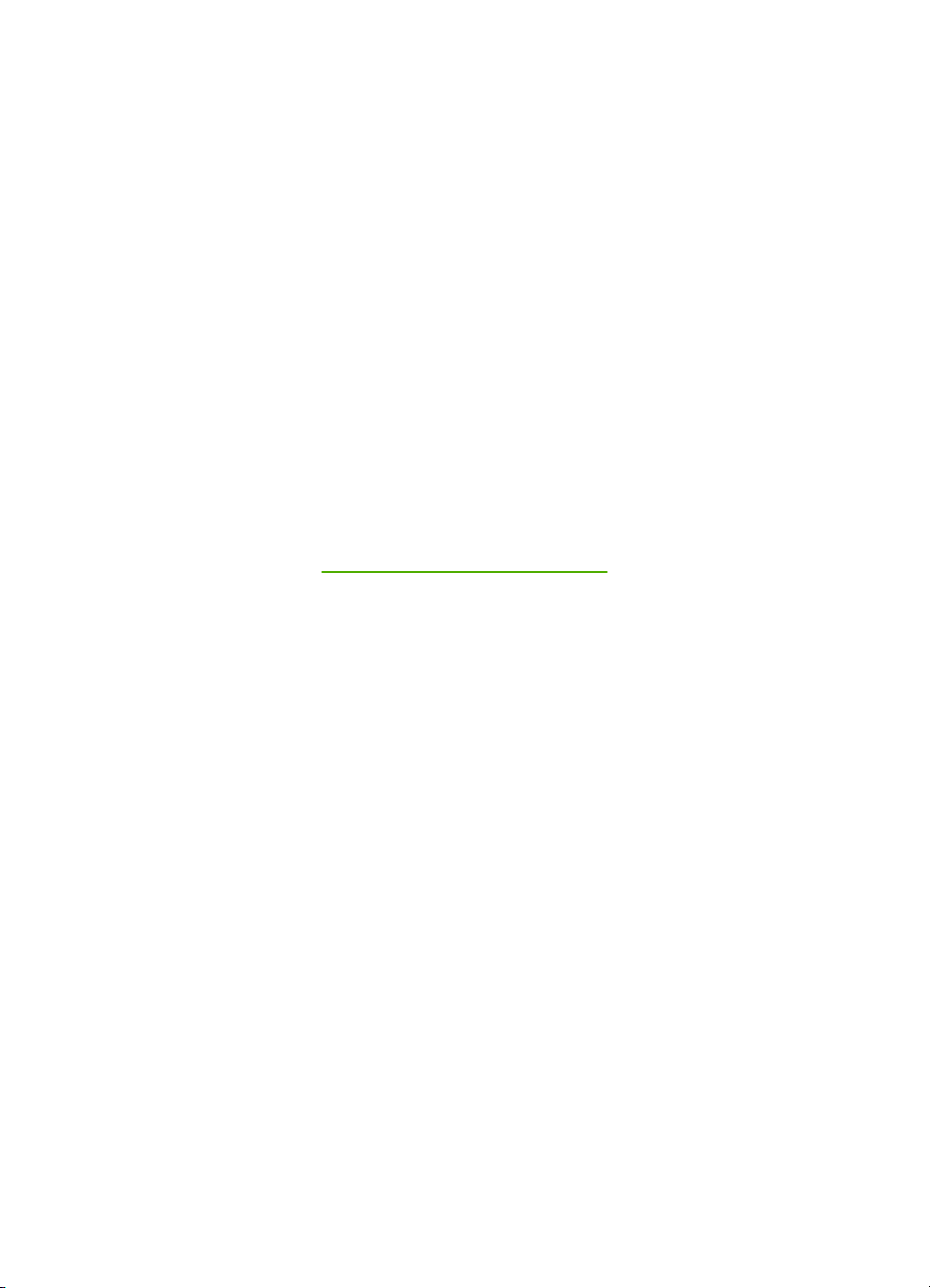
HP Photosmart C7100 All-in-One series
Grundlæggende vejledning
Page 3
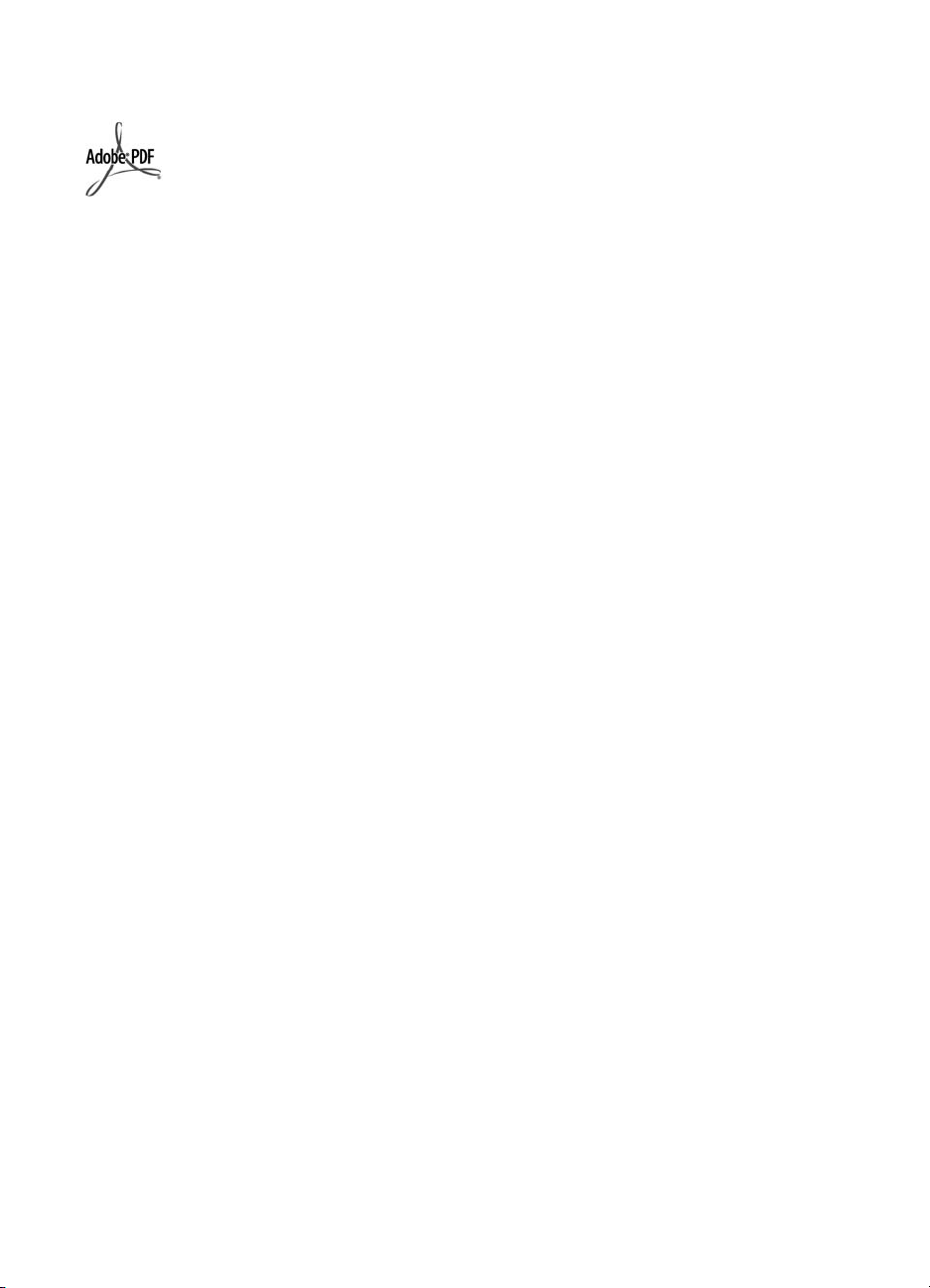
© 2006 Hewlett-Packard Development
Company, L.P.
Adobe® og Acrobat-logoet® er
registrerede varemærker tilhørende
Adobe Systems Incorporated.
Windows®, Windows NT®, Windows
ME®, Windows XP® og Windows
2000® er varemærker tilhørende
Microsoft Corporation og registreret i
USA.
Intel® og Pentium® er varemærker
eller registrerede varemærker
tilhørende Intel Corporation eller dets
datterselskaber i USA og andre lande.
Energy Star® og Energy Star-logoet®
er mærker tilhørende United States
Environmental Protection Agency og
registreret i USA.
Publikationsnummer: Q8192-90194
Meddelelser fra HewlettPackard Company
Oplysningerne i dette dokument kan
ændres uden varsel.
Alle rettigheder forbeholdes.
Reproduktion, bearbejdning eller
oversættelse af dette materiale er
forbudt uden forudgående skriftlig
tilladelse fra Hewlett-Packard, med
undtagelse af det, der er tilladt i henhold
til loven om ophavsret.
De eneste garantier for HP-produkter
og -tjenester findes i den udtrykkelige
garantierklæring, der følger med de
pågældende produkter og tjenester.
Intet heri må fortolkes som værende en
yderligere garanti. HP er ikke ansvarlig
for evt. tekniske eller redaktionelle fejl
eller udeladelser heri.
Page 4
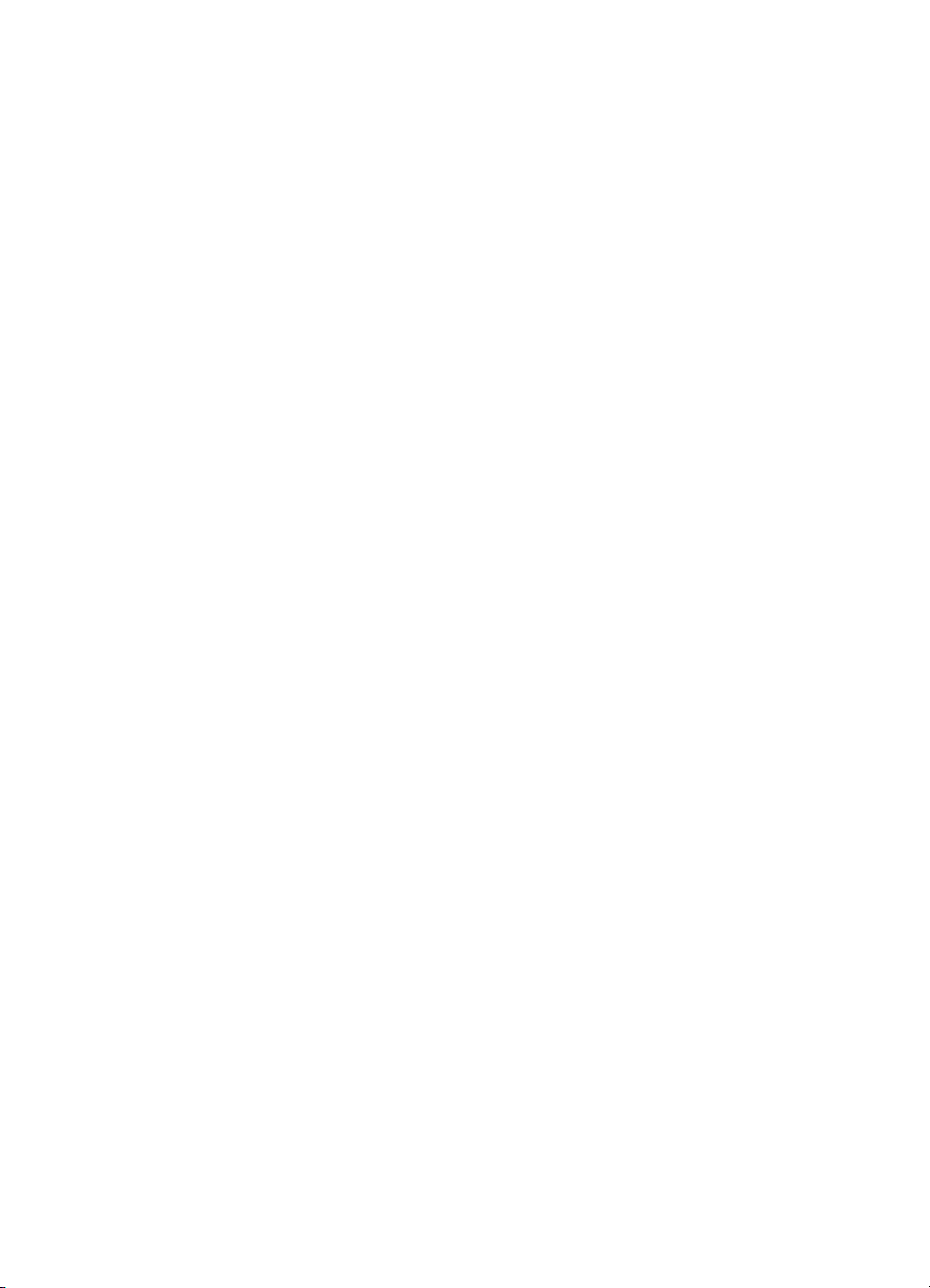
Indhold
1 Oversigt over HP All-in-One ................................................................................3
Et hurtigt overblik over HP All-in-One .....................................................................4
Kontrolpanelets funktioner ......................................................................................5
Brug af programmet HP Photosmart ......................................................................7
Her finder du yderligere oplysninger ......................................................................8
Adgang til online Hjælp ..........................................................................................8
2 Netværksopsætning .............................................................................................9
Opsætning af et kabelforbundet netværk .............................................................10
Installation af softwaren til en netværksforbindelse ..............................................11
Opsætning af et integreret trådløst WLAN 802.11 netværk .................................13
Opsætning af et trådløst ad hoc-netværk .............................................................16
Tilslutning til yderligere computere på et netværk ................................................21
Ændring af HP All-in-One fra en USB-forbindelse til en netværksforbindelse
...............................................................................................................................21
Administration af netværksindstillinger .................................................................22
3 Faxopsætning .....................................................................................................35
Opsætning af HP All-in-One til fax ........................................................................35
Ændring af indstillingerne på HP All-in-One for at modtage faxer ........................43
Test af faxopsætningen ........................................................................................44
Angivelse af faxtitlen ............................................................................................45
4 Brug af funktionerne i HP All-in-One ................................................................46
Ilægning af originaler og papir ..............................................................................46
Undgåelse af papirstop ........................................................................................50
Fremstilling af en kopi ...........................................................................................50
Scanning af et billede ...........................................................................................50
Udskrivning af 10 x 15 cm (4 x 6") fotos ...............................................................54
Udskrivning fra et program ...................................................................................56
Afsendelse af en almindelig fax ............................................................................57
Udskiftning af blækpatroner .................................................................................58
Justering af printeren ............................................................................................61
Rengøring af HP All-in-One ..................................................................................61
5 Fejlfinding og support ........................................................................................63
Af- og geninstallation af softwaren .......................................................................63
Fejlfinding i forbindelse med hardwareinstallation ................................................64
Fejlfinding i forbindelse med faxopsætning ..........................................................66
Fejlfinding i forbindelse med netværkstilslutning ..................................................81
Fjernelse af papir, der sidder fast .........................................................................87
Oplysninger om blækpatroner ..............................................................................88
Blækpatronmeddelelser .......................................................................................88
Supportproces ......................................................................................................92
HP's telefonsupport ..............................................................................................93
Yderligere garantimuligheder ...............................................................................93
6 Tekniske oplysninger .........................................................................................94
Systemkrav ...........................................................................................................94
Papirspecifikationer ..............................................................................................94
Grundlæggende vejledning 1
Page 5
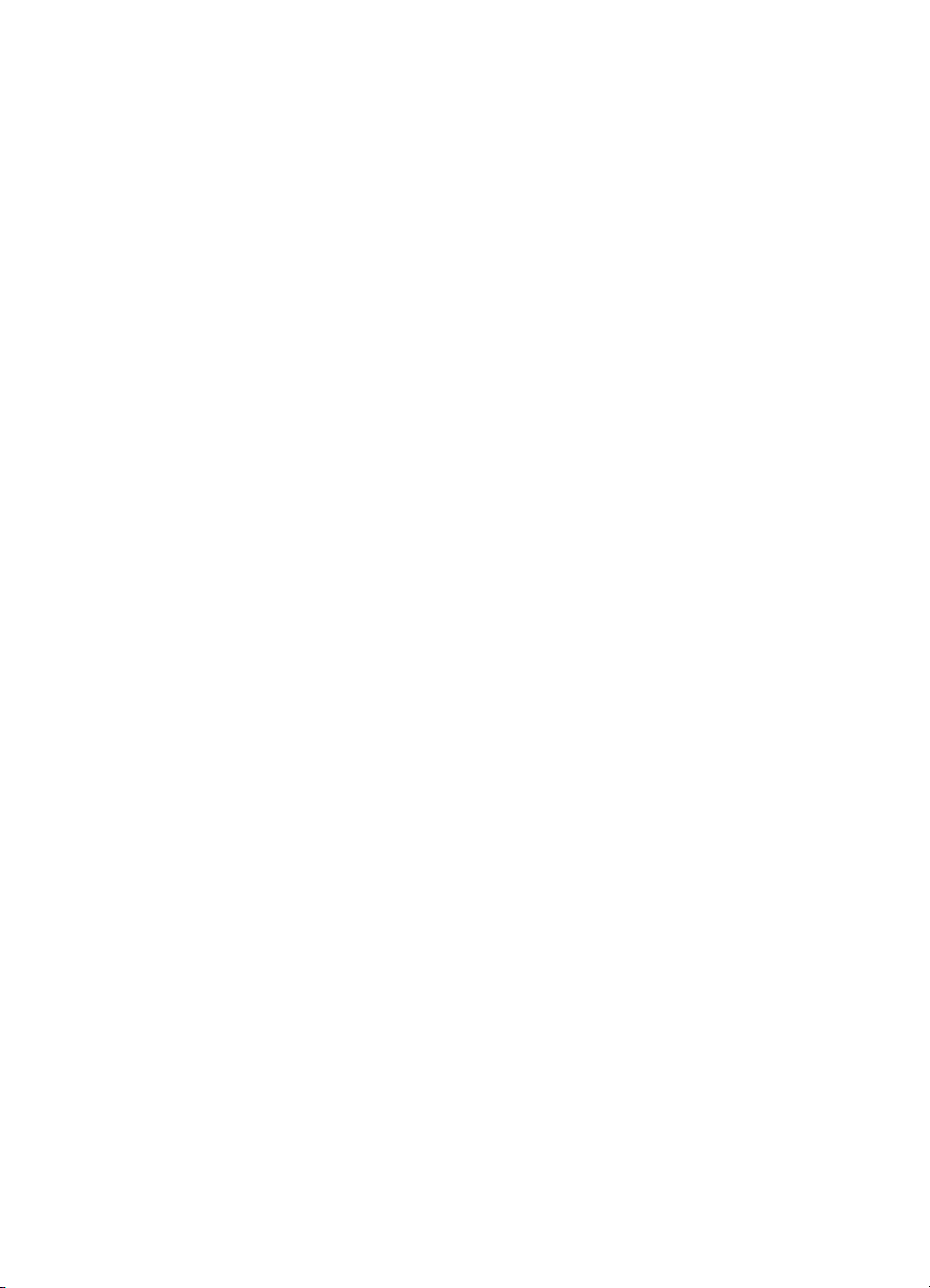
Udskriftsspecifikationer .........................................................................................94
Kopispecifikationer ...............................................................................................95
Scanningsspecifikationer ......................................................................................95
Faxspecifikationer .................................................................................................95
Fysiske specifikationer .........................................................................................95
Strømspecifikationer .............................................................................................96
Miljøspecifikationer ...............................................................................................96
Akustiske oplysninger ...........................................................................................96
Miljømæssigt produktovervågningsprogram ........................................................96
Lovgivningsmæssige bekendtgørelser .................................................................96
Oplysninger om garanti for blækpatroner .............................................................96
Garanti ..................................................................................................................97
Indeks..........................................................................................................................98
2 HP Photosmart C7100 All-in-One series
Page 6
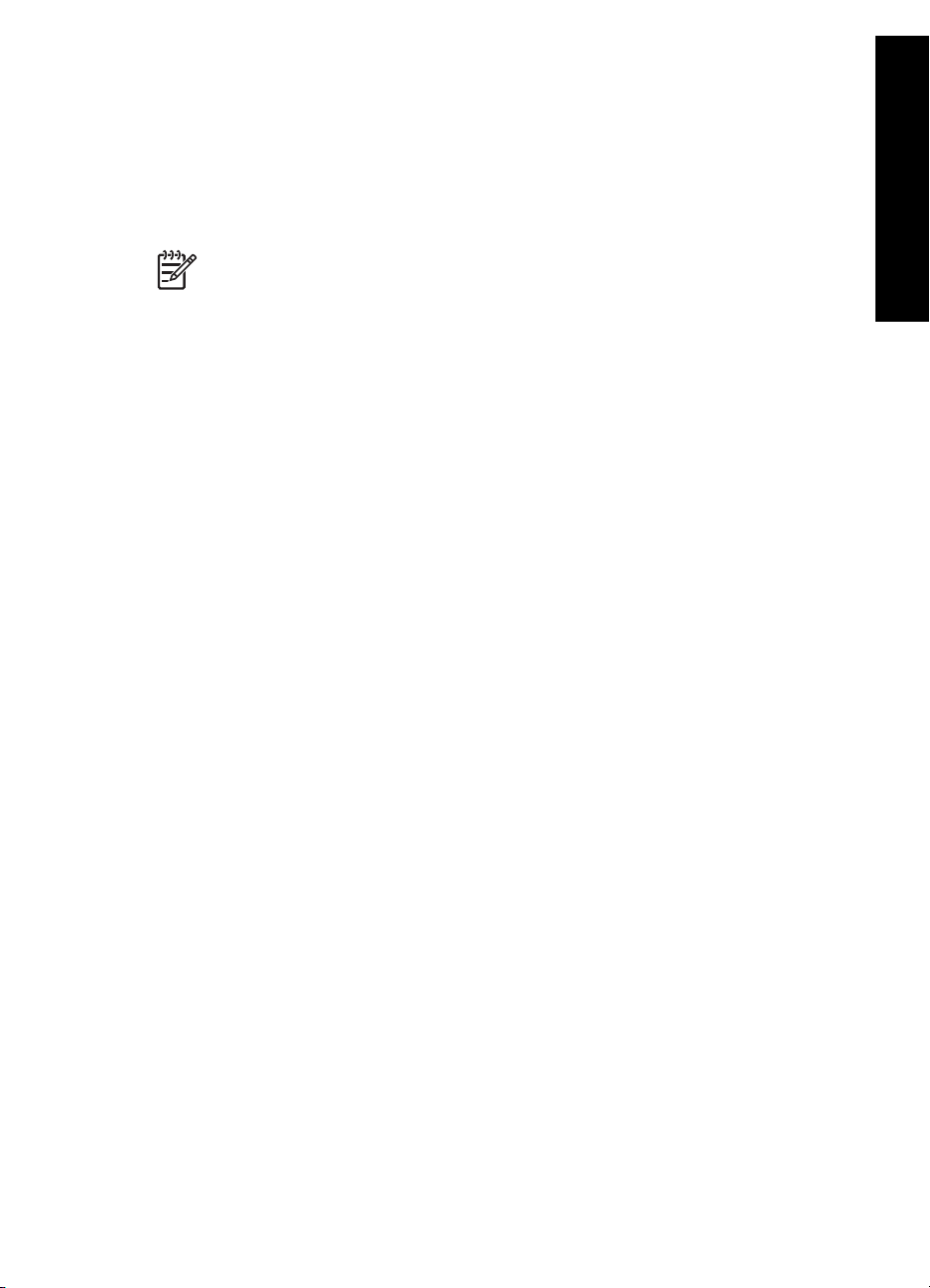
Oversigt over HP All-in-One
1
Oversigt over HP All-in-One
Brug HP All-in-One til nemt og hurtigt til at tage en kopi, scanne dokumenter eller udskrive
fotos fra et hukommelseskort. Du kan få adgang til mange HP All-in-One-funktioner
direkte fra kontrolpanelet, uden at du behøver tænde computeren.
Bemærk! Denne vejledning indeholder grundlæggende oplysninger om
betjening og fejlfinding. Endvidere finder du oplysninger om, hvordan du kontakter
HP Support og bestiller forbrugsstoffer.
Online Hjælp indeholder oplysninger om alle egenskaber og funktioner, herunder
brug af programmet HP Photosmart, der fulgte med HP All-in-One. Du kan finde
yderligere oplysninger i Adgang til online Hjælp.
Udskrivning af fotos
HP All-in-One er udstyret med holdere til hukommelseskort samt en USB-port på
forsiden, så du kan udskrive eller redigere fotos fra et hukommelseskort eller en
lagerenheden, uden først at overføre fotoene til en computer. Hvis HP All-in-One er
tilsluttet et netværk eller tilsluttet en computer via et USB-kabel, kan du endvidere
overføre fotoene til computeren til udskrivning, redigering eller deling.
Udskrivning fra computeren
HP All-in-One kan bruges med et hvilket som helst program, der giver mulighed for
udskrivning. Du kan udskrive mange forskellige projekter, f.eks. billeder uden ramme,
nyhedsbreve, lykønskningskort, overføringer og plakater.
Kopiering
Med HP All-in-One kan du fremstille kopier i farver og sort-hvid i høj kvalitet på flere
forskellige papirtyper. Du kan forstørre eller formindske størrelsen af originalen, så den
passer til en bestemt papirstørrelse, justere kopiens lysstyrke og farveintensitet og bruge
specialfunktioner til at fremstille flotte kopier af fotos, inklusive kopier uden ramme.
Scanning
Ved en scanning konverteres tekst og billeder til et elektronisk format, som kan læses af
en computer. Du kan scanne stort set alt (fotos, artikler og tekstdokumenter) på
HP All-in-One.
Fax
Du kan sende og modtage faxer, herunder farvefaxer med HP All-in-One. Du kan angive
kortnumre, så du kan sende faxer hurtigt og nemt til ofte anvendte numre. Du kan også
angive en række faxindstillinger fra kontrolpanelet, f.eks. opløsning, samt kontrasten
mellem lys/mørke på den fax, du sender.
Grundlæggende vejledning 3
Page 7
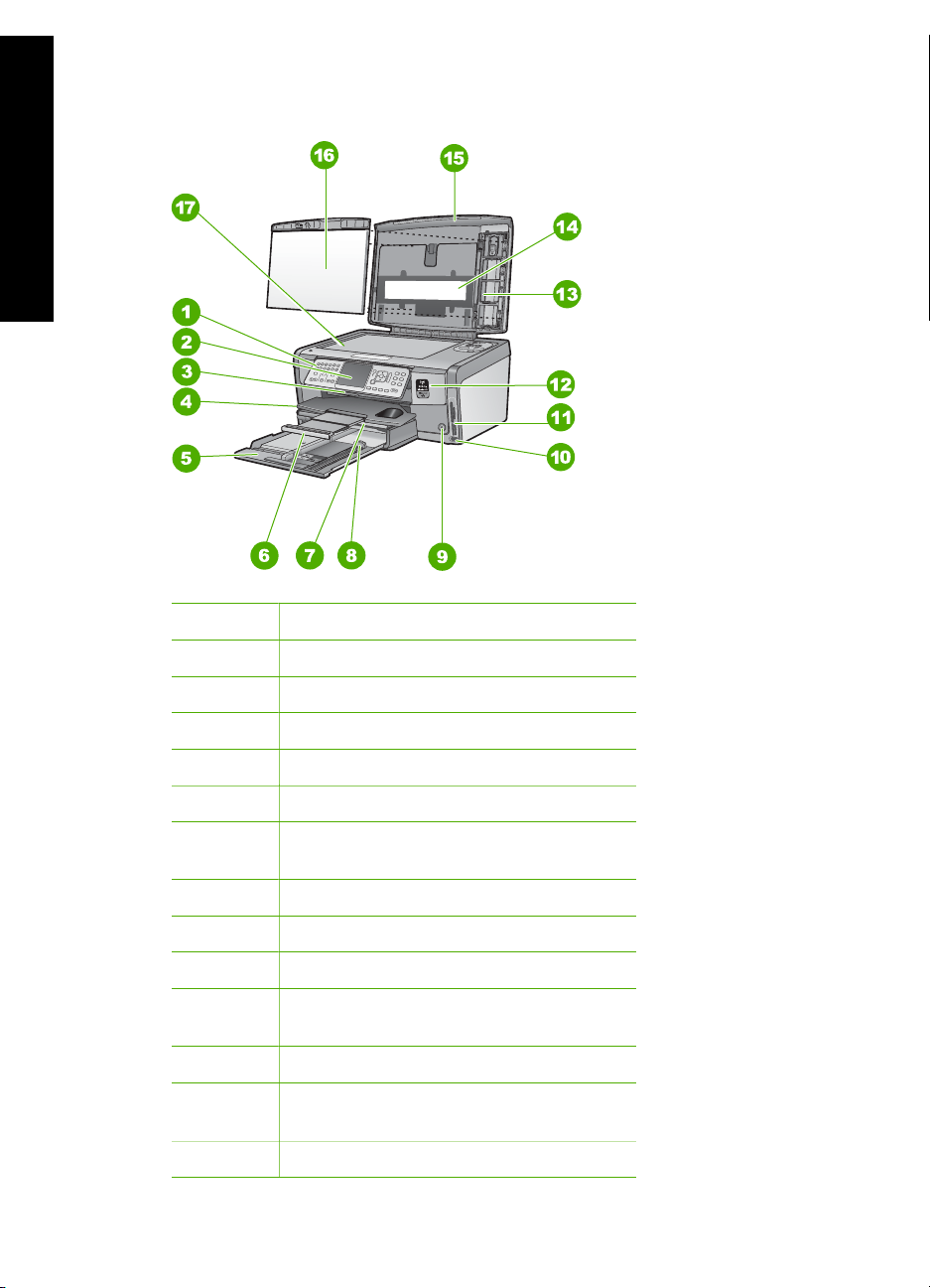
Kapitel 1
Et hurtigt overblik over HP All-in-One
Oversigt over HP All-in-One
Nummer Beskrivelse
1 Kontrolpanel
2 Farvedisplay (også kaldet displayet)
3 Dæksel til blækpatroner
4 Udskriftsbakke
5 Hovedbakken (også kaldet papirbakken)
6 Papirbakkeforlænger (også kaldet
bakkeforlænger)
7 Fotobakke
8 Papirlængdestyr til hovedbakken
9 Knappen Til
10 Front USB-port til kamera eller anden
lagerenhed
11 Hukommelseskortholdere og fotoindikator
12 Indikatoren for trådløs radio og Bluetooth-
indikator
13 Dias- og negativfilmholder
4 HP Photosmart C7100 All-in-One series
Page 8
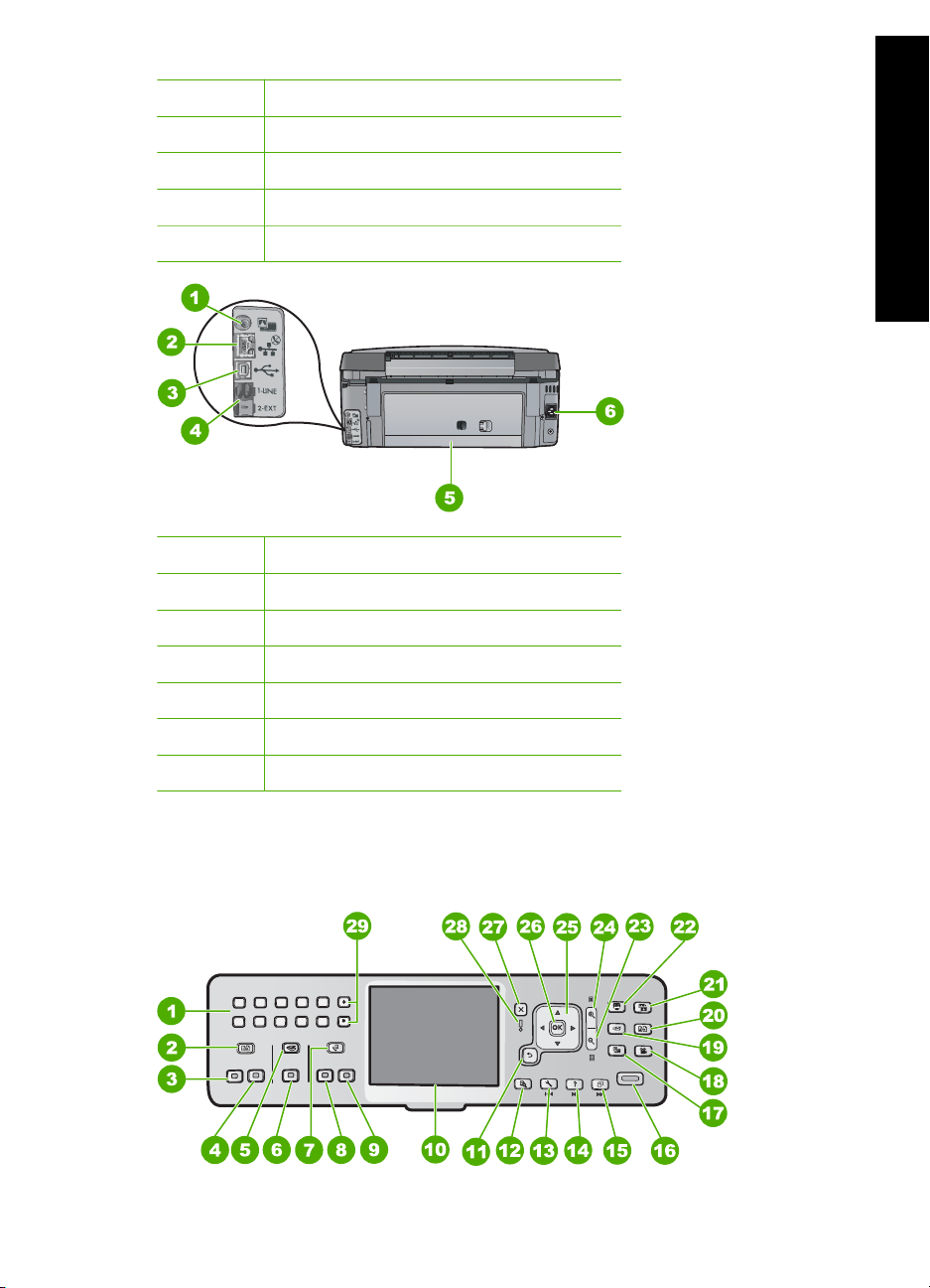
(fortsat)
Nummer Beskrivelse
14 Dias- og negativfilmlampe
15 Låg
16 Lågets underside
17 Glasplade
Nummer Beskrivelse
1 Strømstik til dias- og negativfilmlampen:
2 Ethernet-port
Oversigt over HP All-in-One
3 Bageste USB-port
4 1-LINE (fax) og 2-EXT (telefon) porte
5 Bagdæksel
6 Nettilslutning
Kontrolpanelets funktioner
Følgende diagram og tilhørende tabel giver et hurtigt overblik over kontrolpanelets
funktioner på HP All-in-One.
Grundlæggende vejledning 5
Page 9
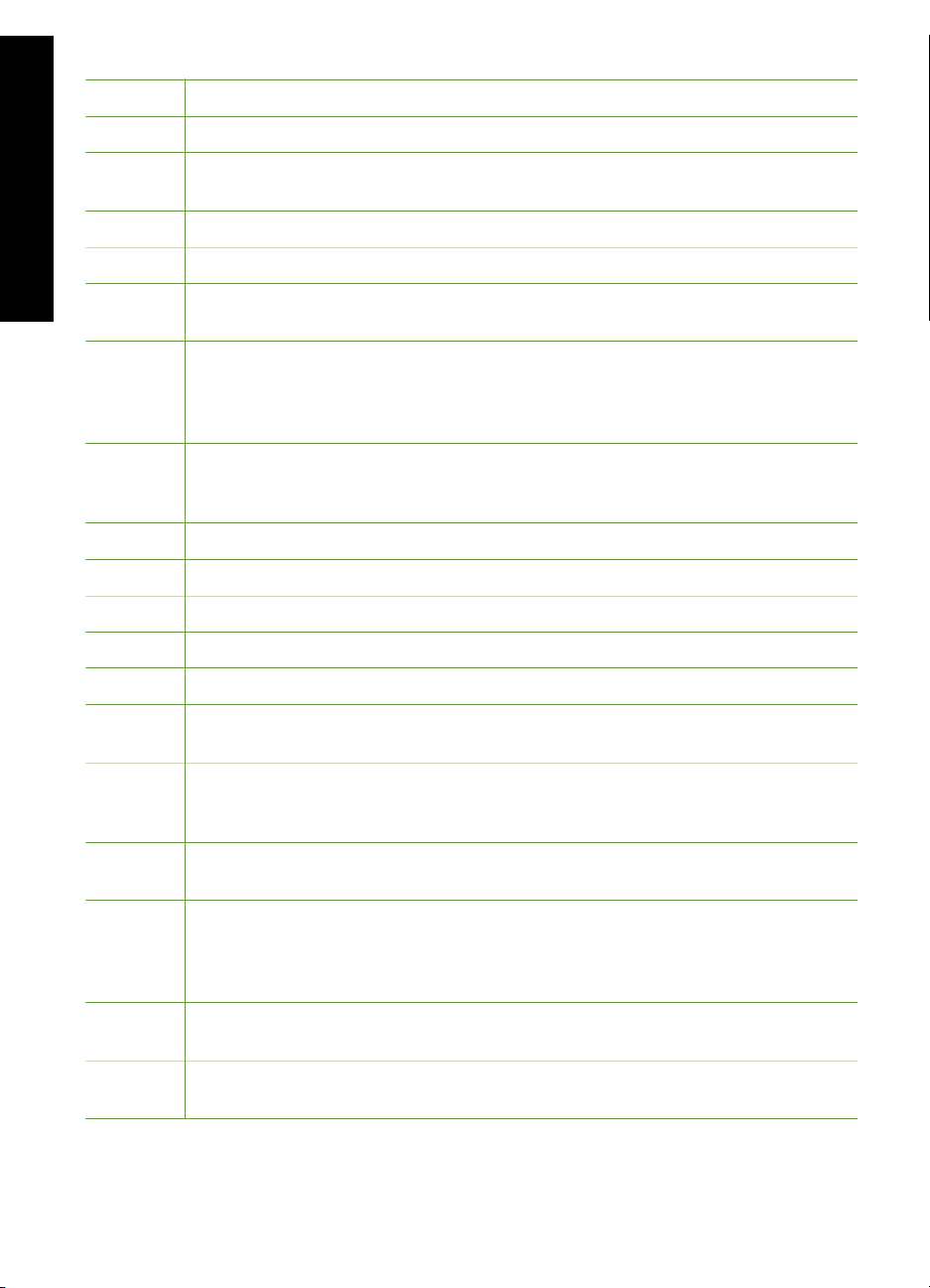
Kapitel 1
Nummer Navn og beskrivelse
1 Tastatur: Bruges til at indtaste faxnumre, værdier eller tekst.
2 Kopieringsmenu : Vælg kopieringsindstillinger, f.eks. antal kopier, papirstørrelse og
papirtype.
3 Start kopi, Sort : Starter kopiering i sort/hvid.
Oversigt over HP All-in-One
4 Start kopi, Farve : Starter kopiering i farver.
5 Scanningsmenu : Åbner Scanningsmenu , hvor du kan vælge en destination for
6 Start scanning : Hvis du trykker på knappen Start scanning , når enheden er ledig,
7 Faxmenu : Viser skærmbilledet Indtast faxnummer , hvor du kan indtaste et
8 Start fax, Sort : Starter en sort/hvid fax.
9 Start fax, Farve : Starter en farvefax.
10 Farvedisplay (også kaldet displayet): Viser menuer, fotos og meddelelser.
11 Tilbageknap: Vender tilbage til forrige skærmbillede på displayet.
12 Eksempel : Viser et eksempel på et kopierings- eller fotojob.
13 Opsætning : Åbner Opsætningsmenu , hvor du kan fremstille rapporter, ændre fax-
14 Hjælp : Åbner Hjælpmenu på displayet, hvor du kan vælge et emne, du vil vide mere
scanningen.
åbnes Scanningsmenu , hvor du kan vælge en destination til scanningen. Hvis du
allerede er i Scanningsmenu , sendes scanningsjobbet til den fremhævede
destination.
faxnummer. Hvis du trykker en gang til, vises Faxmenu , hvor du kan vælge
faxindstillinger.
og netværksindstillinger samt få adgang til værktøjer og præferencer.
om. Afhængigt af hvilket emne du vælger, vises det på displayet eller på computerens
skærm.
15 Roter : Roterer det aktuelt viste foto 90 grader med uret. Ved efterfølgende tryk
roteres billedet yderligere 90 grader.
16 Udskriv fotos : Udskriver de fotos, der er valgt på hukommelseskortet. Hvis der ikke
er valgt nogen fotos, udskriver HP All-in-One det foto, der aktuelt vises på displayet.
Hvis du trykker på knappen Udskriv fotos , når enheden er ledig, åbnes menuen
Photosmart Express .
17 Film : Bruges til at scanne dias og negativer vha. dias- og negativholderen og dias-
og negativlampen i låget på HP All-in-One.
18 Video : Afspiller videoer, viser videobilleder og udskriver billeder fra en videofil på et
hukommelseskort eller en lagerenhed.
6 HP Photosmart C7100 All-in-One series
Page 10

(fortsat)
Nummer Navn og beskrivelse
19 Deling : Sender eller modtager billeder direkte fra en netværkstilsluttet HP All-in-One.
Hvis din HP All-in-One er tilsluttet via USB, kan du sende billeder vha. softwaren på
computeren.
20 Udskriv igen : Scanner og udskriver et foto.
21 Fotoreparation : Når denne funktion er aktiveret, justeres fotos automatisk til
visningen eller udskrivning. Funktionerne omfatter farveeffekter, fotolysstyrke,
rammer og fjernelse af røde øjne. Tryk på Fotoreparation for at aktivere og
deaktivere funktionen. Funktionen er aktiveret som standard.
22 Photosmart Express : Starter menuen Photosmart Express til udskrivning, lagring,
redigering og deling af fotos.
23 Zoom ud: Zoomer ud, så der vises mere af et foto eller flere fotos samtidigt på
displayet.
24 Zoom ind: Zoomer ind for at forstørre billedet på displayet. Du kan også bruge denne
knap til at justere beskæringsfeltet under udskrivning.
25 Navigeringsplade: Bruges til at navigere i menupunkterne vha. pil op, ned venstre og
højre.
Hvis du zoomer ind på et foto, kan du også bruge piletasterne til at panorere rundt i
fotoet og vælge et andet område til udskrivning.
26 OK : Vælger en menu, indstilling eller værdi, der vises på displayet.
Oversigt over HP All-in-One
27 Annuller : Stopper den aktuelle handling og vender tilbage til hovedskærmbilledet.
28 Advarselsindikator: Viser, at der er opstået et problem. Se displayet for yderligere
oplysninger.
29 Symboler og *: Indtastning af symboler og stjerner til faxrelaterede opgaver.
Mellemrum og #: Bruges til at indsætte mellemrum og tegnet nummersymbol i
forbindelse med faxrelaterede opgaver.
Brug af programmet HP Photosmart
Du kan bruge programmet HP Photosmart (Windows) eller HP Photosmart Mac (Mac),
som du installerede sammen med HP All-in-One, til at få adgang til mange af de
funktioner, der ikke er tilgængelige fra kontrolpanelet. Softwaren giver dig mulighed for
hurtigt og nemt at fremstille udskrifter af dine fotos og for at købe udskrifter online. Den
giver også adgang til andre grundlæggende softwarefunktioner, f.eks. at gemme, få vist
og dele dine fotos med andre.
Der er flere oplysninger om softwaren i online Hjælp.
Grundlæggende vejledning 7
Page 11
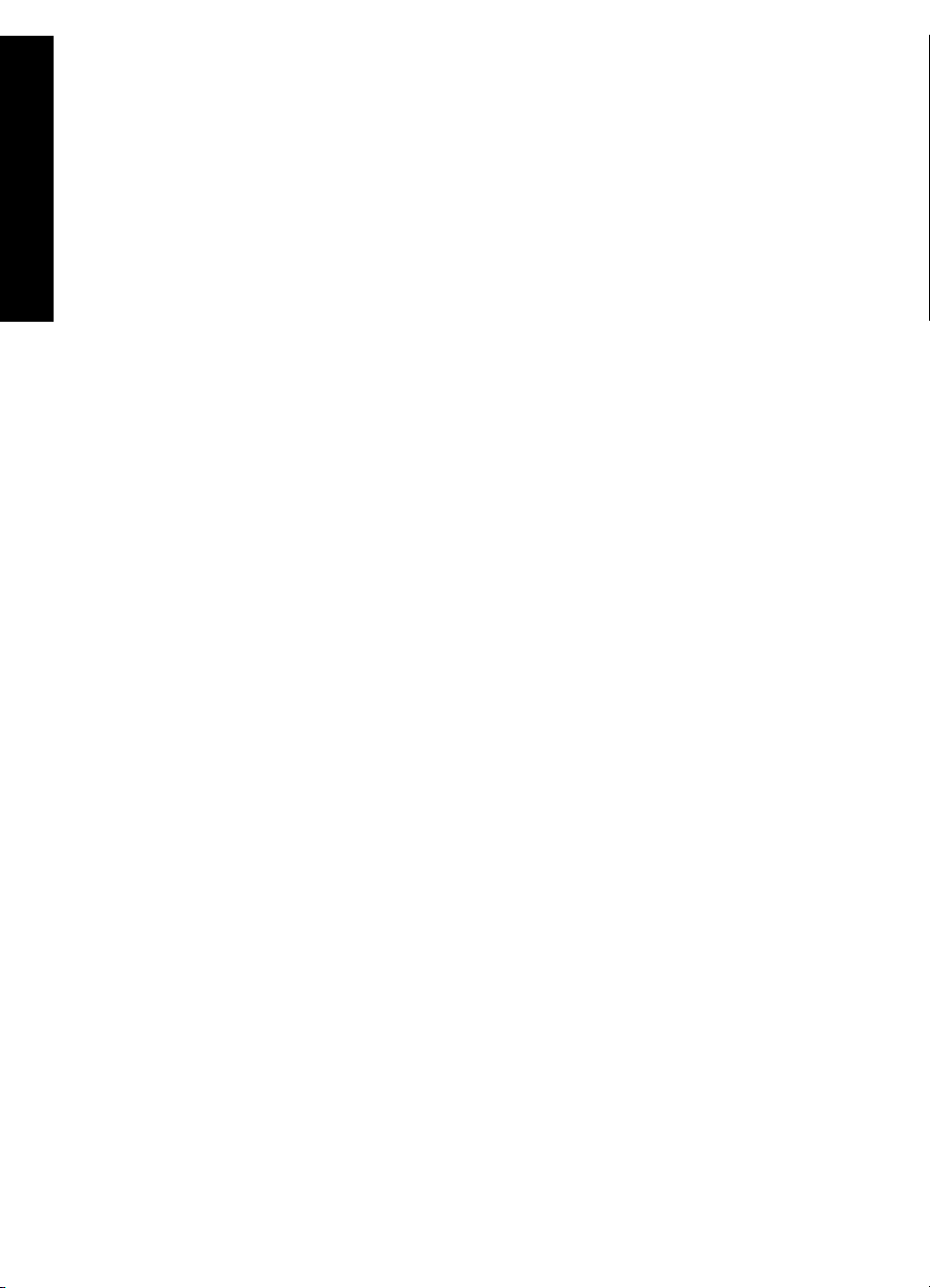
Kapitel 1
Her finder du yderligere oplysninger
En lang række oplysninger, både trykte og på skærmen, giver oplysninger om, hvordan
du konfigurerer og bruger HP All-in-One.
● Installationsvejledning
Installationsvejledningen indeholder oplysninger om installation af HP All-in-One og
softwaren. Følg procedurerne i installationsvejledningen i rækkefølge.
Se Fejlfinding i sidste afsnit af installationsvejledningen eller Fejlfinding og support
Oversigt over HP All-in-One
i denne vejledning, hvis du får problemer under installationen.
● HP Photosmart-præsentation (Windows)
Med HP Photosmart-præsentationen kan du på en sjov og interaktiv måde få et
hurtigt overblik over den software, der følger med HP All-in-One. Den indeholder
oplysninger om, hvordan du bruger det program, du installerede sammen med
HP All-in-One, til at redigere, arrangere og udskrive dine fotos.
● Online Hjælp
Online Hjælpen indeholder detaljerede oplysninger om de funktioner på
HP All-in-One, der ikke er beskrevet i denne vejledning, herunder funktioner, der
kun er tilgængelige via det program, du installerede sammen med HP All-in-One.
Der er flere oplysninger under Adgang til online Hjælp.
● Hjælp fra enheden
Hjælp er tilgængelig fra enheden og indeholder yderligere oplysninger om udvalgte
emner.
Du får adgang til hjælp fra kontrolpanelet ved at trykke på knappen Hjælp .
● Vigtigt
Filen Vigtigt indeholder de seneste oplysninger, som muligvis ikke findes i andre
publikationer. Installer softwaren for at få adgang til filen Vigtigt.
● www.hp.com/support
Hvis du har adgang til internettet, kan du få hjælp og support fra HP's websted. Dette
websted tilbyder teknisk support, drivere, forbrugsvarer og oplysninger om bestilling.
Adgang til online Hjælp
Denne vejledning beskriver kun et udsnit af de funktioner, du har til rådighed, så du kan
komme i gang med HP All-in-One. Gennemgå den online Hjælp, der fulgte med enheden,
for at få oplysninger om alle de funktioner, HP All-in-One understøtter.
Sådan får du adgang til Hjælp til HP Photosmart-software på en Windows-pc
1. Klik på fanen for HP All-in-One i HP Solution Center.
2. Klik på Onlinevejledning eller Fejlfinding i området Support af enheden.
– Der vises en pop-up-menu, hvis du klikker på Onscreen Guide. Du kan vælge
at åbne velkomstsiden for hele Hjælp-systemet eller gå direkte til Hjælp til
HP All-in-One.
– Hvis du klikker på Fejlfinding, åbnes siden Fejlfinding og support.
Sådan får du adgang til HP Photosmart Mac Hjælp
Vælg HP Photosmart Mac Hjælp i menuen Help (Hjælp) i HP Photosmart Studio.
➔
HP Photosmart Mac Hjælp vises.
8 HP Photosmart C7100 All-in-One series
Page 12
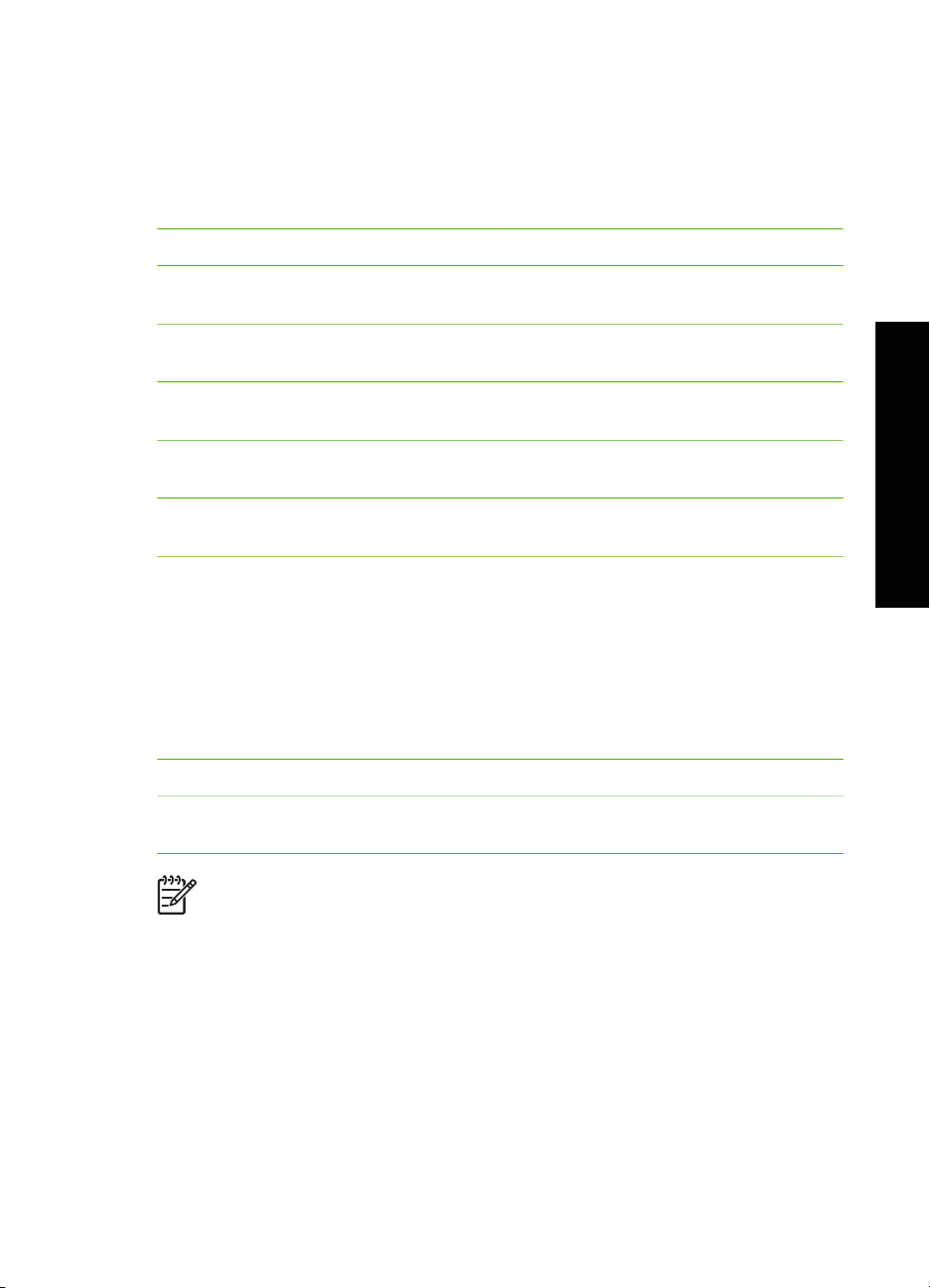
2
Netværksopsætning
Denne afsnit beskriver, hvordan du slutter HP All-in-One til et netværk, og hvordan du
får vist og administrerer netværksindstillingerne.
Hvis du ønsker at:
Tilslutte til et kabelforbundet (Ethernet)
netværk.
Tilslutte til et trådløst netværk med et
adgangspunkt (802.11).
Tilslutte til et trådløst netværk uden
adgangspunkt.
Installere softwaren til HP All-in-One til
brug i et netværksmiljø.
Tilføje forbindelser til flere computere på
netværket.
Ændre HP All-in-One fra en USBforbindelse til en netværksforbindelse.
Bemærk! Brug vejledningen i dette
afsnit, hvis du først installerede din
HP All-in-One med en USB-forbindelse og
nu ønsker at skifte til en trådløs
forbindelse eller en Ethernetnetværksforbindelse.
Få vist eller ændre netværksindstillinger. Administration af netværksindstillinger
Finde oplysninger om fejlfinding. Fejlfinding i forbindelse med
Se dette afsnit:
Opsætning af et kabelforbundet netværk
Opsætning af et integreret trådløst WLAN
802.11 netværk
Opsætning af et trådløst ad hoc-netværk
Installation af softwaren til en
netværksforbindelse
Tilslutning til yderligere computere på et
netværk
Ændring af HP All-in-One fra en USBforbindelse til en netværksforbindelse
netværkstilslutning
Netværksopsætning
Bemærk! Du kan slutte din HP All-in-One til et trådløst eller et kabelforbundet
netværk, men ikke samtidigt.
Grundlæggende vejledning 9
Page 13
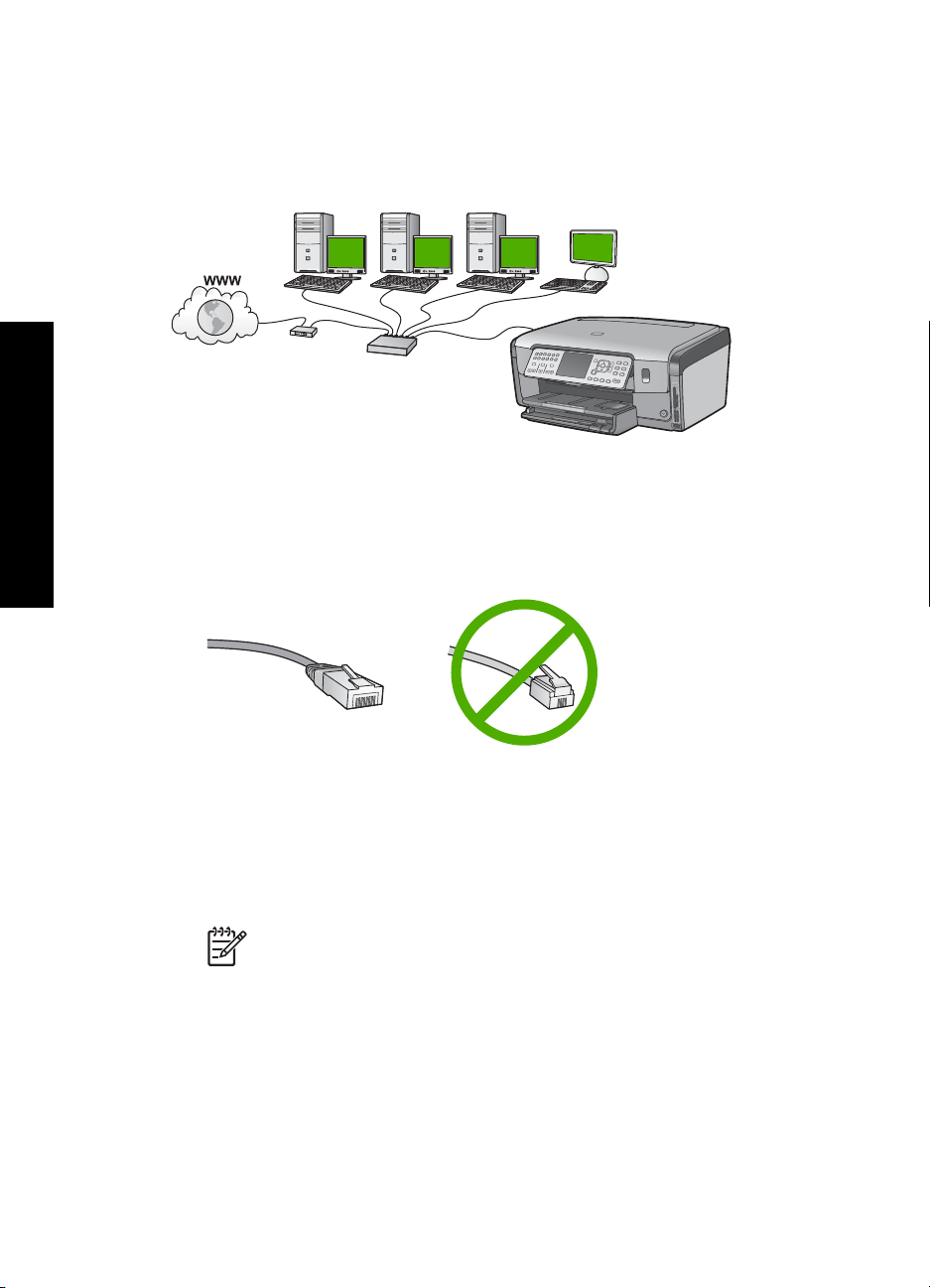
Kapitel 2
Opsætning af et kabelforbundet netværk
I dette afsnit beskrives det, hvordan du slutter HP All-in-One til en router, switch eller hub
vha. et Ethernet-kabel og installerer HP All-in-One-softwaren til netværksforbindelse. Det
kaldes et kabelforbundet netværk eller et Ethernet-netværk.
Til et kabelforbundet netværk skal du bruge følgende
Sørg for at have det nødvendige udstyr, før du slutter HP All-in-One til et netværk.
Netværksopsætning
Et fungerende Ethernet-netværk med router, switch eller hub med en Ethernet-port.
❑
CAT-5 Ethernet-kabel.
❑
Selvom almindelige Ethernet-kabler tilsyneladende er magen til almindelige
telefonkabler, kan de ikke bruges til begge formål. De har et forskelligt antal
ledninger og forskellige stik. Stikket på et Ethernet-kabel (kaldes også et RJ-45-stik)
er bredere og tykkere og har altid 8 kontakter i enden. Et telefonstik har mellem 2
og 6 kontakter.
En desktop-computer eller bærbar pc med en Ethernet-forbindelse.
❑
Bemærk! HP All-in-One understøtter både 10 Mbps og 100 Mbps
Ethernet-netværk. Hvis du skal købe eller har købt et netværkskort (NIC),
skal du sikre dig, at det kan fungere med begge hastigheder.
HP anbefaler internetadgang via bredbånd, f.eks. via kabel eller DSL.
❑
Internetadgang via bredbånd er nødvendig, hvis du ønsker direkte adgang til
HP Photosmart Deling fra HP All-in-One.
Tilslutning af HP All-in-One til netværket
Der findes en Ethernet-port bag på HP All-in-One.
10 HP Photosmart C7100 All-in-One series
Page 14
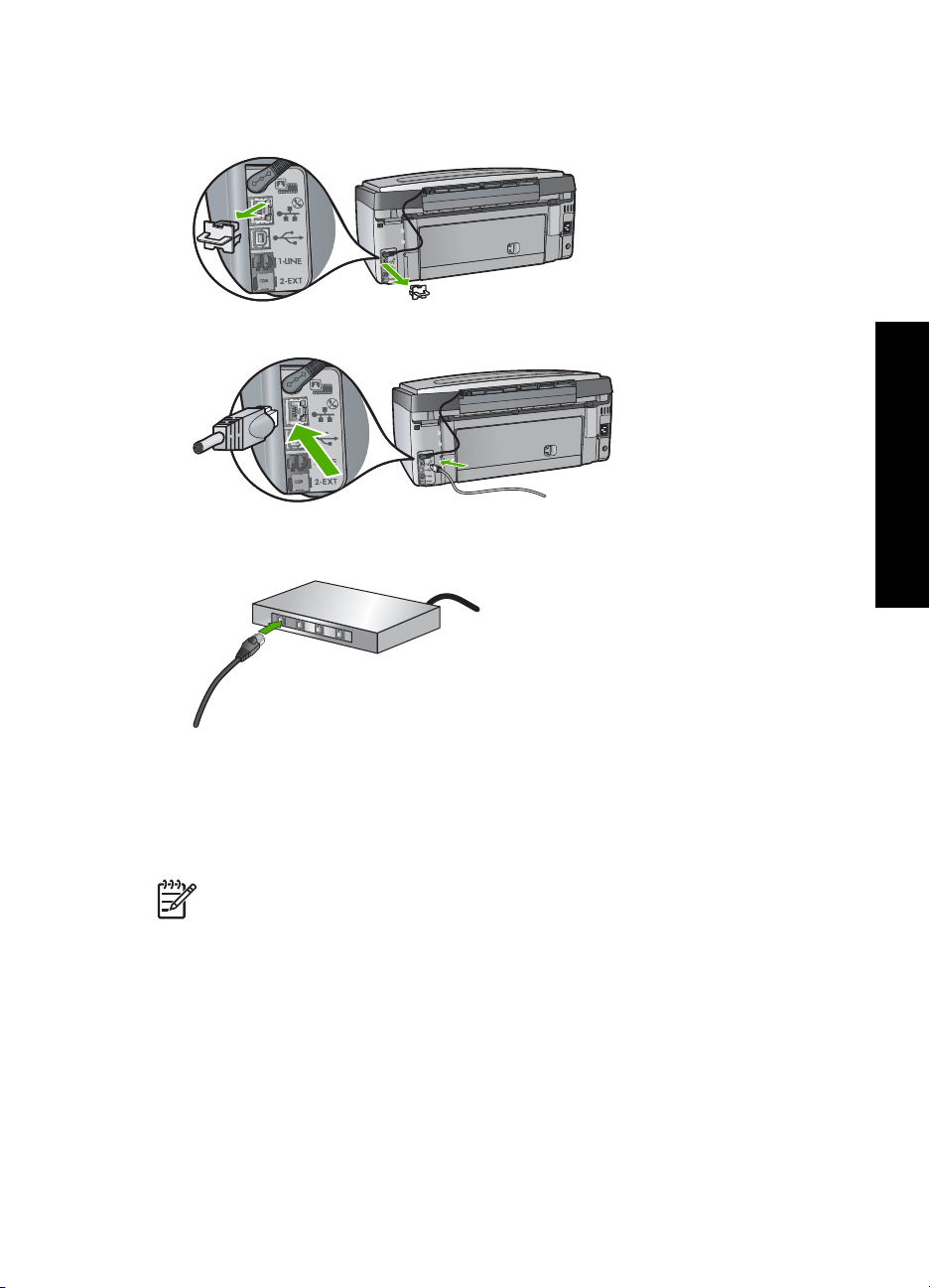
Sådan tilsluttes HP All-in-One et netværk
1. Fjern det gule stik bag på HP All-in-One.
2. Sæt Ethernet-kablet i Ethernet-porten bag på HP All-in-One.
3. Sæt den anden ende af Ethernet-kablet i et ledigt stik på en Ethernet-router eller switch.
Netværksopsætning
4. Når du har sluttet HP All-in-One til netværket, skal du installere softwaren.
Installation af softwaren til en netværksforbindelse
Brug dette afsnit til at installere HP All-in-One-softwaren på en computer, der er tilsluttet
netværket. Før du installerer softwaren, skal du slutte HP All-in-One til et netværk.
Bemærk! 1 Kontroller, at computeren er sluttet til et af drevene, inden softwaren
installeres, hvis computeren er konfigureret til tilslutning til en række
netværksdrev. I modsat fald forsøger HP All-in-One-installationssoftwaren
muligvis at bruge et af de reserverede drevbogstaver, og du kan ikke få adgang
til det pågældende netværksdrev på computeren.
Bemærk! 2 Installationen kan vare fra 20 til 45 minutter afhængigt af
computerens operativsystem, tilgængelige plads og processorhastigheden.
Sådan installeres Windows-softwaren til HP All-in-One
1. Afslut alle programmer, der kører på computeren, og eventuelle firewalls eller
virusprogrammer.
2. Sæt den Windows-cd, der fulgte med HP All-in-One, i computerens cd-rom-drev, og
følg vejledningen på skærmen.
Grundlæggende vejledning 11
Page 15

Netværksopsætning
Kapitel 2
3. Hvis der vises en dialogboks, der vedrører firewalls, skal du reagere på følgende
måde:
– Skærmbilledet med problemer, der fører til installationsstop betyder, at der
kører en firewall eller et anti-spywareprogram, der kan forstyrre installationen
af HP-softwaren. Du opnår det bedste resultat ved at deaktivere firewall'en eller
anti-spywareprogrammet midlertidigt under installationen. Se dokumentationen
til firewall'en. Når softwaren er installeret, kan du aktivere firewallen eller antispywareprogrammet igen.
Bemærk! Fortsæt installationen, hvis skærmbilledet med problemer,
der fører til installationsstop vises, efter firewall'en eller anti-
spywareprogrammet er deaktiveret.
– Skærmbilledet med bemærkninger om firewalls betyder, at Microsoft Internet
Connection Firewall eller Microsoft Firewall er aktiveret. Klik på Næste for at
give installationsprogrammet mulighed for at åbne de nødvendige porte og
fortsætte installationen. Hvis der vises en Windows-sikkerhedsadvarsel for
et program, der er udgivet af Hewlett-Packard, skal blokeringen af dette
program ophæves.
4. På skærmen Tilslutningstype skal du vælge tilslutning via netværket og derefter
klikke på Næste.
Skærmbilledet Søger vises, mens installationsprogrammet søger efter
HP All-in-One på netværket.
5. Bekræft, at printerbeskrivelsen er korrekt på skærmbilledet Printer fundet.
Hvis der findes mere end én printer på netværket, vises skærmen Fundne
printere. Vælg den HP All-in-One, du vil oprette forbindelse for.
Udskriv netværkskonfigurationssiden for at få vist enhedsindstillingerne for
HP All-in-One.
6. Vælg Ja, installer denne printer.
7. Genstart computeren for at fuldføre installationsprocessen, når du bliver bedt om
det.
HP All-in-One er klar til brug, når softwaren er installeret.
8. Husk at aktivere din firewall eller virusbeskyttelse, hvis du deaktiverede den.
9. Udskriv en selvtestrapport på HP All-in-One fra computeren for at teste
netværksforbindelsen.
Sådan installeres Mac-softwaren til HP All-in-One
1. Afslut alle programmer, der kører på din Mac.
2. Sæt den Mac-cd, der fulgte med HP All-in-One, i Mac'ens cd-rom-drev.
3. Dobbeltklik på HP All-in-One-installationsikonet.
4. Indtast administratorens adgangskode i dialogboksen Authentication
(Godkendelse) for at få adgang til Mac'en eller netværket.
Installationsprogrammet søger efter HP All-in-One-enheder.
5. Vælg sprog og den HP All-in-One, du vil oprette forbindelse for, i dialogboksen
HP Installer (HP-installationsprogram).
6. Følg vejledningen på skærmen for at gennemføre hele installationen, inkl. Setup
Assistant (Assistenten Opsætning).
HP All-in-One er klar til brug, når softwaren er installeret.
7. Udskriv en selvtestrapport på HP All-in-One fra Mac'en for at teste
netværksforbindelsen.
12 HP Photosmart C7100 All-in-One series
Page 16
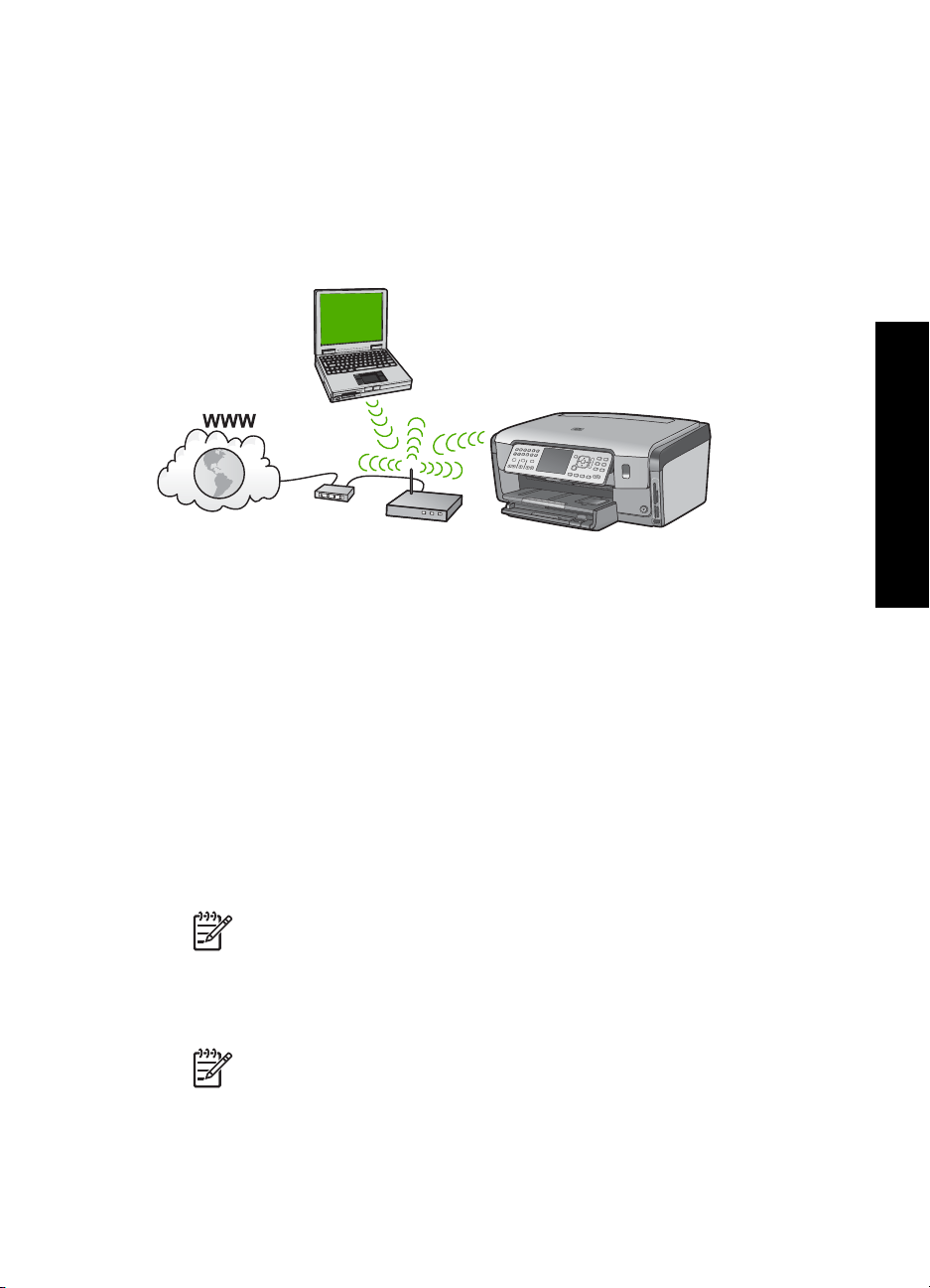
Opsætning af et integreret trådløst WLAN 802.11 netværk
For at opnå optimal ydelse og sikkerhed på et trådløst netværk anbefaler HP, at du bruger
et trådløst adgangspunkt (802.11) til tilslutning af din HP All-in-One og andre
netværkselementer. Når netværkselementer tilknyttes via et adgangspunkt, kaldes det
et infrastruktur netværk (et trådløst netværk uden et adgangspunkt kaldes et ad hoc
netværk).
Fordelene ved et trådløst infrastrukturnetværk sammenlignet med et ad hoc-netværk er
bl.a.:
● Avanceret netværkssikkerhed
● Forbedret driftssikkerhed
● Netværksfleksibilitet
● Bedre ydelse, især ved 802.11 g
● Delt bredbåndsadgang til internettet
● HP Photosmart Deling er aktiveret (med bredbåndsadgang til internettet, f.eks. via
kabelmodem eller DSL)
Netværksopsætning
Det skal du bruge til et integreret trådløst WLAN 802.11 netværk
Hvis du skal slutte HP All-in-One til et integreret trådløst WLAN 802.11-netværk, skal du
bruge følgende:
Et trådløst 802.11 netværk med et trådløst adgangspunkt.
❑
Bemærk! Apple sælger et adgangspunkt kaldet AirPort, der er nemt at
konfigurere. AirPort skal sluttes til en Mac, men accepterer signaler fra alle
802.11b-kompatible trådløse netværkskort, såvel pc- som Mac-baserede.
En stationær eller bærbar computer, der understøtter trådløst netværk eller er
❑
udstyret med et NIC-kort (Network Interface Card).
Bemærk! På en Mac kan du opnå support for trådløst netværk vha. et
AirPort-kort.
Grundlæggende vejledning 13
Page 17
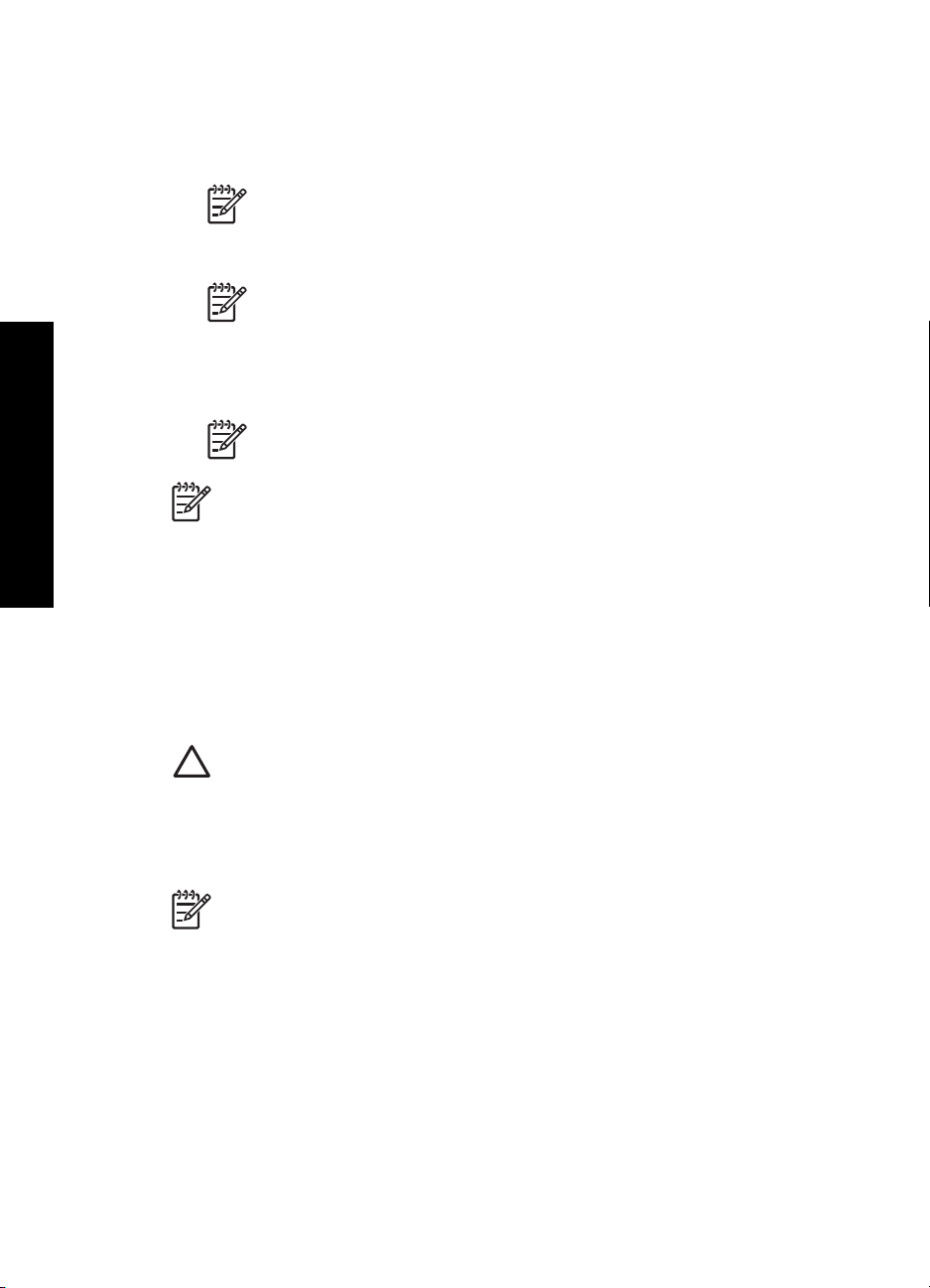
Netværksopsætning
Kapitel 2
Internetadgang via bredbånd (anbefales), f.eks. via kabel eller DSL.
❑
Hvis du slutter HP All-in-One til et trådløst netværk med internetadgang, anbefaler
vi, at du bruger en trådløs router (adgangspunkt eller basestation), der anvender
DHCP (Dynamic Host Configuration Protocol).
Bemærk! Internetadgang via bredbånd er nødvendig, hvis du ønsker
direkte adgang til HP Photosmart Deling fra enheden.
Netværksnavn (SSID).
❑
Bemærk! SSID'et, WEP-nøglen og WPA-adgangskoden fås via den
trådløse router eller det adgangspunkt, der bruger routerens integrerede
webserver. Se den dokumentation, der fulgte med adgangspunktet, for at få
flere oplysninger.
WEP-nøgle eller WPA-adgangskode (om nødvendig).
❑
Bemærk! Nogle adgangspunkter har flere WEP-nøgler. Du skal bruge den
første WEP-nøgle (index 1), når du konfigurerer dit trådløse netværk.
Bemærk! 1 Hvis IP-adressefiltrering er aktiveret, skal du sikre dig, at
HP All-in-One-adressen vises.
Bemærk! 2 Hvis MAC-adressefiltrering er aktiveret, skal du sikre dig, at
HP All-in-One-adressen vises.
Tilslutning til et integreret trådløst WLAN 802.11-netværk
Guiden Trådløs opsætning gør det nemt at slutte HP All-in-One til netværket. Du kan
også bruge SecureEasySetup, hvis dit adgangspunkt understøtter denne funktion. I den
dokumentation, der fulgte med adgangspunktet, kan du se, om det understøtter brug af
EasySetup samt finde oplysninger om opsætning.
Forsigtig! HP anbefaler på det kraftigste, at der benyttes adgangskode samt et
unikt SSID til adgangspunktet for at forhindre andre brugere i at få adgang til det
trådløse netværk. Dit adgangspunkt har muligvis et standard-SSID ved
leveringen, som andre brugere, der anvender det samme standard-SSID, kan
anvende. Der er oplysninger om at ændre SSID i den dokumentation, der fulgte
med adgangspunktet.
Bemærk! Før du opretter forbindelse til et trådløst netværk, skal du sikre dig, at
der ikke sluttet et Ethernet-kabel til HP All-in-One.
Tilslutning til HP All-in-One vha. guiden Trådløs opsætning
1. Noter følgende oplysninger om adgangspunktet:
– Netværksnavn (kaldes også SSID)
– WEP-nøgle, WPA-adgangskode (om nødvendig)
Se dokumentationen, der fulgte med det trådløse adgangspunkt, hvis du ikke ved,
hvor du kan finde disse oplysninger. Du kan muligvis finde SSID'et til
adgangspunktet (samt WEP-nøglen eller WPA-adgangskoden) på den integrerede
14 HP Photosmart C7100 All-in-One series
Page 18
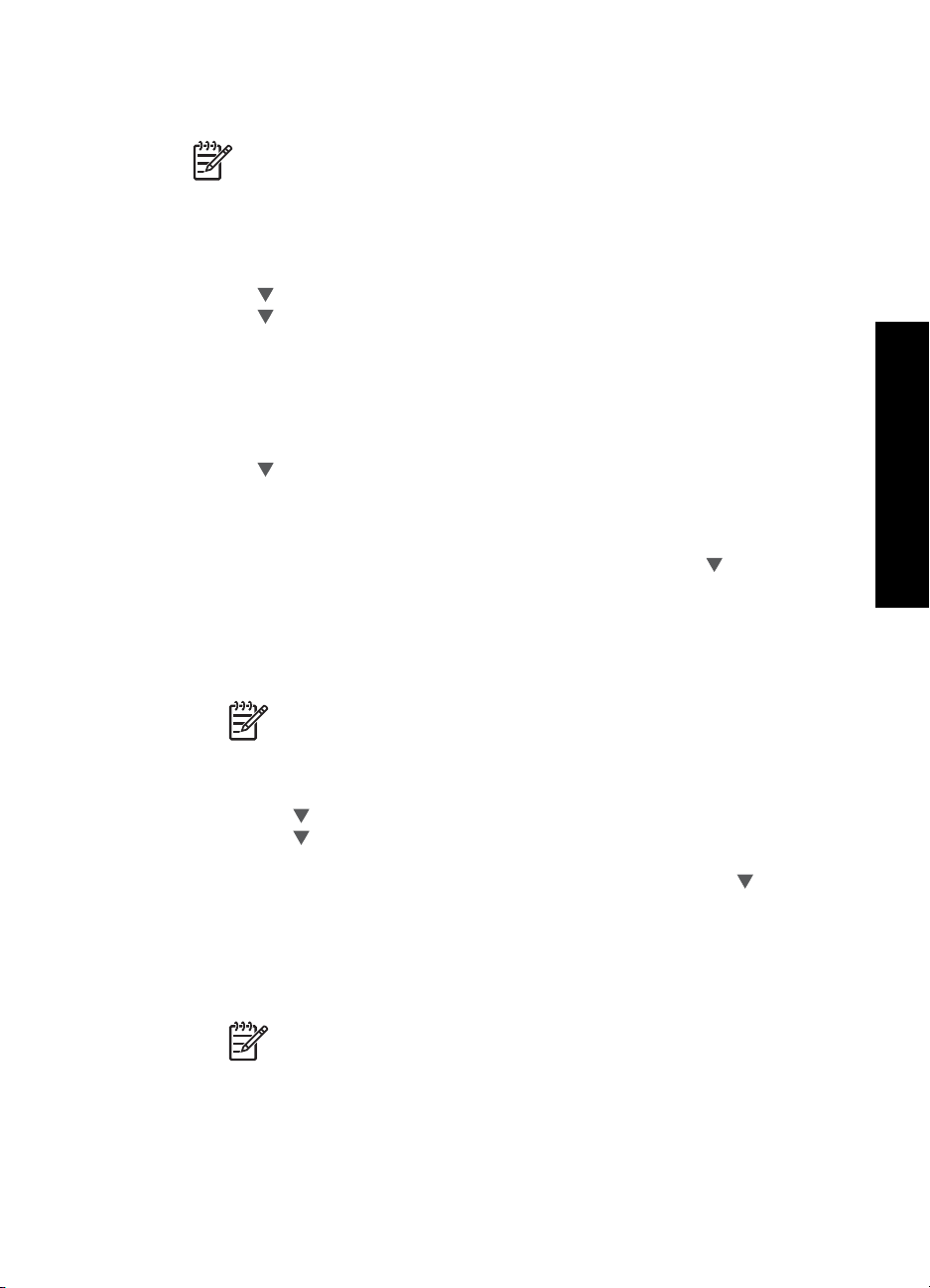
webserver (EWS - Embedded Web Server). Der er oplysninger om at åbne
adgangspunkt-EWS'en i dokumentationen til adgangspunktet.
Bemærk! Hvis netværket er konfigureret med en Apple AirPort-
basestation, og du bruger en adgangskode i stedet for WEP HEX eller WEP
ASCII til at få adgang til netværket, skal du have den tilsvarende WEP-nøgle.
Du kan få flere oplysninger i den dokumentation, der fulgte med Apple
AirPort-basestationen.
2. Tryk på Opsætning på kontrolpanelet på HP All-in-One.
3. Tryk på
4. Tryk på
, indtil Netværk fremhæves, og tryk derefter på OK .
for at fremhæve Guiden Trådløs opsætning , og tryk derefter på OK .
Derved køres Guiden Trådløs opsætning . Opsætningsguiden søger efter
tilgængelige netværk og viser derefter en oversigt over de fundne netværksnavne
(SSID'er). Netværk med det kraftigste signal, vises først, og netværk med det
svageste signal vises sidst.
Testen for trådløst netværk køres og udfører en række diagnostiske test for at
afgøre, om netværksinstallationen er korrekt. Testen udskrives, når den er færdig.
5. Tryk på
for at fremhæve navnet på det netværk, du noterede i trin 1, og tryk
derefter på OK .
Hvis du ikke ser netværksnavnet på listen
a. Vælg Indtast et nyt netværksnavn (SSID) . Brug eventuelt
for at markere
det, og tryk derefter på OK .
Tastaturet vises.
b. Indtast SSID'et. Brug pileknapperne på HP All-in-One's kontrolpanel til at
markere et bogstav eller tal på tastaturet på skærmen, og tryk derefter på OK
for at vælge det.
Netværksopsætning
Bemærk! Du skal indtaste bogstaverne præcist med store og små
bogstaver. I modsat fald kan den trådløse forbindelse ikke oprettes.
c. Brug pileknapperne til at fremhæve Udført på tastaturet på skærmen, og tryk
derefter på OK , når du er færdig med at indtaste det nye SSID.
d. Tryk på
e. Tryk på
, indtil Infrastruktur fremhæves, og tryk derefter på OK .
, indtil WEP-kryptering eller WPA-kryptering fremhæves, og tryk
derefter på OK .
Hvis du ikke ønsker at bruge WEP-kryptering, skal du trykke på
, indtil Nej,
netværket bruger ikke kryptering fremhæves, og derefter trykke på OK .
Fortsæt til trin 7.
6. Indtast din WPA-kode eller WEP-nøgle, når du bliver bedt om den.
a. Brug pileknapperne til at markere et bogstav eller tal på tastaturet på skærmen,
og tryk derefter på OK for at vælge det.
Bemærk! Du skal indtaste bogstaverne præcist med store og små
bogstaver. I modsat fald kan den trådløse forbindelse ikke oprettes.
b. Brug pileknapperne til at fremhæve Udført på det visuelle tastatur, når du er
færdig med at indtaste WPA- eller WEP-nøglen.
Grundlæggende vejledning 15
Page 19
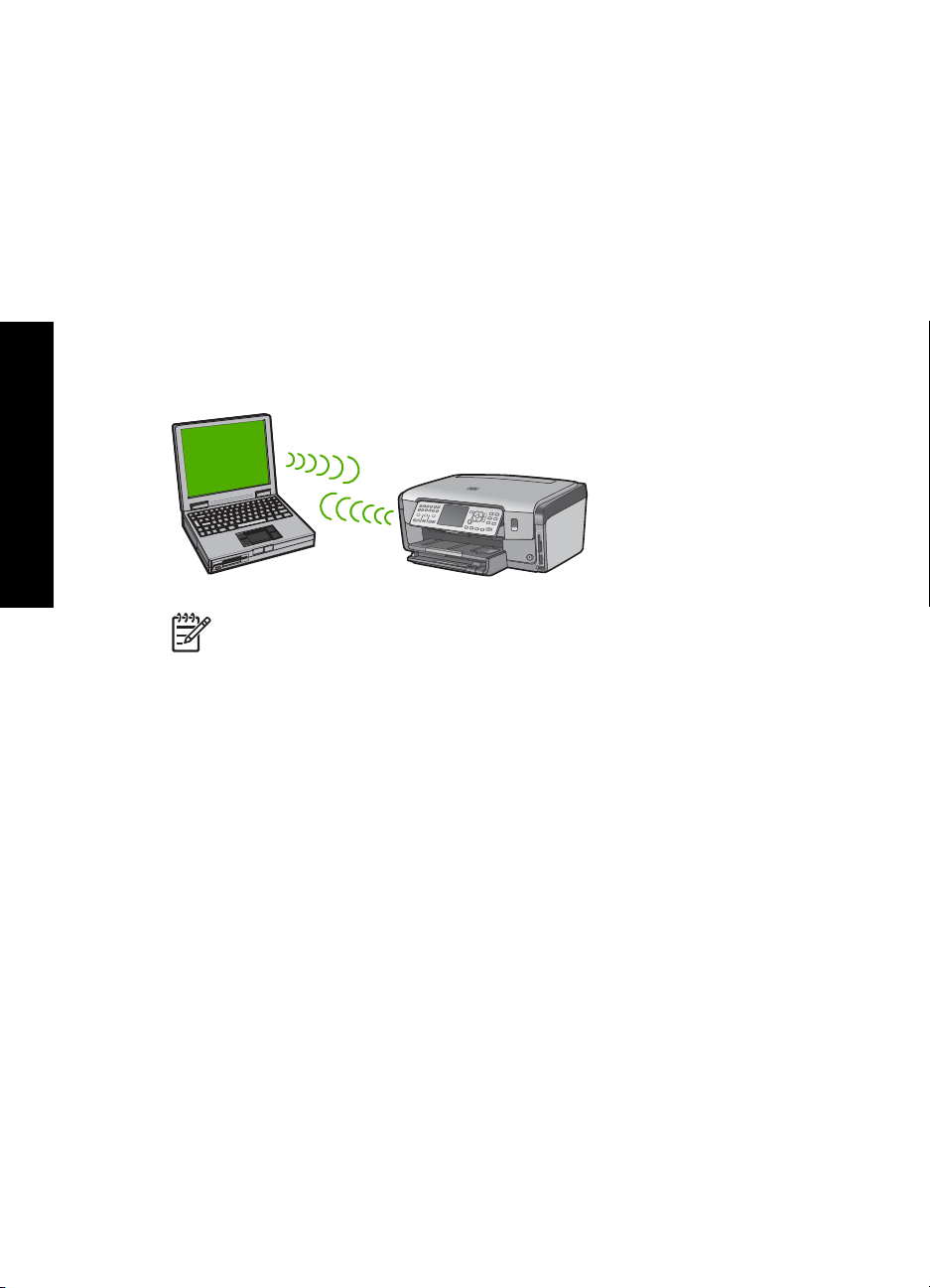
Kapitel 2
c. Tryk på OK igen for at bekræfte.
HP All-in-One forsøger at få forbindelse til netværket. Kontroller koden, du
noterede for dit netværk, og ret den som angivet, hvis der vises en meddelelse
om, at du har indtastet en ugyldig WPA- eller WEP-nøgle. Prøv derefter igen.
7. Fortsæt med at installere softwaren på de enkelte computere, som skal bruge
netværket, når HP All-in-One har fået forbindelse til netværket.
Opsætning af et trådløst ad hoc-netværk
Brug dette kapitel, hvis du ønsker at slutte HP All-in-One til en computer på et trådløst
netværk uden at bruge et adgangspunkt. Dette kaldes peer-to-peer- eller ad hoc
netværk i Windows. På en Mac kaldes det et computer-til-computer netværk. Du kan
vælge at bruge en ad hoc-forbindelse, hvis du ikke ønsker at investere i et adgangspunkt,
eller hvis du ønsker at oprette et mere enkelt og uformelt netværk.
Netværksopsætning
Bemærk! En ad hoc-forbindelse er tilgængelig, hvis du ikke har et
adgangspunkt. Den giver imidlertid kun ringe fleksibilitet, et lavt sikkerhedsniveau
og forringer netværkets ydeevne sammenlignet med et adgangspunkt. Desuden
får du sandsynligvis ikke delt bredbåndsadgang, f.eks. kabel eller DSL, og kan
derfor ikke bruge HP Photosmart Deling-funktionen på HP All-in-One.
Hvis du vil slutte din HP All-in-One til en computer, skal du oprette en netværksprofil på
computeren. En netværksprofil består af netværksindstillinger, som omfatter
netværksnavnet (SSID), kommunikationstilstanden (ad hoc eller infrastruktur), samt
information om, hvorvidt kryptering er aktiveret eller ej.
Se det af nedenstående afsnit, der er relevant for dit operativsystem.
● Klargøring af en Windows XP-pc
● Forberedelse af en Mac
Det skal du bruge til et ad hoc-netværk
Når du skal slutte HP All-in-One til et trådløst netværk, skal du bruge en Windowscomputer med en trådløs netværksadapter eller en Mac med et Airport-kort.
Klargøring af en Windows XP-pc
Klargør først computeren til tilslutning til netværket, og opret derefter en netværksprofil.
16 HP Photosmart C7100 All-in-One series
Page 20
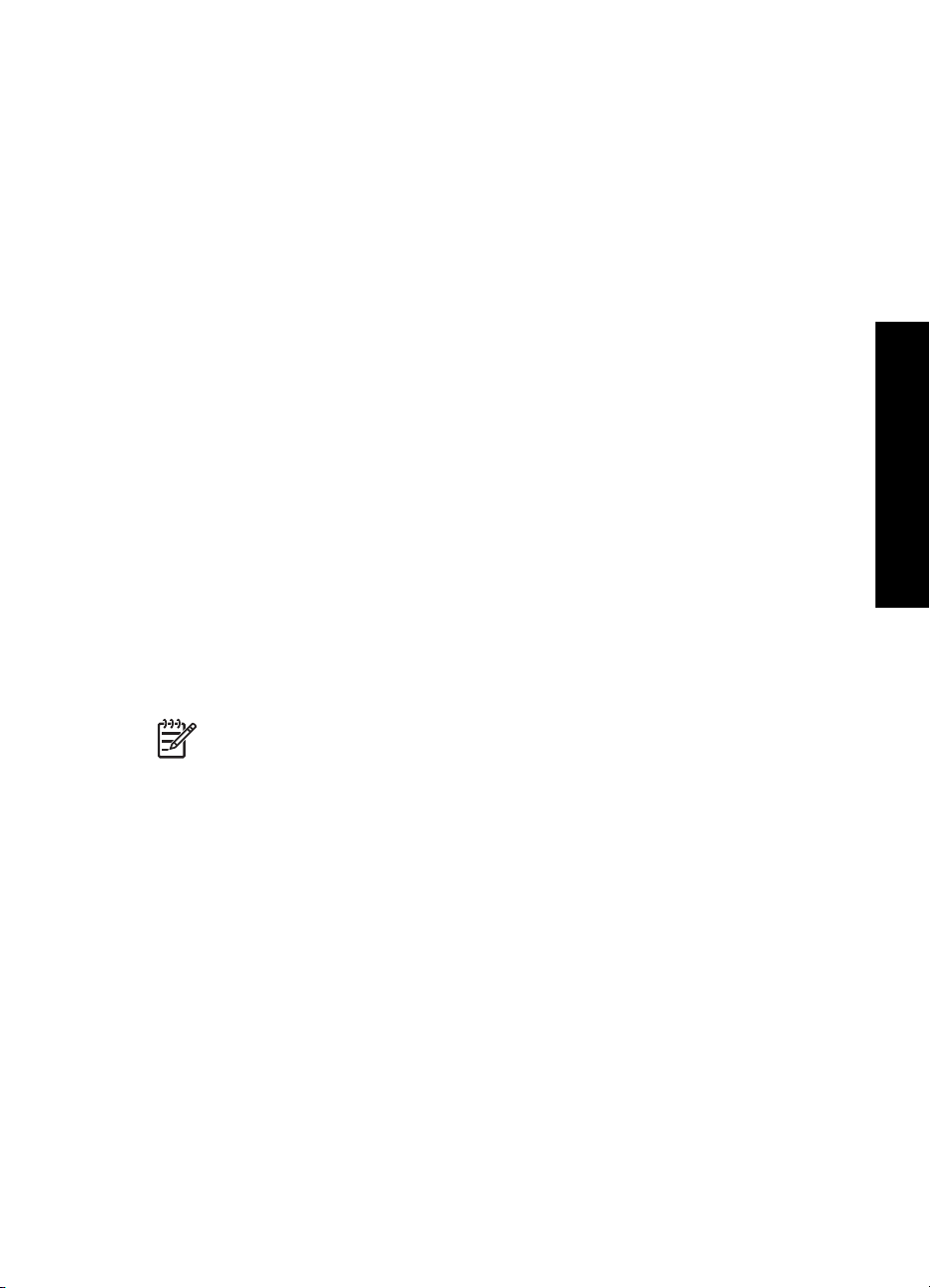
Sådan klargøres pc'en
1. Afslut alle programmer, der kører på pc'en og deaktiver alle firewalls midlertidigt,
inkl. den interne XP-firewall og andre firewall- eller antivirusprogrammer.
2. Deaktiver internetforbindelsen for at beskytte pc'en mod virusangreb. Hvis du har
en kabel- eller DSL-forbindelse, skal du fjerne Ethernet-kablet bag på computeren.
Hvis du har en opkaldsforbindelse, skal du tage telefonledningen ud.
3. Deaktiver alle LAN-forbindelser (inkl. Ethernet) undtagen den trådløse forbindelse.
Deaktiver også alle IEEE 1394-forbindelser til Ethernettet (f.eks. Firewire, i.LINK
eller Lynx).
Sådan deaktiveres LAN-forbindelser med Windows XP
a. Klik på knappen Start i Windows, klik på Kontrolpanel, og dobbeltklik på
Netværksforbindelser.
b. Højreklik på hver af LAN-forbindelserne, og klik på Deaktiver. Hvis Aktiver
vises i pop-up-menuen, er LAN-forbindelsen allerede deaktiveret.
Sådan deaktiveres Windows-firewall'en med Windows XP Service Pack 2
a. Klik på Security Center på Windows Kontrolpanel.
b. Klik på Windows Firewall, og vælg Fra.
Sådan deaktiveres Windows-firewall'en med Windows XP Service Pack 1
a. Klik på Netværksforbindelser på Windows Kontrolpanel.
b. Klik på Skift indstillinger for denne forbindelse.
c. Klik på fanen Avanceret.
d. Fjern markeringen i afkrydsningsfeltet for firewall-beskyttelse.
Netværksopsætning
Sådan oprettes en netværksprofil
Bemærk! HP All-in-One leveres konfigureret med en netværksprofil med
hpsetup som SSID. Af sikkerhedsmæssige grunde anbefaler vi, at du opretter
en ny netværksprofil på din computer som beskrevet her og derefter bruger
guiden Trådløs opsætning til at finde det nye netværk.
1. Du skal have forebredt din computer, som angiven i ovenstående.
2. Dobbeltklik på Netværksforbindelser i Kontrolpanel.
3. Højreklik på Trådløs netværksforbindelse i vinduet Netværksforbindelser.
Vælg Aktiver i pop-up-menuen, hvis den vises. Hvis Deaktiver vises i menuen, er
den trådløse forbindelse allerede aktiveret.
4. Højreklik på ikonet Trådløs netværksforbindelse, og klik derefter på
Egenskaber.
5. Klik på fanen Trådløse netværk.
6. Marker afkrydsningsfeltet Brug Windows til at konfigurere indstillingerne for det
trådløse netværk.
Grundlæggende vejledning 17
Page 21
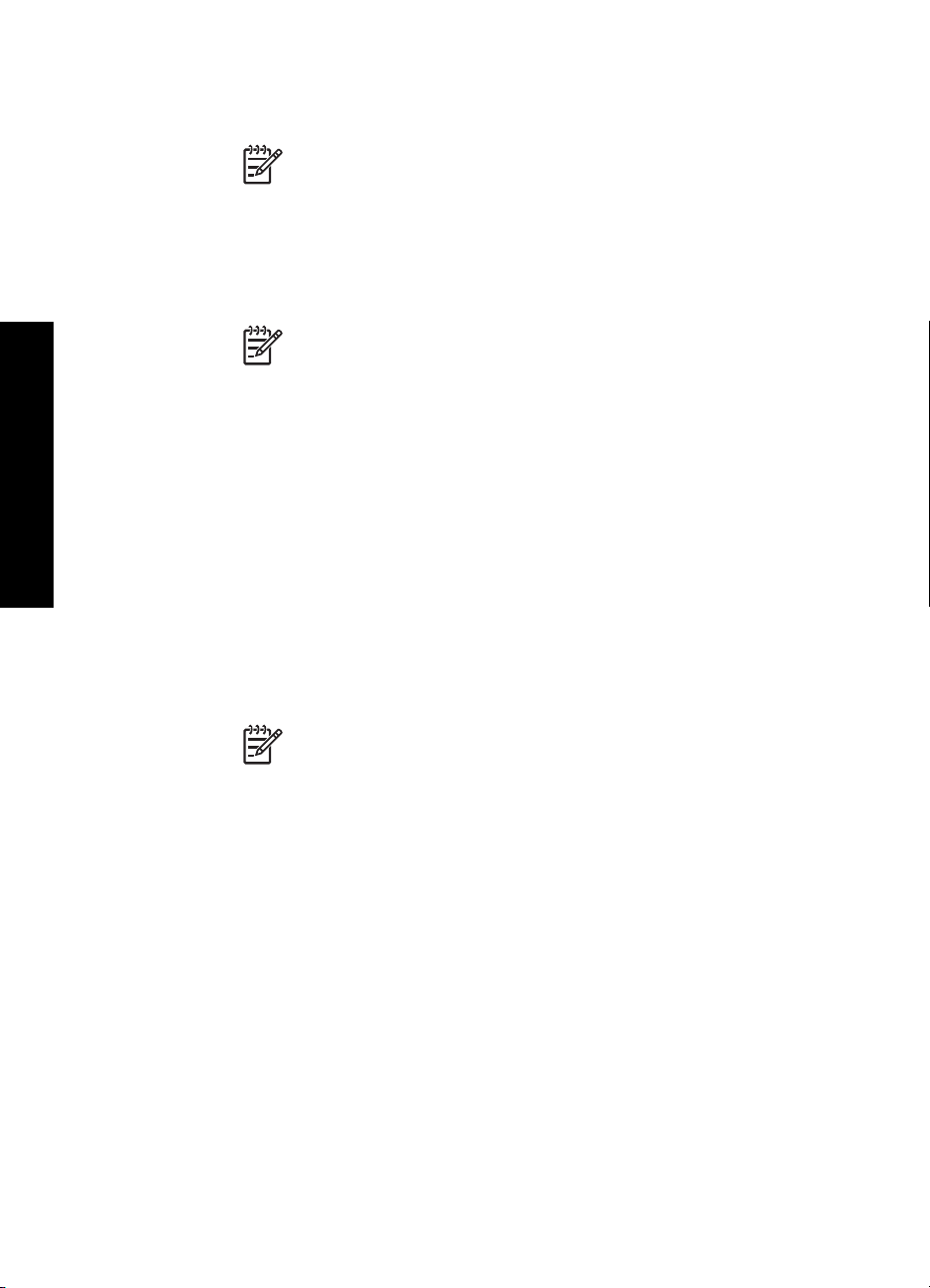
Netværksopsætning
Kapitel 2
7. Klik på Tilføj, og gør derefter følgende:
a. Skriv navnet MitNetværk i feltet Netværksnavn (SSID).
Bemærk! Bemærk, at M'et og N'et i i MitNetværk er med store
bogstaver, mens resten er med små bogstaver. Det er vigtigt at huske,
i tilfælde af at du skal indtaste SID'et igen senere i guiden Trådløs
opsætning.
b. Hvis der er en netværksgodkendelsesesliste, skal du vælge Åbn. I modsat
fald skal du fortsætte til næste trin.
c. Vælg WEP på listen Datakryptering.
Bemærk! Det er muligt at oprette et netværk, der ikke bruger en WEP-
nøgle. HP anbefaler imidlertid, at der bruges En WEP-nøgle for at
beskytte netværket.
d. Kontroller, at afkrydsningsfeltet Denne nøgle angives automatisk for mig
ikke er markeret. Hvis det er markeret, skal du klikke på afkrydsningsfeltet for
at fjerne markeringen.
e. Skriv en WEP-nøgle bestående af nøjagtigt 5 eller nøjagtigt 13 alfanumeriske
tegn (ASCII) i boksen Netværksnøgle. Hvis du f.eks. indtaster 5 tegn, kan det
være ABCDE eller 12345. Hvis du indtaster 13 tegn, kan det være
ABCDEF1234567. (12345 og ABCDE kun eksempler. Vælg din egen
kombination).
Du kan også bruge HEX-tegn (hexadecimal) i WEP-nøglen. En HEX WEPnøgle skal bestå af 10 tegn til 40 bit-kryptering eller 26 tegn til 128 bitkryptering.
f. Skriv den samme WEP-kode, du skrev i det forrige trin, i boksen Bekræft
netværkskode.
g. Noter WEP-koden, nøjagtigt som du skrev den, inkl. store og små bogstaver.
Bemærk! Du skal huske, hvilke bogstaver der er store og små. Hvis
du skriver en forkert WEP-kode, kan HP All-in-One ikke få trådløs
forbindelse.
h. Marker afkrydsningsfeltet Dette er et netværk, hvor computere har direkte
forbindelse med hinanden. Der bliver ikke brugt trådløse
adgangspunkter.
i. Klik på OK for at lukke vinduet Egenskaber for trådløst netværk, og klik
derefter på OK igen.
j. Klik på OK igen for at lukke vinduet Egenskaber for trådløst netværk.
8. Gå til HP All-in-One, og brug guiden Trådløs opsætning til at slutte HP All-in-One
til det trådløse netværk.
Forberedelse af en Mac
Klargør først computeren til tilslutning til netværket, og opret derefter en netværksprofil.
Sådan klargøres computeren
Afslut alle programmer, der kører på computeren, og deaktiver alle firewalls
➔
midlertidigt.
18 HP Photosmart C7100 All-in-One series
Page 22
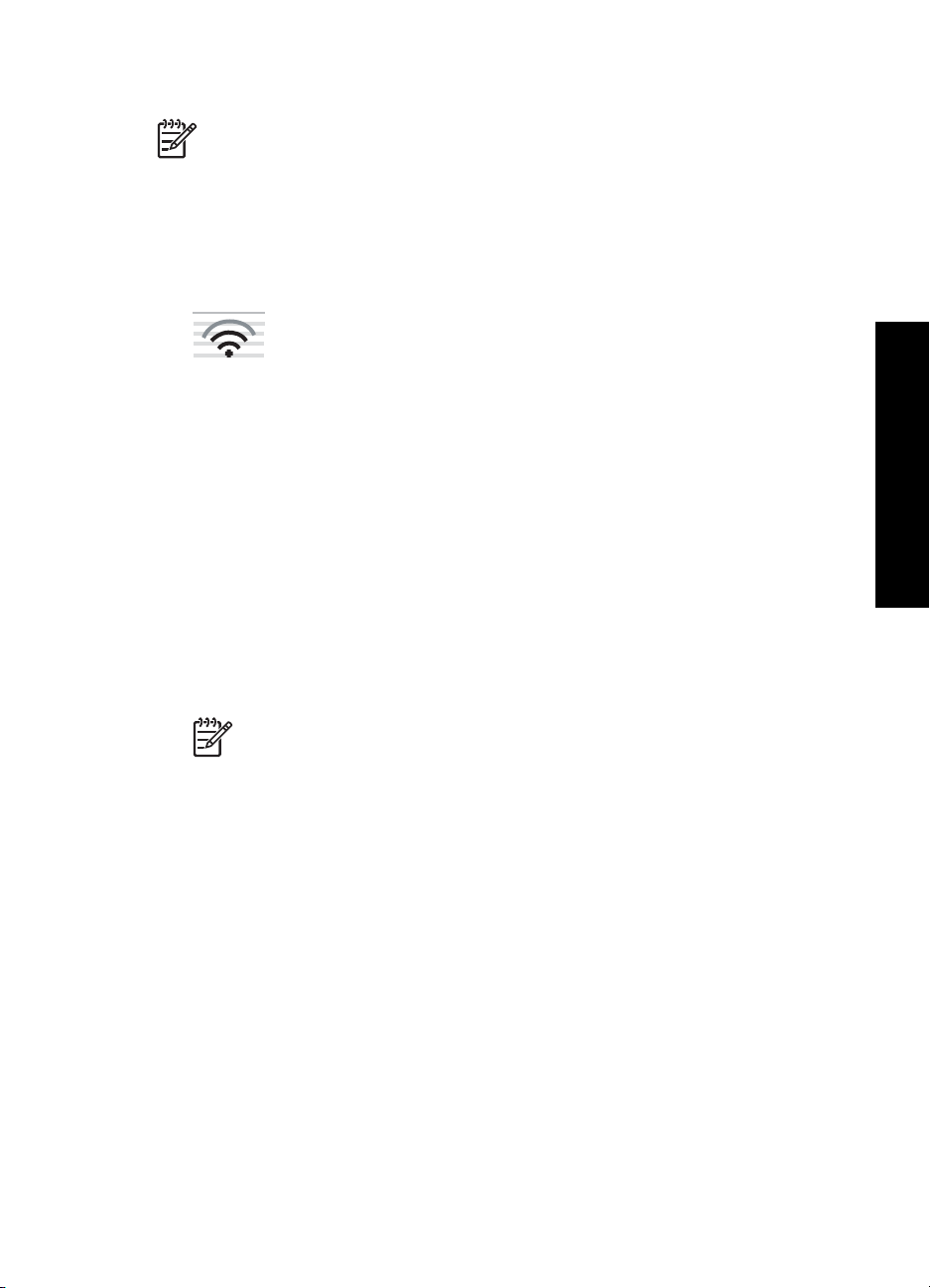
Sådan oprettes en ny netværksprofil
Bemærk! HP All-in-One leveres konfigureret med en netværksprofil med
hpsetup som SSID. Af sikkerhedsmæssige grunde anbefaler vi, at du opretter
en ny netværksprofil på din computer som beskrevet her og derefter bruger
guiden Trådløs opsætning til at finde det nye netværk.
1. Kontroller at AirPort er aktiveret.
Når AirPort er aktiveret, vises følgende ikon i menulinjen (du skal vælge Show
AirPort (Vis AirPort) på menulinjen).
Klik på ikonet AirPort for at kontrollere det.
Hvis der er et punkt til aktivering af AirPort, skal det markeres.
Gør følgende, hvis AirPort-ikonet ikke vises:
a. Vælg Airport Panel (AirPort-panel) på skærmbilledet Network Preferences
(Netværksindstillinger).
b. Aktiver Allow the computer to create networks (Tillad computeren at oprette
netværk).
c. Aktiver Show Airport status in menu bar (Vis Airport-status på menulinje).
2. Klik på ikonet AirPort.
3. Vælg Create Network... (Opret netværk...).
4. Klik på boksen Name (Navn) og indtast et nyt netværksnavn i dialogboksen
Computer to Computer (Computer til Computer).
Du kan f.eks. skrive navnet MitNetværk (eller noget mere sigende, f.eks. dine
initialer).
Bemærk! Bemærk, at M'et og N'et i i MitNetværk er med store bogstaver,
mens resten er med små bogstaver. Det er vigtigt at huske, i tilfælde af at du
skal indtaste SID'et igen senere i guiden Trådløs opsætning.
5. Brug standardindstillingen Automatic (Automatisk) i boksen Channel (Kanal).
6. Klik på Network Options (Netværksindstillinger).
7. Marker afkrydsningsfeltet Encryption (Kryptering).
8. Skriv en adgangskode bestående af nøjagtigt 5 eller nøjagtigt 13 alfanumeriske
tegn (ASCII) i boksen Password (Adgangskode). Hvis du f.eks. indtaster 5 tegn,
kan det være ABCDE eller 12345. Hvis du indtaster 13 tegn, kan det være
ABCDEF1234567.
Du kan også bruge HEX-tegn (hexadecimal) i adgangskoden. En HEXadgangskode skal bestå af 10 tegn til 40 bit-kryptering eller 26 tegn til 128 bitkryptering.
9. Skriv den samme adgangskode i boksen Confirm (Bekræft).
10. Noter adgangskoden ned. På HP All-in-One kaldes den en WEP-nøgle. Du skal
bruge din WEP-nøgle, når du kører guiden Trådløs opsætning.
11. Klik på OK.
12. Gå til HP All-in-One, og brug guiden Trådløs opsætning til at slutte HP All-in-One
til det trådløse netværk.
Netværksopsætning
Grundlæggende vejledning 19
Page 23
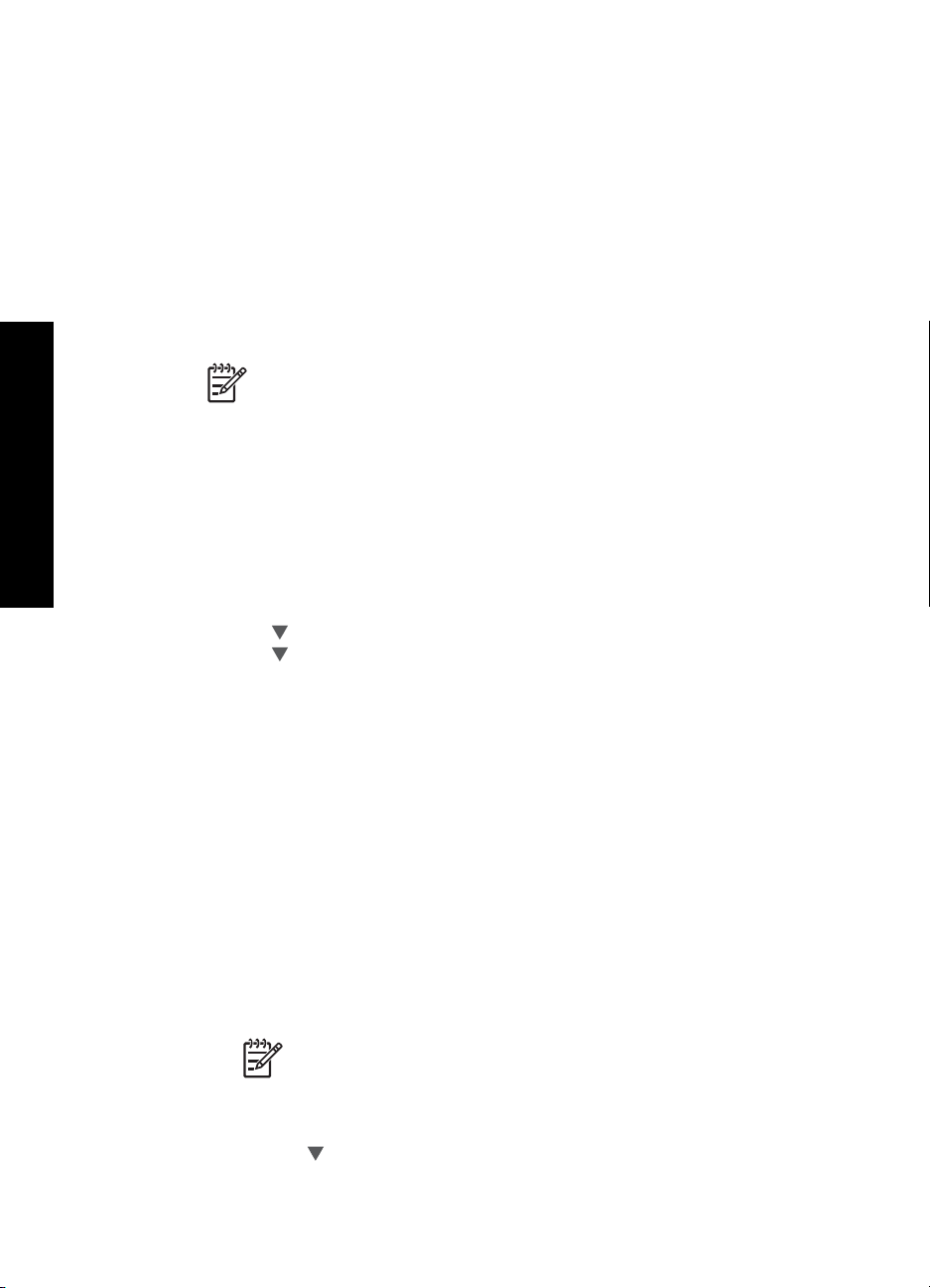
Kapitel 2
Opret en netværksprofil til andre operativsystemer
Hvis du har et andet operativsystem end Windows XP, anbefaler vi, at du bruger
konfigurationsprogrammet til det trådløse LAN-kort. Åbn computerens liste med
programmer for at finde konfigurationsprogrammet til det trådløse LAN-kort.
Hvis du har et andet operativsystem end Mac OS X, anbefaler vi, at du bruger
konfigurationsprogrammet til det trådløse LAN-kort. Åbn computerens liste med
programmer for at finde konfigurationsprogrammet til det trådløse LAN-kort.
Opret en netværksprofil, med følgende værdier vha. LAN-kortets konfigurationsprogram:
● Netværksnavn (SSID): Mitnetværk (bare et eksempel)
● Kommunikationstilstand: Ad-hoc
● Kryptering: aktiveret
Bemærk! Du skal oprette et netværksnavn, som ikke er det samme som i
eksemplet, f.eks. dine initialer. Husk, at der skelnes mellem store og små
bogstaver i netværksnavnet. Derfor skal du huske, hvilke bogstaver der er
små og store.
Tilslutning til et trådløst ad hoc-netværk
Du kan bruge guiden Trådløs opsætning til at slutte HP All-in-One til et trådløst ad hoc-
Netværksopsætning
netværk.
Sådan tilslutter du til et trådløst ad hoc-netværk
1. Tryk på Opsætning på kontrolpanelet på HP All-in-One.
2. Tryk på
3. Tryk på
, indtil Netværk fremhæves, og tryk derefter på OK .
for at fremhæve Guiden Trådløs opsætning , og tryk derefter på OK .
Derved køres Guiden Trådløs opsætning . Opsætningsguiden søger efter
tilgængelige netværk og viser derefter en oversigt over de fundne netværksnavne
(SSID'er). Infrastrukturnetværkene vises først på listen efterfulgt af de tilgængelige
ad hoc-netværk. Netværk med det kraftigste signal, vises først, og netværk med det
svageste signal vises sidst.
4. Kig efter det netværksnavn, du oprettede på computeren, f.eks. MitNetværk, på
displayet.
5. Brug piletasterne til at markere netværksnavnet, og tryk derefter på OK .
Hvis du finder dit netværksnavn, skal du markere det, og gå til trin 6.
Hvis du ikke ser netværksnavnet på listen
a. Vælg Indtast et nyt netværksnavn (SSID).
Tastaturet vises på skærmen.
b. Indtast SSID'et. Brug pileknapperne på HP All-in-One's kontrolpanel til at
markere et bogstav eller tal på tastaturet på skærmen, og tryk derefter på OK
for at vælge det.
Bemærk! Du skal indtaste bogstaverne præcist med store og små
bogstaver. I modsat fald kan den trådløse forbindelse ikke oprettes.
c. Brug pileknapperne til at fremhæve Udført på tastaturet på skærmen, og tryk
derefter på OK , når du er færdig med at indtaste det nye SSID.
d. Tryk på
20 HP Photosmart C7100 All-in-One series
, indtil Ad hoc fremhæves, og tryk derefter på OK .
Page 24
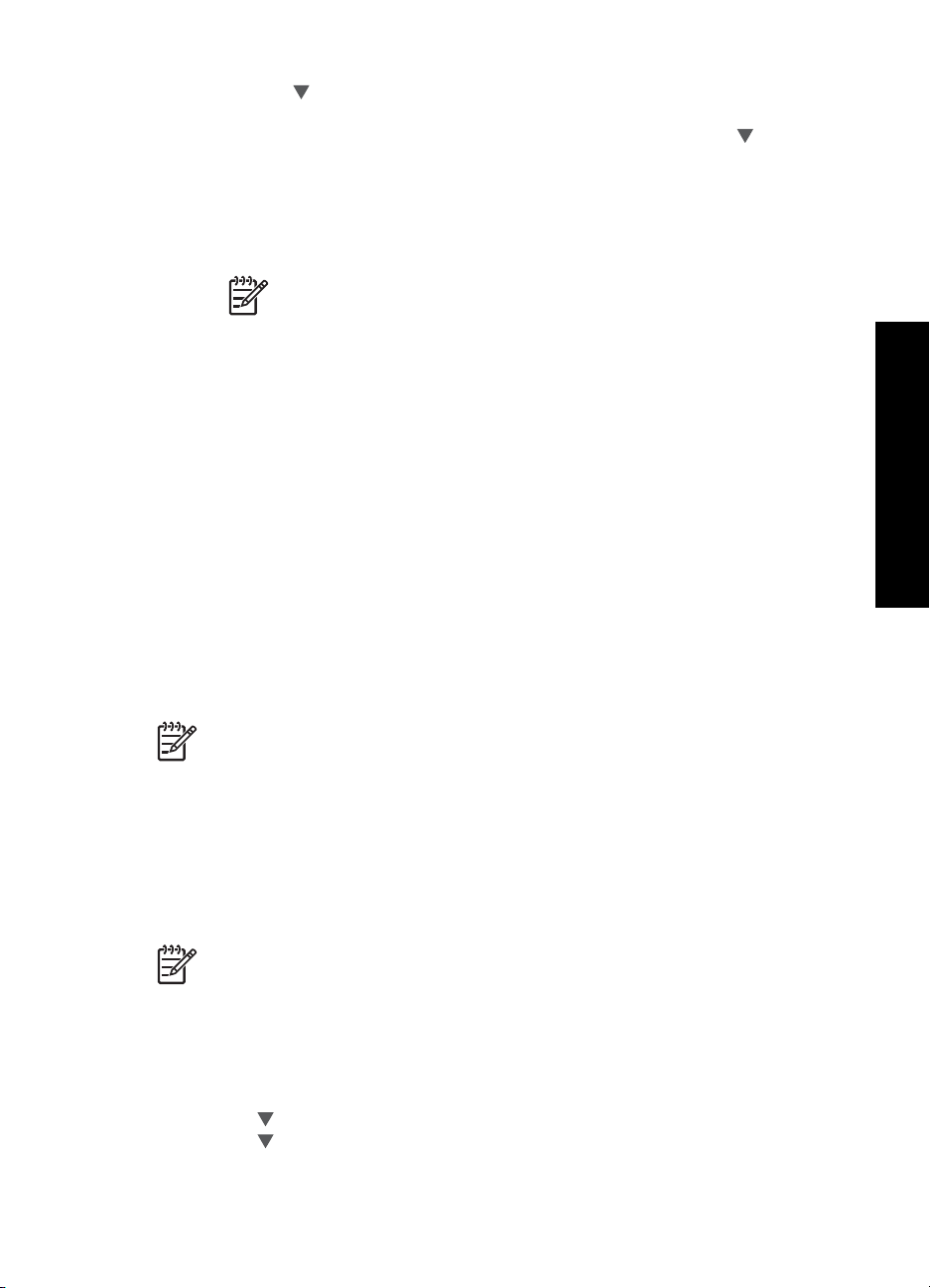
e. Tryk på , indtil Ja, netværket bruger WEP-kryptering fremhæves, og tryk
derefter på OK . Det visuelle tastatur vises på skærmen.
Hvis du ikke ønsker at bruge WEP-kryptering, skal du trykke på
netværket bruger ikke kryptering fremhæves, og derefter trykke på OK .
Fortsæt til trin 7.
6. Angiv din WEP-nøgle, hvis du bliver bedt om det. Fortsæt i modsat fald til trin 7.
a. Brug pileknapperne til at markere et bogstav eller tal på tastaturet på skærmen,
og tryk derefter på OK for at vælge det.
Bemærk! Du skal indtaste bogstaverne præcist med store og små
bogstaver. I modsat fald kan den trådløse forbindelse ikke oprettes.
b. Brug pileknapperne til at fremhæve Udført på det visuelle tastatur, når du er
færdig med at indtaste WEP-nøglen.
7. Tryk på OK igen for at bekræfte.
HP All-in-One forsøger at få forbindelse til SSID'et. Kontroller koden, du noterede
for dit netværk, og ret den som angivet, hvis der vises en meddelelse om, at du har
indtastet en ugyldig WEP-nøgle. Prøv derefter igen.
8. Fortsæt med at installere softwaren på computeren, når HP All-in-One har fået
forbindelse til netværket.
Tilslutning til yderligere computere på et netværk
Du kan slutte HP All-in-One til flere computere på et mindre netværk bestående af
computere. Hvis HP All-in-One allerede er sluttet til en computer på et netværk skal du
installere softwaren til HP All-in-One for hver yderligere computer. Softwaren opdager
SSID'et (netværksnavnet) for det eksisterende netværk under installationen af en trådløs
forbindelse. Når først HP All-in-One er installeret i netværket, er det ikke nødvendigt at
konfigurere den igen, når der tilføjes yderligere computere.
, indtil Nej,
Netværksopsætning
Bemærk! Du kan slutte din HP All-in-One til et trådløst eller et kabelforbundet
netværk, men ikke samtidigt.
Ændring af HP All-in-One fra en USB-forbindelse til en
netværksforbindelse
Hvis du først installerer HP All-in-One med en USB-forbindelse, kan du senere skifte til
en trådløs forbindelse eller en Ethernet-netværksforbindelse. Hvis du allerede ved,
hvordan du tilslutter til et netværk, kan du følge de generelle anvisninger herunder.
Bemærk! Brug et adgangspunkt, f.eks. en trådløs router, til at oprette
forbindelse til HP All-in-One for at opnå optimal ydeevne og sikkerhed.
Sådan ændres en USB-forbindelse til en integreret trådløs WLAN 802.11forbindelse
1. Tag USB-stikket ud bag på HP All-in-One.
2. Tryk på Opsætning på kontrolpanelet på HP All-in-One.
3. Tryk på
4. Tryk på
Derved køres guiden Trådløs opsætning.
Grundlæggende vejledning 21
, indtil Netværk fremhæves, og tryk derefter på OK .
for at fremhæve Guiden Trådløs opsætning , og tryk derefter på OK .
Page 25
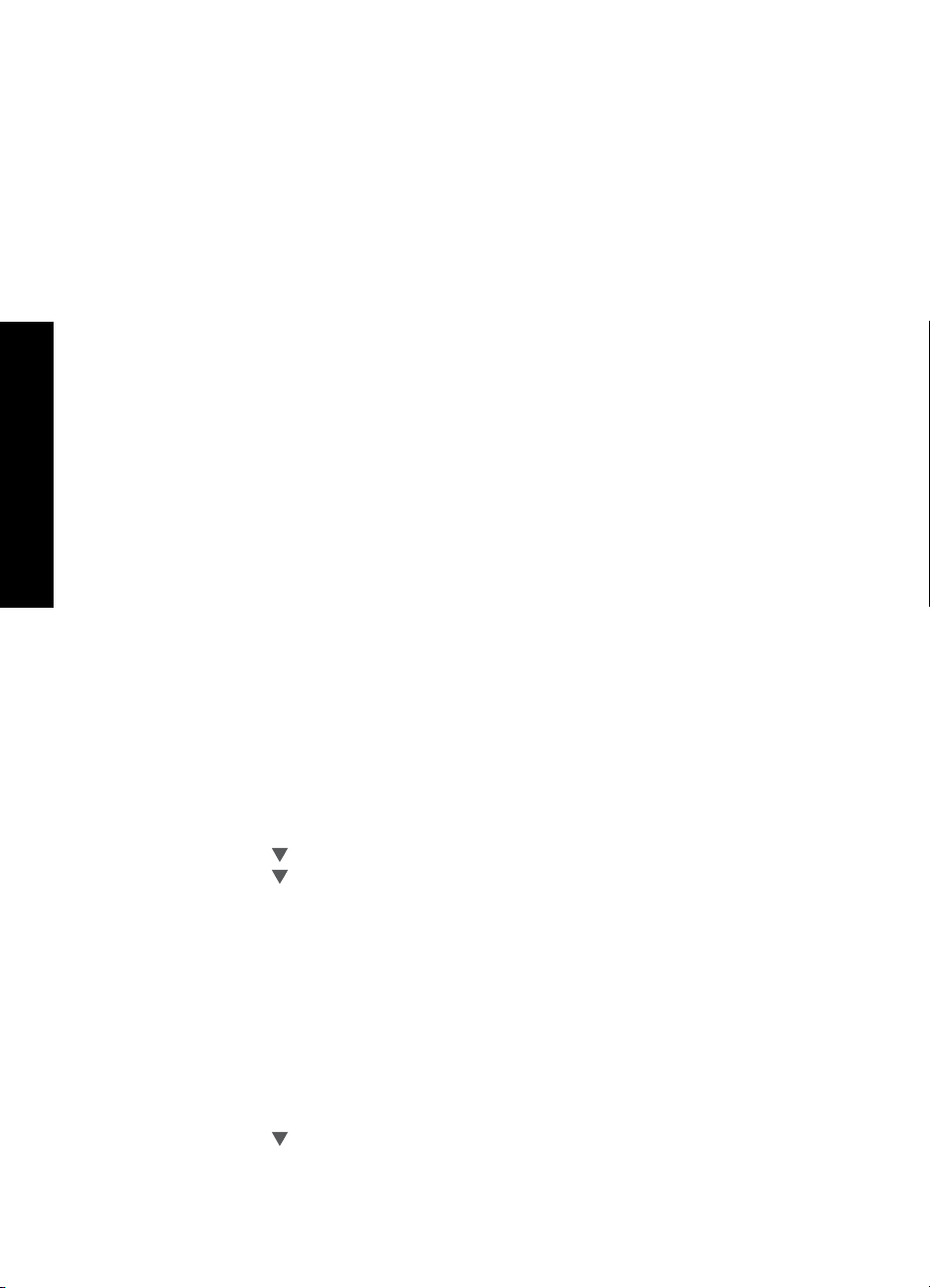
Kapitel 2
5. Installer softwaren for en netværksforbindelse, vælg Tilføj enhed og derefter
Through the network (Via netværket).
6. Når installationen er fuldendt, skal du åbne Printere og faxenheder i
Kontrolpanel og slette printerne til USB-installationen.
Sådan ændres en USB-forbindelse til en kabelforbindelse (Ethernet)
1. Tag USB-stikket ud bag på HP All-in-One.
2. Træk et Ethernet-kabel fra Ethernet-porten bag på HP All-in-One til en ledig
Ethernet-port på routeren eller switchen.
3. Installer softwaren for en netværksforbindelse, vælg Tilføj enhed og derefter
Through the network (Via netværket).
4. (Kun Windows) Når installationen er færdig, skal du åbne Printere og
faxenheder i Kontrolpanel og slette printerne fra den tidligere USB-installation.
Administration af netværksindstillinger
Du kan håndtere netværksindstillingerne for HP All-in-One via HP All-in-Onekontrolpanelet. Du kan få adgang til yderligere avancerede indstillinger i den integrerede
webserver (EWS), et konfigurations- og statusværktøj, som du får adgang til fra din
webbrowser via en eksisterende netværksforbindelse til HP All-in-One.
Netværksopsætning
Ændring af de grundlæggende netværksindstillinger fra kontrolpanelet
Med kontrolpanelet på HP All-in-One kan du oprette og håndtere en trådløs forbindelse
samt udføre forskellige netværksadministrationsopgaver. Disse omfatter visning af
netværksindstillinger, gendannelse af netværksstandarder, aktivering og deaktivering af
den trådløse kommunikation samt ændring af netværksindstillingerne.
Brug af guiden Trådløs opsætning.
Med guiden Trådløs opsætning er det nemt at indstille og håndtere en trådløs forbindelse
til HP All-in-One.
Sådan kører du Guiden Trådløs opsætning
1. Tryk på Opsætning på kontrolpanelet på HP All-in-One.
2. Tryk på
3. Tryk på
Derved køres Guiden Trådløs opsætning .
Visning og udskrivning af netværksindstillinger
Du kan få vist en oversigt over netværksindstillingerne på kontrolpanelet på
HP All-in-One, eller du kan udskrive en mere detaljeret konfigurationsside.
Netværkskonfigurationssiden indeholder alle de vigtigste netværksindstillinger, f.eks. IPadresse, forbindelsens hastighed, DNS og mDNS.
Sådan får du vist og udskriver netværksindstillinger
1. Tryk på Opsætning på kontrolpanelet på HP All-in-One.
2. Tryk på
Netværksmenu vises.
22 HP Photosmart C7100 All-in-One series
, indtil Netværk fremhæves, og tryk derefter på OK .
for at fremhæve Guiden Trådløs opsætning , og tryk derefter på OK .
, indtil Netværk fremhæves, og tryk derefter på OK .
Page 26
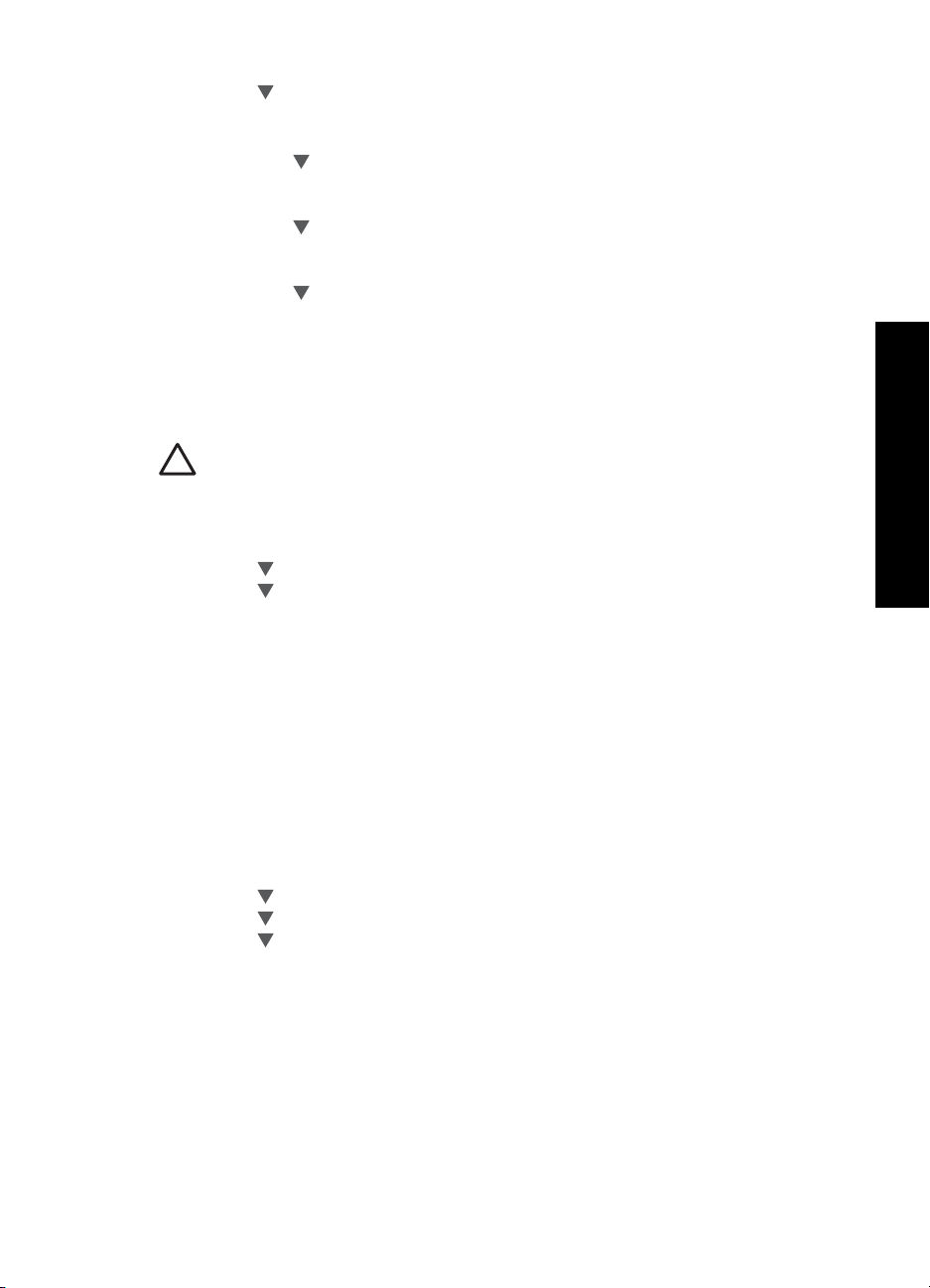
3. Tryk på , indtil Vis netværksindstillinger fremhæves, og tryk derefter på OK .
Vis netværksindstillinger vises.
4. Gør ét af følgende:
– Tryk på
, indtil Vis oversigt for Wireless fremhæves, og tryk derefter på
OK for at få vist indstillingene for kabelnetværket.
Der vises en oversigt over indstillingerne for kabelnetværket (Ethernet).
– Tryk på
, indtil Vis oversigt for Wireless fremhæves, og tryk derefter på
OK for at få vist indstillingerne for det trådløse netværk.
Der vises en oversigt over indstillingerne for det trådløse netværk.
– Tryk på
, indtil Udskriv netværkskonfigurationsside fremhæves, og tryk
derefter på OK for at få vist netværkskonfigurationssiden.
Derved udskrives netværkskonfigurationssiden.
Gendannelse af netværksstandarder
Du kan gendanne de netværksindstillinger, som HP All-in-One blev leveret med.
Forsigtig! Derved slettes de trådløse konfigurationsindstillinger, du har angivet.
Brug guiden Trådløs opsætning for at gendanne disse oplysninger.
Sådan gendannes netværksstandarder
1. Tryk på Opsætning på kontrolpanelet på HP All-in-One.
2. Tryk på
3. Tryk på
, indtil Netværk fremhæves, og tryk derefter på OK .
, indtil Gendan standardnetværksindstillinger fremhæves, og tryk
derefter på OK .
4. Bekræft, at du vil gendanne netværksstandarderne.
Aktivering eller deaktivering af trådløs kommunikation
Den trådløse kommunikation er som standard deaktiveret, hvilket fremgår af den blå
lampe på fronten af HP All-in-One. Den trådløse kommunikation skal forblive aktiveret,
hvis den trådløse forbindelse skal bevares. Den trådløse kommunikation er ikke aktiv,
hvis din HP All-in-One er sluttet til et kabelforbundet netværk, og du har en USBforbindelse. I det tilfælde kan du deaktivere trådløs kommunikation.
Sådan aktiveres og deaktiveres den trådløse radio
1. Tryk på Opsætning på kontrolpanelet på HP All-in-One.
2. Tryk på
3. Tryk på
4. Tryk på
, indtil Netværk fremhæves, og tryk derefter på OK .
, indtil Trådløs radio fremhæves, og tryk derefter på OK .
for at fremhæve Til eller Fra , og tryk på OK .
Netværksopsætning
Udskriv testen for trådløst netværk
Testen for trådløst netværk køres og udfører en række diagnostiske test for at afgøre,
om netværksinstallationen er korrekt. Testen for trådløst netværk udskrives automatisk,
når guiden Trådløs opsætning køres. Du kan til enhver tid udskrive testen af det trådløse
netværk.
Grundlæggende vejledning 23
Page 27
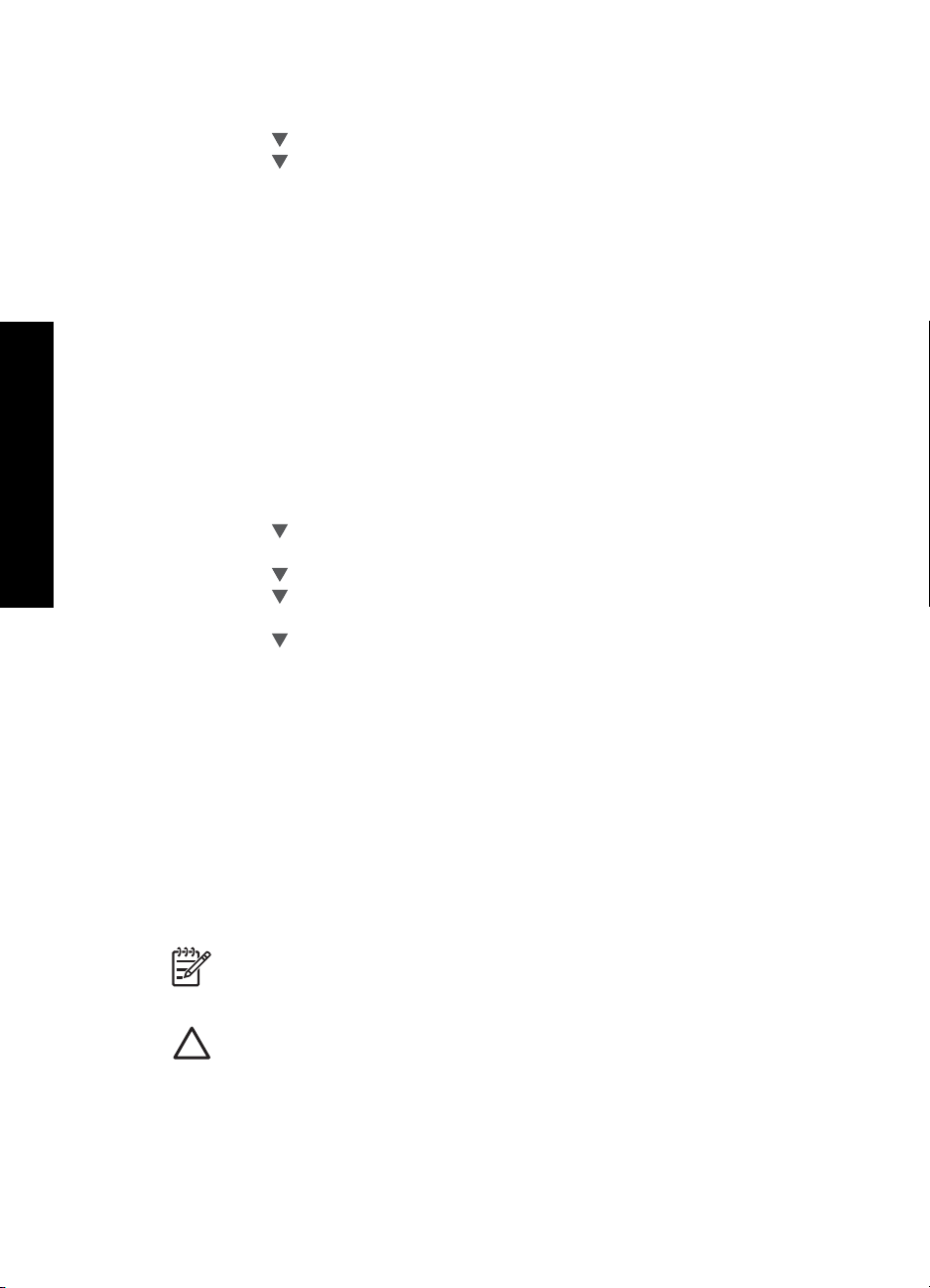
Kapitel 2
Sådan udskrives testrapporten for trådløs
1. Tryk på Opsætning på kontrolpanelet på HP All-in-One.
2. Tryk på
3. Tryk på
, indtil Netværk fremhæves, og tryk derefter på OK .
, indtil Test at trådløst netværk fremhæves, og tryk derefter på OK .
Test at trådløst netværk udskrives.
Ændring af de avancerede netværksindstillinger fra kontrolpanelet
De avancerede netværksindstillinger er medtaget, så du kan få adgang til dem. Du bør
dog ikke ændre disse indstillinger, med mindre du er en erfaren bruger.
● Indstilling af forbindelsens hastighed
● Ændring af IP-indstillinger
Indstilling af forbindelsens hastighed
Du kan ændre den hastighed, hvormed data overføres over netværket.
Standardindstillingen er Automatisk .
Sådan indstilles forbindelsens hastighed
1. Tryk på Opsætning .
Netværksopsætning
2. Tryk på
Netværksmenu vises.
3. Tryk på
Tryk på
OK .
4. Tryk på
netværkshardwaren, og tryk derefter på OK for at bekræfte indstillingen.
– Automatisk
– 10-Full
– 10-Half
– 100-Full
– 100-Half
, indtil Netværk fremhæves, og tryk derefter på OK .
, indtil Avanceret opsætning fremhæves, og tryk derefter på OK .
, indtil Indstil forbindelseshastighed fremhæves, og tryk derefter på
for at markere den forbindelseshastighed, der passer til
Ændring af IP-indstillinger
Standardindstillingen for IP-indstillingerne er Automatisk , så IP-indstillingerne vælges
automatisk. Hvis du imidlertid er en erfaren bruger, vil du måske ændre IP-adressen,
undernetmasken eller standardgatewayen. Udskriv en netværkskonfigurationsside fra
HP All-in-One for at få vist IP-adressen og undernetmasken for din HP All-in-One.
Bemærk! Når du angiver en IP-indstilling manuelt, skal du allerede være
tilsluttet et aktivt netværk, da indstillingen ellers ikke bevares, når du afslutter
menuen.
Forsigtig! Pas på, hvis du tildeler en IP-adresse manuelt.
Netværkskomponenterne kan ikke få forbindelse til HP All-in-One, hvis du tildeler
en ugyldig IP-adresse under installationen.
24 HP Photosmart C7100 All-in-One series
Page 28
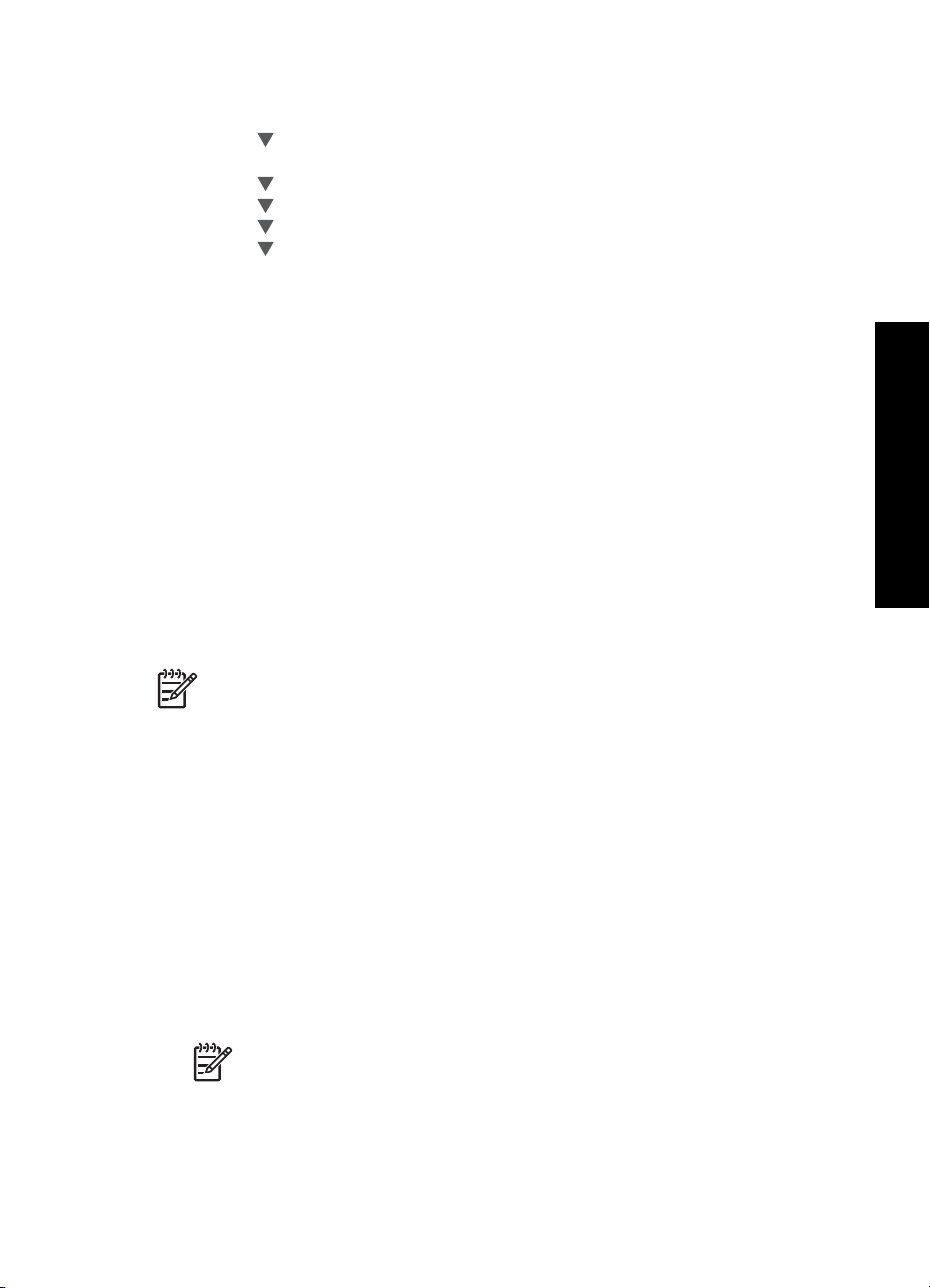
Sådan ændres IP-indstillinger
1. Tryk på Opsætning .
2. Tryk på
, indtil Netværk fremhæves, og tryk derefter på OK .
Netværksmenu vises.
3. Tryk på
Tryk på
4. Tryk på
5. Tryk på
, indtil Avanceret opsætning fremhæves, og tryk derefter på OK .
, indtil IP-indstillinger fremhæves, og tryk derefter på OK .
, indtil Manuel fremhæves, og tryk derefter på OK .
for at markere en af følgende IP-indstillinger, og tryk derefter på OK .
– IP-adresse
– Undernetmaske
– Standardgateway
6. Angiv ændringerne, og tryk på OK for at bekræfte indstillingen.
Brug af den integrerede webserver
Hvis computeren er sluttet til en HP All-in-One på et fastopkoblet netværk, kan du få
adgang til den integrerede webserver på HP All-in-One. Den integrerede webserver er
en webbaseret brugergrænseflade med en række indstillinger, der ikke findes på
kontrolpanelet på HP All-in-One, f.eks. Webscan avancerede indstillinger for
netværkssikkerhed. Desuden er det muligt at overvåge status eller bestille
forbrugsstoffer med den integrerede webserver.
Der er flere oplysninger om, hvordan du anvender funktionerne, som bliver tilgængelige
via den integrerede webserver, i online Hjælp til den integrerede webserver. Åbn den
integrerede webserver (EWS), klik derefter på hyperlinket Help (Hjælp) under Other
Links (Andre link) under fanen Home (Startside) for at få adgang til hjælpen til den
integrerede webserver (EWS).
Bemærk! Brug kun den integrerede webserver til ændring af
netværksindstillingerne, hvis du ikke kan få adgang til kontrolpanelet på
HP All-in-One, eller hvis du har behov for at ændre en avanceret indstilling, som
der ikke er adgang til via kontrolpanelet.
Adgang til den integrerede webserver (EWS)
Du kan kun få adgang til den integrerede webserver på en computer, der er sluttet til en
HP All-in-One på et netværk.
Sådan får du adgang til den integrerede webserver (EWS)
1. Udskriv en netværksindstillingsside for at se IP-adressen for HP All-in-One.
2. Indtast denne IP-adresse for HP All-in-One i boksen Address (Adresse) i
webbrowseren på din computer. F.eks. http://192.168.1.101.
Den integrerede webservers Home (Startside) vises med oplysninger om
HP All-in-One.
Netværksopsætning
Bemærk! Hvis du bruger en proxyserver i browseren, skal den muligvis
deaktiveres, for at du kan få adgang til den integrerede webserver (EWS).
3. Hvis det er nødvendigt at ændre det sprog, der vises i den integrerede webserver
(EWS), skal du gøre følgende:
a. Klik på fanen Settings (Indstillinger).
Grundlæggende vejledning 25
Page 29
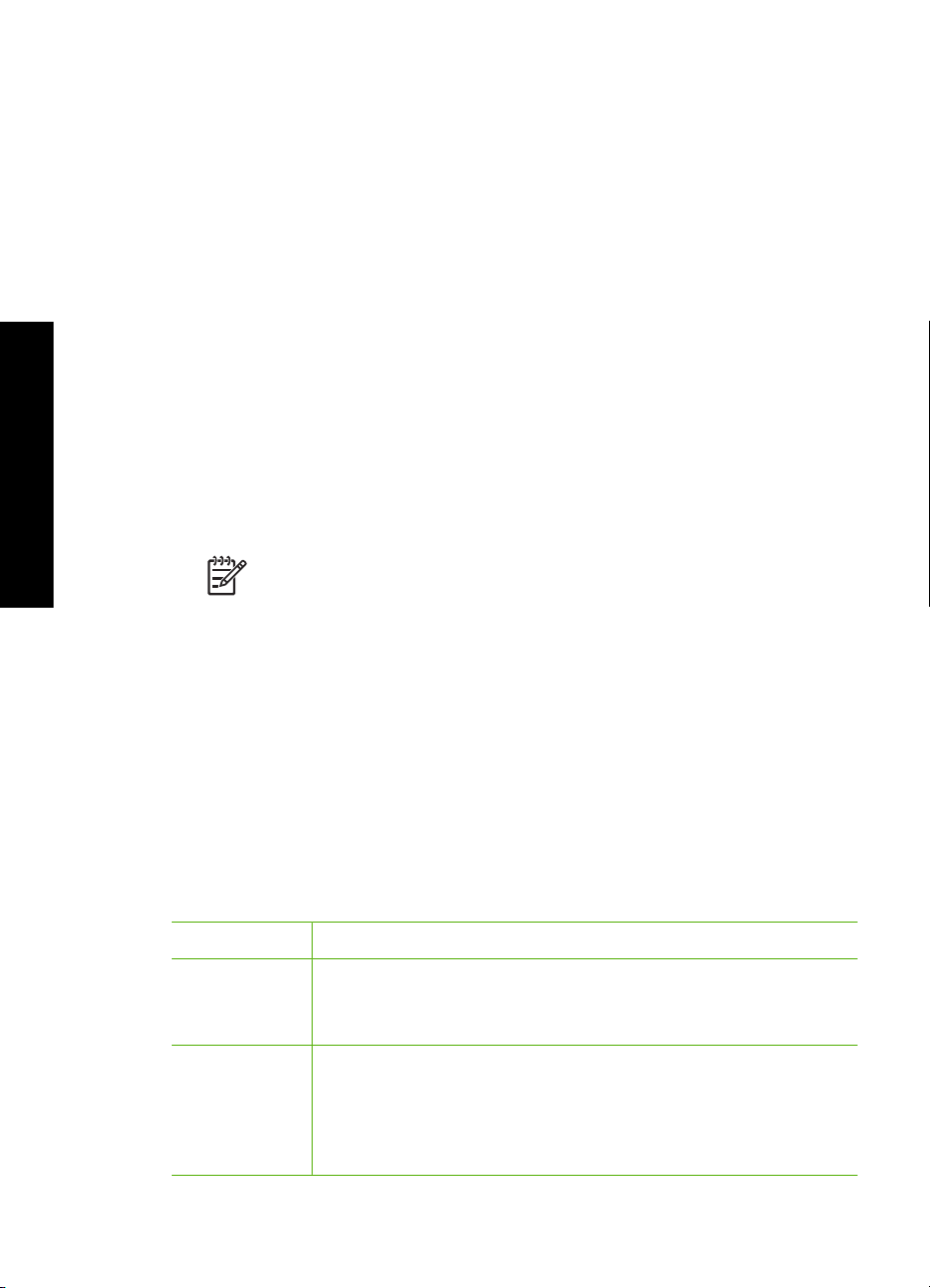
Netværksopsætning
Kapitel 2
b. Klik på Select Language (Vælg sprog) i navigationsmenuen Settings
(Indstillinger).
c. Klik på det ønskede sprog på listen Select Language (Vælg sprog).
d. Klik på Apply (Anvend).
4. Klik på fanen Home (Startside) for at få adgang til enheds- og netværksoplysninger,
eller klik på fanen Networking (Netværk) for at få adgang til flere
netværksoplysninger eller for at ændre netværksoplysningerne.
5. Foretag eventuelle konfigurationsændringer.
6. Luk den integrerede webserver.
Brug af guiden til opsætning af den integrerede webserver
Med guiden til netværksopsætning, der findes i den integrerede webserver, får du en
intuitiv grænseflade til dine parametre til netværkstilslutning.
Sådan får du adgang til guiden til opsætning af den integrerede webserver
1. Udskriv en netværksindstillingsside for at se IP-adressen for HP All-in-One.
2. Indtast denne IP-adresse for HP All-in-One i boksen Adresse i webbrowseren på
din computer. F.eks. http://192.168.1.101.
Den integrerede webservers Home (Startside) vises med oplysninger om
HP All-in-One.
Bemærk! Hvis du bruger en proxyserver i browseren, skal den muligvis
deaktiveres, for at du kan få adgang til den integrerede webserver (EWS).
3. Klik på fanen Networking (Netværk).
4. Klik på Wired (802.3) i navigationsmenuen Connections (Forbindelser).
5. Klik på Guiden Start, og følg alle instruktionerne i guiden.
Definitioner på siden med netværkskonfigurationer
Netværkskonfigurationssiden viser netværksindstillingerne for HP All-in-One. Der er
indstillinger for generel information, 802.3 kabelforbundet (Ethernet), 802.11 trådløst og
Bluetooth
Generelle netværksindstillinger
I følgende tabel beskrives de generelle netværksindstillinger, der vises på
netværkskonfigurationssiden.
Parameter
Netværksstatus Status for HP All-in-One:
Aktiv
forbindelsestype
®
.
Beskrivelse
● Klar: HP All-in-One er klar til at modtage eller sende data.
● Offline: HP All-in-One er ikke sluttet til netværket i øjeblikket.
Netværkstilstand for HP All-in-One:
● Kabelforbundet: HP All-in-One er tilsluttet et IEEE 802.3-
netværk via et Ethernet-kabel.
● Trådløs: HP All-in-One er tilsluttet et trådløst (802.11) netværk.
● Ingen: Der er ingen netværksforbindelse.
26 HP Photosmart C7100 All-in-One series
Page 30
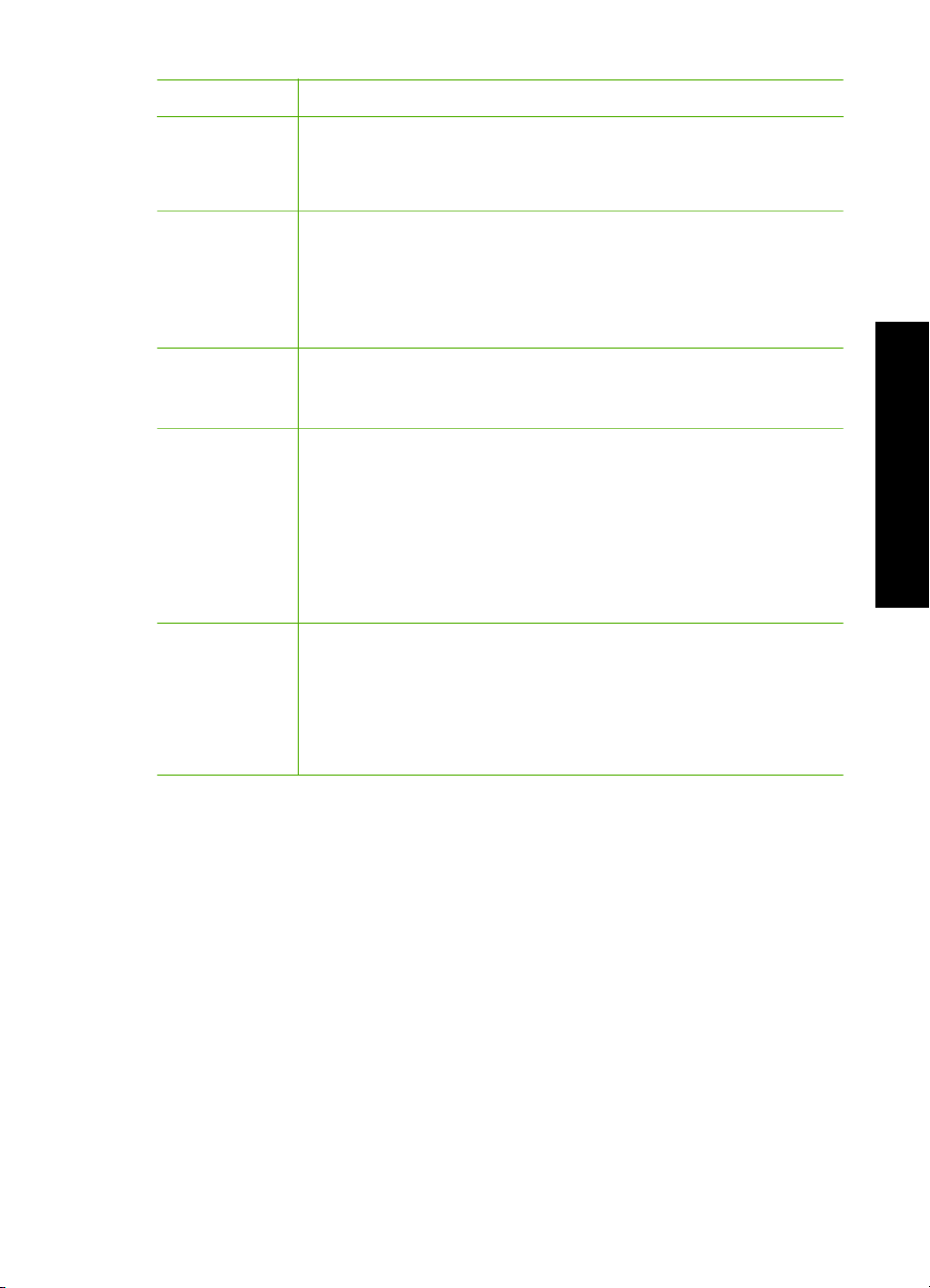
(fortsat)
Parameter Beskrivelse
URL IP-adressen til den integrerede webserver (EWS).
Bemærk! Du skal kende denne URL-adresse, når du forsøger at
få adgang til den integrerede webserver (EWS).
Firmwareversion
Den interne netværkskomponents og enheds
firmwareversionsskode.
Bemærk! Hvis du kontakter HP kundesupport, kan du blive bedt
om at oplyse firmwareversionskoden afhængig af det pågældende
problem.
Værtsnavn Det TCP/IP-navn, som installationsprogrammet har tildelt enheden.
Dette er som standard bogstaverne HP efterfulgt af de seks sidste
cifre i MAC-adressen (Media Access Control).
Admin.
adgangskode
Status for administratorens adgangskode til den integrerede
webserver (EWS):
● Angivet: Der er angivet en adgangskode. Du skal indtaste
adgangskoden for at foretage ændringer i parametrene for den
integrerede webserver (EWS).
● Ikke angivet: Der er ikke angivet en adgangskode. Der kræves
ingen adgangskode for at foretage ændringer i parametrene for
den integrerede webserver (EWS).
mDNS Nogle lokale netværk og ad hoc-netværk bruger ikke centrale DNS-
servere. De benytter i stedet et alternativ kaldet mDNS.
Din computer kan ved hjælp af mDNS finde og bruge en vilkårlig
HP All-in-One, der er tilsluttet det lokale netværk. Den kan også
samarbejde med enhver anden Ethernet-aktiveret enhed, der er
tilsluttet netværket.
Netværksopsætning
Grundlæggende vejledning 27
Page 31

Kapitel 2
Indstillinger for kabelforbundet netværk (802.3)
I tabellen i det følgende beskrives de kabelforbundne 802.3-indstillinger, der vises på
netværkskonfigurationssiden.
Netværksopsætning
Parameter
Hardwareadresse (MAC)
Beskrivelse
MAC-adressen (Media Access Control), der identificerer
HP All-in-One. Dette er et entydigt 12-cifret id, der er tildelt
netværkshardwaren af identifikationshensyn, herunder routere,
switches og andre lignende enheder. To hardwareenheder kan ikke
have samme MAC-adresse.
Bemærk! Visse internetudbydere kræver, at du registrerer MAC-
adressen for det netværks- eller LAN-kort, som var tilsluttet kablet
eller DSL-modemet under installationen.
IP-adresse Denne adresse identificerer entydigt enheden på netværket. IP-
adresser tildeles dynamisk via DHCP eller AutoIP. Du kan også
angive en statisk IP-adresse, men det anbefales ikke.
Forsigtig! Pas på, hvis du tildeler en IP-adresse manuelt. En
ugyldig IP-adresse under installationen forhindrer
netværkskomponenterne i at finde HP All-in-One.
Undernetmaske
Et undernet er en IP-adresse, der tildeles af installationsprogrammet
for at give adgang til yderligere netværk som en del af et større
netværk. Undernet angives af en undernetmaske. Denne maske
fastlægger, hvilke dele af IP-adressen for HP All-in-One, der
identificerer netværket og undernettet, og hvilke dele der
identificerer enheden selv.
Bemærk! Det anbefales, at HP All-in-One og de computere, der
benytter enheden, befinder sig på samme undernet.
Standardgateway
En node på et netværk, der giver adgang til andre netværk. I denne
sammenhæng kan en node være en computer eller en anden enhed.
Bemærk! Adressen på standardgatewayen tildeles af
installationssoftwaren, medmindre du allerede selv har angivet en
IP-adresse.
Konfigurationskilde
Den protokol, der anvendes til at tildele IP-adressen til enheden
HP All-in-One:
● AutoIP: Installationsprogrammet bestemmer automatisk
konfigurationsparametrene.
● DHCP: Konfigurationsparametrene leveres af en DHCP-server
(Dynamic Host Configuration Protocol) på netværket. I mindre
netværk kan dette være en router.
● Manuel: Konfigurationsparametrene angives manuelt, f.eks.
som en statisk IP-adresse.
● Ikke angivet: Den tilstand, der anvendes, når HP All-in-One
initialiseres.
28 HP Photosmart C7100 All-in-One series
Page 32

(fortsat)
Parameter Beskrivelse
DNS-Server IP-adressen for netværkets domænenavneserver (DNS). Når du
bruger internettet eller sender en e-mail, bruger du et domænenavn.
URL-adressen http://www.hp.com indeholder f.eks. domænenavnet
hp.com. DNS-serveren på internettet oversætter domænenavnet til
en IP-adresse. De forskellige enheder benytter IP-adresserne til at
henvise til hinanden.
● IP-adresse: IP-adressen tilhørende domænenavnsserveren.
● Ikke angivet: IP-adressen er ikke angivet, eller enheden
initialiseres.
Bemærk! Kontroller, om der vises en IP-adresse for DNS-serveren
på netværkskonfigurationssiden. Du kan få oplyst IP-adressen for
DNS-serveren hos internetudbyderen, hvis der ikke vises en
adresse.
Netværksopsætning
Forbindelseskonfiguration
Pakker sendt i
alt
Pakker
modtaget i alt
Den hastighed, data overføres med via et netværk. Hastigheder
omfatter 10TX-Full, 10TX-Half, 100TX-Full og 100TX-Half. Hvis
indstillingen er Ingen, er netværk deaktiveret.
Antal pakker, der er sendt af HP All-in-One uden fejl, siden enheden
blev tændt. Tælleren nulstilles, når HP All-in-One slukkes. Når der
sendes en meddelelse på et netværk, der benytter
pakkekommunikation, opdeles den i pakker. Hver pakke indeholder
destinationsadressen og dataene.
Antal pakker, der er modtaget af HP All-in-One uden fejl, siden
enheden blev tændt. Tælleren nulstilles, når HP All-in-One slukkes.
Grundlæggende vejledning 29
Page 33

Kapitel 2
Indstillinger for trådløst netværk (802.11)
I tabellen i det følgende beskrives de trådløse 802.11-indstillinger, der vises på
netværkskonfigurationssiden.
Netværksopsætning
Parameter
Hardwareadresse (MAC)
Beskrivelse
MAC-adressen (Media Access Control), der identificerer
HP All-in-One. Dette er et entydigt 12-cifret id, der er tildelt
netværkshardwaren af identifikationshensyn, herunder trådløst
adgangspunkt, routere og andre lignende enheder. To
hardwareenheder kan ikke have samme MAC-adresse. Der er tildelt
to MAC-adresser: én til fastopkoblet Ethernet og én til trådløs
802.11.
Bemærk! Visse internetudbydere kræver, at du registrerer MAC-
adressen for den netværks- eller LAN-adapter, som var tilsluttet
kablet eller DSL-modemet under installationen.
IP-adresse Denne adresse identificerer entydigt enheden på netværket. IP-
adresser tildeles dynamisk via DHCP eller AutoIP. Du kan også
angive en statisk IP-adresse, men det anbefales ikke.
Bemærk! Hvis du tildeler en forkert IP-adresse manuelt under
installationen, kan netværkskomponenterne ikke finde
HP All-in-One.
Undernetmaske
Et undernet er en IP-adresse, der tildeles af installationsprogrammet
for at give adgang til yderligere netværk som en del af et større
netværk. Undernet angives af en undernetmaske. Denne maske
fastlægger, hvilke dele af IP-adressen for HP All-in-One, der
identificerer netværket og undernettet, og hvilke dele der
identificerer enheden selv.
Bemærk! Det anbefales, at HP All-in-One og de computere, der
benytter enheden, befinder sig på samme undernet.
Standardgateway
En node på et netværk, der giver adgang til andre netværk. I denne
sammenhæng kan en node være en computer eller en anden enhed.
Bemærk! Standardgateway-adressen tildeles af
installationsprogrammet.
Konfigurationskilde
Den protokol, der anvendes til at tildele IP-adressen til enheden
HP All-in-One:
● AutoIP: Installationsprogrammet bestemmer automatisk
konfigurationsparametrene.
● DHCP: Konfigurationsparametrene leveres af en DHCP-server
(Dynamic Host Configuration Protocol) på netværket. I mindre
netværk kan dette være en router.
30 HP Photosmart C7100 All-in-One series
Page 34

(fortsat)
Parameter Beskrivelse
● Manuel: Konfigurationsparametrene angives manuelt, f.eks.
som en statisk IP-adresse.
● Ikke angivet: Den tilstand, der anvendes, når HP All-in-One
initialiseres.
DNS-Server IP-adressen for netværkets domænenavneserver (DNS). Når du
bruger internettet eller sender en e-mail, bruger du et domænenavn.
URL-adressen http://www.hp.com indeholder f.eks. domænenavnet
hp.com. DNS-serveren på internettet oversætter domænenavnet til
en IP-adresse. De forskellige enheder benytter IP-adresserne til at
henvise til hinanden.
● IP-adresse: IP-adressen tilhørende domænenavnsserveren.
● Ikke angivet: IP-adressen er ikke angivet, eller enheden
initialiseres.
Bemærk! Kontroller, om der vises en IP-adresse for DNS-serveren
på netværkskonfigurationssiden. Du kan få oplyst IP-adressen for
DNS-serveren hos internetudbyderen, hvis der ikke vises en
adresse.
Netværksopsætning
Status for
trådløs
Kommunikationstilstand
Netværksnavn
(SSID)
Status for det trådløse netværk:
● Tilsluttet: HP All-in-One er tilsluttet et trådløst LAN, og alt
fungerer.
● Ikke tilsluttet: HP All-in-One er ikke tilsluttet det trådløse LAN
pga. forkerte indstillinger, f.eks. forkert WEP-nøgle, eller
HP All-in-One er uden for rækkevidde eller Ethernetkablet er
isat og tilsluttet et aktivt netværk.
● Deaktiveret: Den trådløse kommunikation er deaktiveret.
● Ikke tilgængelig: Denne parameter er ikke tilgængelig for
denne netværkstype.
Et IEEE 802.11-netværksmiljø, hvor enheder eller stationer
kommunikerer indbyrdes:
● Infrastruktur: HP All-in-One kommunikerer med andre
netværksenheder via et trådløst adgangspunkt, f.eks. en trådløs
router eller basestation.
● Ad-hoc: HP All-in-One kommunikerer direkte med de enkelte
enheder på netværket. Der anvendes ikke trådløse
adgangspunkter. Dette kaldes også et peer-to-peer-netværk.
På Mac kaldes ad hoc-tilstanden for computer-to-computertilstand.
● Ikke tilgængelig: Denne parameter er ikke tilgængelig for
denne netværkstype.
Service Set Identifier. Et entydigt id (op til 32 tegn), der adskiller ét
trådløst lokalnetværk (WLAN) fra andre netværk. Der henvises også
til SSID som netværksnavn. Det er navnet på det netværk, som
HP All-in-One er tilsluttet.
Grundlæggende vejledning 31
Page 35

Kapitel 2
(fortsat)
Parameter Beskrivelse
Netværksopsætning
Signalstyrke
(1-5)
Det overførte eller modtagne signal, vurderet på en skala fra 1-5:
● 5: Fremragende
● 4: God
● 3: Udmærket
● 2: Ringe
● 1: Svag
● Intet signal: Der blev ikke fundet et signal på netværket.
● Ikke tilgængelig: Denne parameter er ikke tilgængelig for
denne netværkstype.
Kanal Det kanalnummer, der aktuelt bruges til trådløs kommunikation. Det
afhænger af det aktuelle netværk og kan være forskelligt fra det
kanalnummer, der er anmodet om. Værdien er mellem 1 og 14. Der
kan være begrænsninger i antal godkendte kanaler i forskellige
lande.
● (tal): Værdi mellem 1 og 14 afhængigt af land/område.
● Ingen: Der er ingen kanal i brug.
● Ikke tilgængelig: WLAN er deaktiveret, eller denne parameter
gælder ikke denne netværkstype.
Bemærk! Hvis du i ad hoc-tilstand ikke kan modtage eller sende
data mellem computeren og HP All-in-One, skal du kontrollere, at du
benytter den samme kommunikationskanal på computeren og
HP All-in-One. I infrastrukturtilstand er kanalen dikteret af
adgangspunktet.
Godkendelsestype
Anvendte godkendelsestyper:
● Ingen: Ingen godkendelse i brug.
● Åbent system (ad-hoc og infrastruktur): Ingen godkendelse.
● Delt nøgle: en WEP-nøgle er påkrævet.
● WPA-PSK (kun infrastruktur): EAP med PSK (Pre-Shared Key).
● Ikke tilgængelig: Denne parameter er ikke tilgængelig for
denne netværkstype.
Med godkendelse kontrolleres identiteten af en bruger eller en
enhed, før der gives adgang til netværket, hvilket gør det sværere
for uautoriserede brugere at få adgang til netværksressourcerne.
Denne sikkerhedsmetode er fælles for trådløse netværk.
Et netværk, der benytter godkendelse via Åbent system, godkender
ikke netværksbrugerne på baggrund af deres identitet. Enhver
trådløs bruger kan få adgang til netværket. Imidlertid kan et sådant
netværk benytte WEP-kryptering (Wired Equivalent Privacy) for at
levere sikkerhed på første niveau mod uvedkommende.
Et netværk, der benytter godkendelse med en delt nøgle, har en
forøget sikkerhed, idet brugerne eller enhederne skal identificere sig
via en statisk nøgle (en hexidecimal- eller alfanumerisk streng). Alle
brugere på netværket har samme nøgle. WEP-kryptering bruges
32 HP Photosmart C7100 All-in-One series
Page 36

(fortsat)
Parameter Beskrivelse
sammen med godkendelse med fælles nøgle og benytter samme
nøgle til både godkendelse og kryptering.
Et netværk, der benytter serverbaseret (WPA-PSK) godkendelse,
giver en betydelig højere sikkerhed og understøttes på de fleste
trådløse adgangspunkter og trådløse routere. Adgangspunktet eller
routeren kontrollerer identiteten af den bruger eller enhed, der
anmoder om adgang til netværket, før der tillades adgang. Der kan
benyttes flere forskellige godkendelsesprotokoller på én
godkendelsesserver.
Kryptering Den krypteringstype, der benyttes på netværket:
● Ingen: Der er ingen kryptering i brug.
● 64-bit WEP: Der benyttes en 5-tegns eller 10-
heksadecimalcifret WEP-nøgle.
● 128-bit WEP: Der benyttes en 13-tegns eller 26-
heksadecimalcifret WEP-nøgle.
● WPA-AES: Advanced Encryption Standard-kryptering er i brug.
Dette er en krypteringsalgoritme, der sikrer følsomt, men
uklassificeret materiale fra de amerikanske myndigheder.
● WPA-TKIP: Temporal Key Integrity Protocol, en avanceret
krypteringsprotokol, er i brug.
● Automatisk: AES eller TKIP er i brug.
● Ikke tilgængelig: Denne parameter er ikke tilgængelig for
denne netværkstype.
WEP forsøger at give sikkerhed ved at kryptere data via radiobølger,
så dataene beskyttes, mens de overføres mellem slutpunkterne.
Denne sikkerhedsmetode er fælles for trådløse netværk.
Netværksopsætning
Adgangspunkts
HW-adresse
Hardwareadressen for adgangspunktet på det netværk, hvor
HP All-in-One er tilsluttet:
● (MAC-adresse): Adgangspunktets entydige MAC-
hardwareadresse (Media Access Control).
● Ikke tilgængelig: Denne parameter er ikke tilgængelig for
denne netværkstype.
Pakker sendt i
alt
Antal pakker, der er sendt af HP All-in-One uden fejl, siden enheden
blev tændt. Tælleren nulstilles, når HP All-in-One slukkes. Når der
sendes en meddelelse på et netværk, der benytter
pakkekommunikation, opdeles den i pakker. Hver pakke indeholder
destinationsadressen og dataene.
Pakker
modtaget i alt
Grundlæggende vejledning 33
Antal pakker, der er modtaget af HP All-in-One uden fejl, siden
enheden blev tændt. Tælleren nulstilles, når HP All-in-One slukkes.
Page 37

Kapitel 2
Bluetooth-indstillinger
I følgende tabel beskrives de Bluetooth-indstillinger, der vises på
netværkskonfigurationssiden.
Netværksopsætning
Parameter
Adresse på
Beskrivelse
Bluetooth-enhedens hardwareadresse.
enhed
Navn på enhed Enhedsnavnet, som printeren har fået tildelt, som kan identificere
den på en Bluetooth-enhed.
Adgangsnøgle En værdi, som brugeren skal indtaste for at kunne udskrive via
Bluetooth.
Synlighed Viser, hvorvidt HP All-in-One er synlig for Bluetooth-enheder inden
for rækkevidde.
● Synlig for alle: Alle Bluetooth-enheder inden for rækkevidde
kan udskrive til HP All-in-One.
● Ikke synlig: Kun Bluetooth-enheder, der har gemt
enhedsadressen for HP All-in-One, kan udskrive til den.
Sikkerhed Det sikkerhedsniveau, der er angivet for en HP All-in-One tilsluttet
via Bluetooth.
● Lav: HP All-in-One kræver ikke en adgangsnøgle. Alle
Bluetooth-enheder inden for rækkevidde kan udskrive til den.
● Høj: HP All-in-One kræver en adgangsnøgle fra Bluetooth-
enheden, inden der kan sendes et udskriftsjob.
34 HP Photosmart C7100 All-in-One series
Page 38

3
Faxopsætning
Når du har udført alle trin i installationsvejledningen, skal du følge instruktionerne i dette
afsnit for at fuldføre faxopsætningen. Behold installationsvejledningen til senere brug.
Dette afsnit indeholder oplysninger om, hvordan du konfigurerer HP All-in-One, så faxen
fungerer sammen med det udstyr og de tjenester, du allerede har på den samme
telefonlinje som HP All-in-One.
Tip! Du kan også bruge guiden Faxopsætning (Windows) eller Fax Setup
Utility (Mac) som en hjælp til hurtigt at vælge en række vigtige faxindstillinger,
f.eks. svartilstand og oplysninger til faxtitlen. Du får adgang til guiden
Faxopsætning (Windows) eller Fax Setup Utility (Mac) fra det program, du
installerede sammen med HP All-in-One. Følg fremgangsmåden i dette afsnit for
at fuldføre faxopsætningen, når du har kørt guiden Faxopsætning (Windows)
eller Fax Setup Utility (Mac).
Opsætning af HP All-in-One til fax
Find ud af, hvilken type udstyr eller hvilke tjenester du har på samme telefonlinje, inden
du sætter HP All-in-One op til fax. Vælg kombinationen af udstyr og tjenester, der svarer
til din konfiguration fra den første kolonne i den følgende tabel. Find derefter den
relevante opsætning i den anden kolonne. Der er trinvise instruktioner senere i dette
afsnit.
Andet udstyr/andre tjenester, der deler
din faxlinje
Ingen
Du har en separat telefonlinje
udelukkende til fax.
En DSL-tjeneste via dit telefonselskab.
(DSL kaldes muligvis ADSL i dit land).
Et PBX-telefonsystem eller et ISDNsystem.
En bestemt ringetonetjeneste via
telefonselskabet.
Taleopkald.
Du kan modtage både tale- og faxopkald
på denne telefonlinje.
Taleopkald og voicemailtjeneste.
Du modtager både tale- og faxopkald på
denne telefonlinje, og du abonnerer på en
voicemailtjeneste via telefonselskabet.
Anbefalet faxopsætning
Faxopsætning
Opsætning A: Separat faxlinje (der
modtages ingen taleopkald)
Eksempel B: Konfiguration af
HP All-in-One med DSL
Eksempel C: Konfiguration af
HP All-in-One med et PBX-telefonsystem
eller en ISDN-linje
Opsætning D: Fax med en bestemt
ringetonetjeneste på den samme linje
Opsætning E: Delt tale/faxlinje
Opsætning F: Delt tale/faxlinje med
voicemail
Grundlæggende vejledning 35
Page 39

Kapitel 3
Du kan få yderligere oplysninger om opsætningen af faxen i bestemte lande/områder på
webstedet til faxkonfigurering nedenfor.
Østrig
www.hp.com/at/faxconfig
Tyskland www.hp.com/de/faxconfig
Schweiz (fransk) www.hp.com/ch/fr/faxconfig
Schweiz (tysk) www.hp.com/ch/de/faxconfig
Storbritannien www.hp.com/uk/faxconfig
Spanien www.hp.es/faxconfig
Holland www.hp.nl/faxconfig
Belgien (fransk) www.hp.be/fr/faxconfig
Belgien (hollandsk) www.hp.be/nl/faxconfig
Portugal www.hp.pt/faxconfig
Sverige www.hp.se/faxconfig
Finland www.hp.fi/faxconfig
Danmark www.hp.dk/faxconfig
Norge www.hp.no/faxconfig
Irland www.hp.com/ie/faxconfig
Frankrig www.hp.com/fr/faxconfig
Italien www.hp.com/it/faxconfig
Faxopsætning
36 HP Photosmart C7100 All-in-One series
Page 40

Opsætning A: Separat faxlinje (der modtages ingen taleopkald)
Hvis du har en separat telefonlinje, som du ikke bruger til taleopkald, og du ikke har andet
udstyr sluttet til denne telefonlinje, skal du konfigurere HP All-in-One som beskrevet i
dette afsnit.
Bagsiden af HP All-in-One
1 Telefonstik i væggen
2 Brug den telefonledning, der fulgte med HP All-in-One til tilslutning til "1-LINE"-porten
Sådan opsættes HP All-in-One til en særskilt faxlinje
1. Sæt den ene ende af telefonledningen, der fulgte med HP All-in-One, i telefonstikket
på væggen og den anden ende i porten mærket 1-LINE bag på HP All-in-One.
Bemærk! Hvis du ikke bruger den medfølgende telefonledning fra
telefonstikket i væggen til HP All-in-One, kan du muligvis ikke sende eller
modtage faxer. Denne specielle telefonledning er anderledes end de
telefonledninger, som du måske allerede har derhjemme eller på kontoret.
2. Aktiver indstillingen Autosvar .
3. (Valgfrit) Vælg den laveste indstilling (to ringninger) for Ring før svar .
4. Kør en faxtest.
Når telefonen ringer, vil HP All-in-One automatisk svare efter det antal ring, du har valgt
i indstillingen Ring før svar . Derefter sendes faxmodtagelsestoner til den afsendende
faxmaskine, og faxen modtages.
Eksempel B: Konfiguration af HP All-in-One med DSL
Brug instruktionerne i dette afsnit til at tilslutte et DSL-filter mellem telefonstikket på
væggen og HP All-in-One, hvis du har en DSL-tjeneste (Digital Subscriber Line) hos dit
telefonselskab. Dette DSL-filter fjerner det digitale signal, som forstyrrer HP All-in-One,
så HP All-in-One kan kommunikere korrekt med telefonlinjen. (DSL kaldes muligvis
ADSL i dit land).
Bemærk! Hvis du har en DSL-linje og ikke tilslutter DSL-filteret, kan du ikke
sende og modtage faxer med HP All-in-One.
Grundlæggende vejledning 37
Faxopsætning
Page 41

Kapitel 3
Bagsiden af HP All-in-One
1 Telefonstik i væggen
2 DSL-filter og -ledning, der leveres af DSL-leverandøren
3 Brug den telefonledning, der fulgte med HP All-in-One til tilslutning til "1-LINE"-porten
Sådan indstilles HP All-in-One til DSL
1. Skaf et DSL-filter fra din DSL-leverandør.
2. Sæt den ene ende af telefonledningen, der fulgte med HP All-in-One, i telefonstikket
på væggen og den anden ende i porten mærket 1-LINE bag på HP All-in-One.
Bemærk! Hvis du ikke bruger den medfølgende telefonledning fra
telefonstikket i væggen til HP All-in-One, kan du muligvis ikke sende eller
modtage faxer. Denne specielle telefonledning er anderledes end de
telefonledninger, som du måske allerede har derhjemme eller på kontoret.
3. Tilslut DSL-filterledningen til telefonstikket i væggen.
Bemærk! Hvis andet kontorudstyr eller andre tjenester er knyttet til denne
telefonlinje, f.eks. en bestemt ringetjeneste, telefonsvarer eller voicemail,
kan du få yderligere opsætningsvejledning i dette afsnit.
4. Kør en faxtest.
Faxopsætning
38 HP Photosmart C7100 All-in-One series
Page 42

Eksempel C: Konfiguration af HP All-in-One med et PBX-telefonsystem eller en
ISDN-linje
Hvis du bruger et PBX-telefonsystem eller en ISDN-konverter/terminaladapter, skal du
sørge for at gøre følgende:
● Hvis du bruger en PBX- eller ISDN-konverter/terminaladapter, skal du slutte
HP All-in-One til den port, der er angivet til fax og telefon. Kontroller også så vidt
muligt, at terminaladapteren er indstillet til den korrekte switchtype til landet/
området.
Bemærk! Nogle ISDN-systemer giver mulighed for at konfigurere portene
til bestemt telefonudstyr. Du har måske tildelt én port til telefon og gruppe 3fax og en anden port til forskellige formål. Hvis du har problemer, mens der
er oprettet forbindelse til porten til fax/telefon på ISDN-konverteren, kan du
prøve at bruge porten, der er beregnet til flere formål. Den kan være mærket
“multi-combi” eller lignende.
● Slå tonen for ventende opkald fra, hvis du bruger et PBX-telefonsystem.
Bemærk! Mange digitale PBX-systemer har en banke på-tone, der som
standard er aktiveret. Tonen for ventende opkald forstyrrer
faxtransmissionen, så du ikke kan modtage og sende faxer med
HP All-in-One. Se den dokumentation, der fulgte med PBX-telefonsystemet,
for at få en vejledning i at slå tonen for ventende opkald fra.
● Hvis du bruger et PBX-telefonsystem, skal du taste nummeret til en udgående linje,
før du ringer faxnummeret op.
● Kontroller, at du bruger den medfølgende ledning mellem telefonstikket i væggen
og HP All-in-One. Hvis det ikke er tilfældet, kan du muligvis ikke faxe. Denne
specielle telefonledning adskiller sig fra den telefonledning, du måske allerede har
i dit hjem eller på dit kontor. Hvis den medfølgende telefonledning er for kort, kan
du købe et samlestik (coupler) i en elektronikbutik og forlænge ledningen.
Faxopsætning
Grundlæggende vejledning 39
Page 43
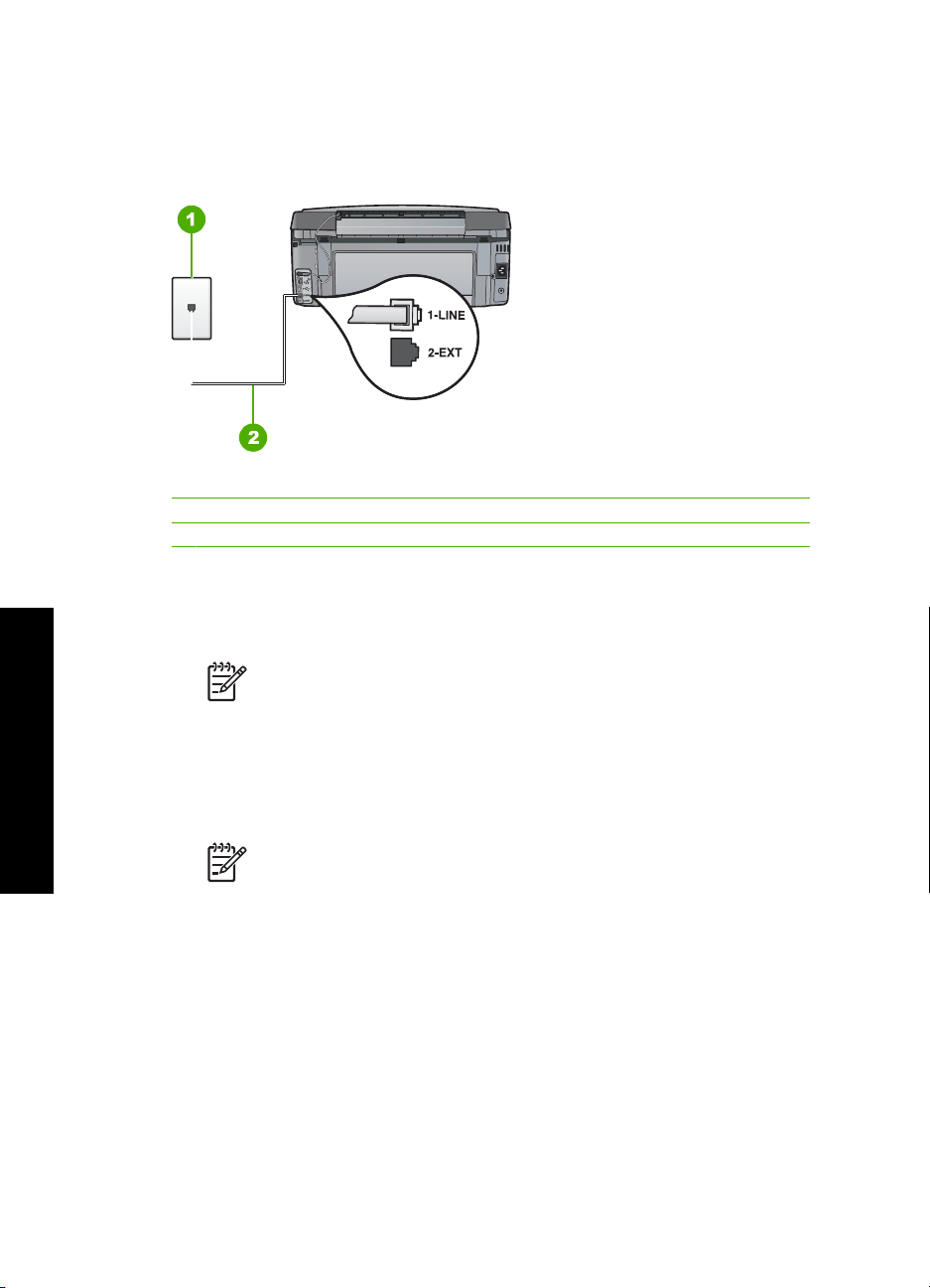
Kapitel 3
Opsætning D: Fax med en bestemt ringetonetjeneste på den samme linje
Hvis du abonnerer på en bestemt ringetonetjeneste (via telefonselskabet), som gør det
muligt at have flere telefonnumre på samme telefonlinje, hver med sit ringemønster, skal
du konfigurere HP All-in-One som beskrevet i dette afsnit.
Bagsiden af HP All-in-One
1 Telefonstik i væggen
2 Brug den telefonledning, der fulgte med HP All-in-One til tilslutning til "1-LINE"-porten
Sådan konfigureres HP All-in-One med en tjeneste med bestemt ringetone
1. Sæt den ene ende af telefonledningen, der fulgte med HP All-in-One, i telefonstikket
på væggen og den anden ende i porten mærket 1-LINE bag på HP All-in-One.
Bemærk! Hvis du ikke bruger den medfølgende telefonledning fra
telefonstikket i væggen til HP All-in-One, kan du muligvis ikke sende eller
modtage faxer. Denne specielle telefonledning er anderledes end de
telefonledninger, som du måske allerede har derhjemme eller på kontoret.
2. Aktiver indstillingen Autosvar .
Faxopsætning
3. Vælg en indstilling for Ringemønster for svar , der passer til det mønster, som
telefonselskabet har tildelt dit faxnummer.
Bemærk! HP All-in-One er som standard indstillet til at besvare alle
ringemønstre. Hvis du ikke indstiller Ringemønster for svar til det samme
ringemønster som det, der er knyttet til dit faxnummer, besvarer
HP All-in-One måske både taleopkald og faxopkald, eller svarer måske slet
ikke.
4. (Valgfrit) Vælg den laveste indstilling (to ringninger) for Ring før svar .
5. Kør en faxtest.
HP All-in-One besvarer automatisk indgående opkald, der har det ringemønster, du har
valgt, (indstillingen Ringemønster for svar ) efter det antal ring, du har valgt
(indstillingen Ring før svar ). Derefter sendes faxmodtagelsestoner til den afsendende
faxmaskine, og faxen modtages.
40 HP Photosmart C7100 All-in-One series
Page 44
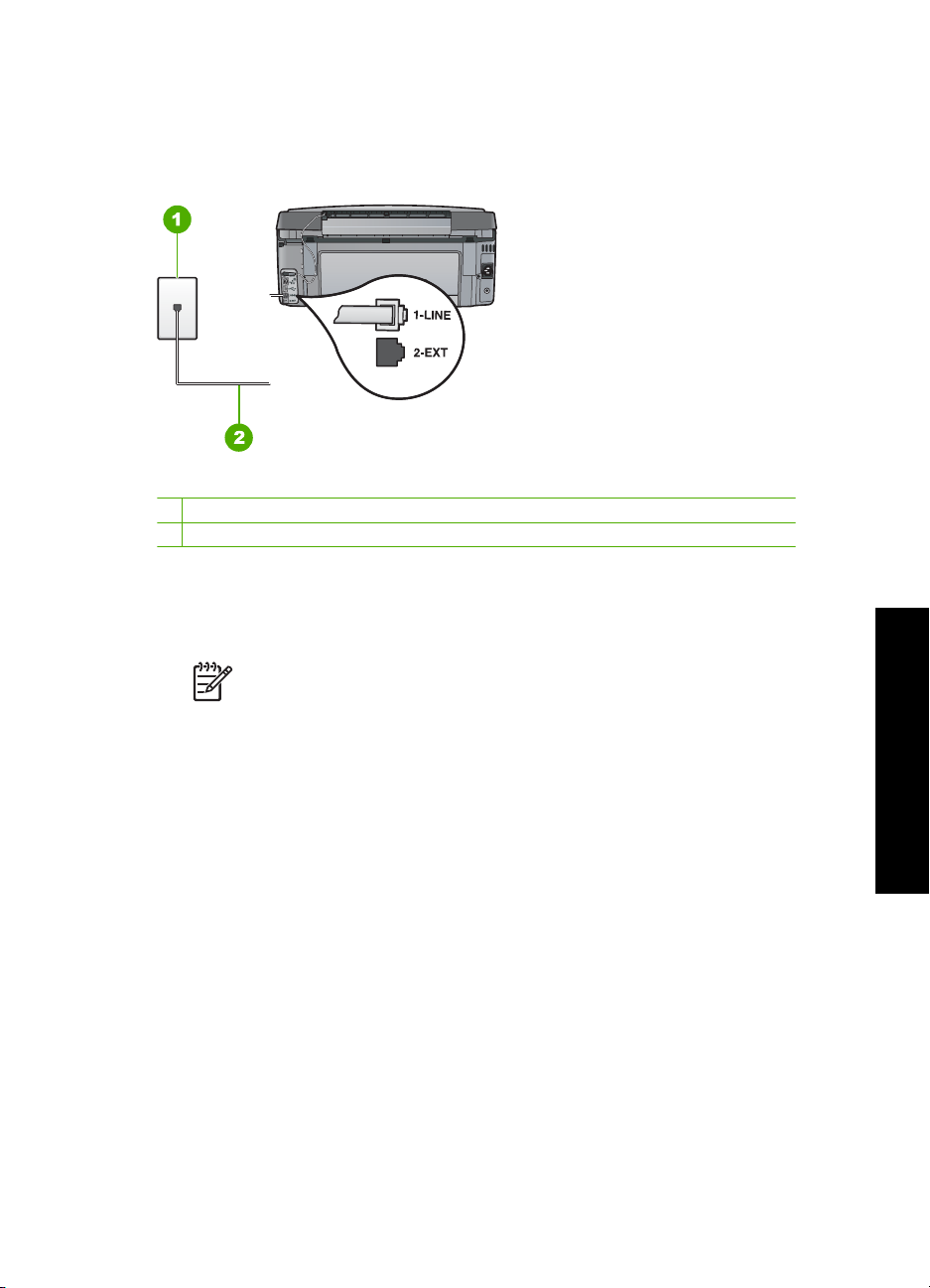
Opsætning E: Delt tale/faxlinje
Hvis du modtager taleopkald og faxopkald på samme telefonnummer, og du ikke har
andet kontorudstyr (eller voicemail) på telefonlinjen, skal du konfigurere HP All-in-One
som beskrevet i dette afsnit.
Bagsiden af HP All-in-One
1 Telefonstik i væggen
2 Brug den telefonledning, der fulgte med HP All-in-One til tilslutning til "1-LINE"-porten
Sådan konfigureres HP All-in-One til en delt tale/faxlinje
1. Sæt den ene ende af telefonledningen, der fulgte med HP All-in-One, i telefonstikket
på væggen og den anden ende i porten mærket 1-LINE bag på HP All-in-One.
Bemærk! Hvis du ikke bruger den medfølgende telefonledning fra
telefonstikket i væggen til HP All-in-One, kan du muligvis ikke sende eller
modtage faxer. Denne specielle telefonledning er anderledes end de
telefonledninger, som du måske allerede har derhjemme eller på kontoret.
2. Du skal nu beslutte, om du ønsker, at HP All-in-One skal besvare opkald automatisk
eller manuelt:
– Hvis du angiver, at HP All-in-One skal besvare opkald automatisk, besvarer
den alle indgående opkald og modtager fax. HP All-in-One kan ikke skelne
mellem fax og taleopkald i dette tilfælde; hvis du har mistanke om, at opkaldet
er er taleopkald, skal du besvare det, før HP All-in-One besvarer opkaldet.
Aktiver indstillingen Autosvar , hvis HP All-in-One skal besvare opkald
automatisk.
– Hvis du indstiller HP All-in-One til at besvare fax manuelt, skal du selv være til
stede for at besvare faxopkald, ellers kan HP All-in-One ikke modtage fax.
Deaktiver indstillingen Autosvar , hvis HP All-in-One skal besvare opkald
manuelt.
3. Gennemfør en faxtest.
4. Sæt telefonen i vægstikket.
Hvis du besvarer opkaldet før HP All-in-One og hører faxtoner fra en afsendende
faxmaskine, skal du besvare faxopkaldet manuelt.
Grundlæggende vejledning 41
Faxopsætning
Page 45

Kapitel 3
Opsætning F: Delt tale/faxlinje med voicemail
Hvis du modtager taleopkald og faxopkald på det samme telefonnummer, og du også
abonnerer på en voicemail-tjeneste via telefonselskabet, skal du konfigurere
HP All-in-One som beskrevet i dette afsnit.
Bemærk! Du kan ikke modtage faxmeddelelser automatisk, hvis du har en
voicemailtjeneste på det samme telefonnummer, som du bruger til faxopkald. Du
skal modtage faxmeddelelser manuelt. Det betyder, at du selv skal være til stede
for at besvare indgående faxopkald. Hvis du i stedet for ønsker at modtage
faxmeddelelserne automatisk, skal du kontakte telefonselskabet for at abonnere
på en bestemt ringetonetjeneste eller anskaffe en separat telefonlinje til fax.
Bagsiden af HP All-in-One
1 Telefonstik i væggen
2 Brug den telefonledning, der fulgte med HP All-in-One til tilslutning til "1-LINE"-porten
Sådan indstilles HP All-in-One til voicemail
1. Sæt den ene ende af telefonledningen, der fulgte med HP All-in-One, i telefonstikket
på væggen og den anden ende i porten mærket 1-LINE bag på HP All-in-One.
Faxopsætning
Bemærk! Hvis du ikke bruger den medfølgende telefonledning fra
telefonstikket i væggen til HP All-in-One, kan du muligvis ikke sende eller
modtage faxer. Denne specielle telefonledning er anderledes end de
telefonledninger, som du måske allerede har derhjemme eller på kontoret.
2. Deaktiver indstillingen Autosvar .
3. Kør en faxtest.
Du skal være til stede for at besvare indgående opkald, da HP All-in-One ellers ikke kan
modtage fax.
42 HP Photosmart C7100 All-in-One series
Page 46

Ændring af indstillingerne på HP All-in-One for at modtage
faxer
Du skal muligvis ændre nogle af indstillingerne på HP All-in-One for at kunne modtage
faxer. Se oplysningerne om faxopsætning i denne vejledning, hvis du ikke er sikker på,
hvordan en specifik faxindstilling skal indstilles.
● Angivelse af svartilstanden
● Angivelse af antal ring før svar
● Ændring af ringemønster for besvarelse med bestemt ringetone
Angivelse af svartilstanden
Svartilstanden bestemmer, hvorvidt HP All-in-One besvarer indkommende opkald eller
ej.
● Aktiver indstillingen Auto-svar , hvis HP All-in-One skal besvare faxer
automatisk. HP All-in-One besvarer alle indgående opkald og faxer.
● Deaktiver indstillingen Auto-svar , hvis du vil modtage faxer manuelt. Du skal være
til stede for at modtage faxmeddelelser manuelt. Ellers kan der ikke modtages
faxmeddelelser på HP All-in-One.
Sådan angives svartilstanden
1. Tryk på Opsætning .
2. Tryk på
3. Tryk på
4. Tryk på
standard aktiveret.
Når Auto-svar er aktiveret, besvarer HP All-in-One automatisk alle opkald. Når
Auto-svar er deaktiveret, besvarer HP All-in-One ikke nogen opkald.
for at fremhæve Basisfaxopsætning , og tryk derefter på OK .
for at fremhæve Auto-svar , og tryk derefter på OK .
for at fremhæve Til eller Fra , og tryk derefter på OK . Auto-svar er som
Faxopsætning
Angivelse af antal ring før svar
Hvis du aktiverer indstillingen Auto-svar , kan du angive, efter hvor mange ring
HP All-in-One automatisk skal besvare indgående opkald.
Indstillingen Ring før svar er vigtig, hvis du har en telefonsvarer på samme telefonlinje
som HP All-in-One, fordi telefonsvareren skal svare telefonen inden HP All-in-One.
Antallet af ring før svar for HP All-in-One skal være højere end antallet af ring før svar
for telefonsvareren.
Du kan f.eks. indstille telefonsvareren til få ring og HP All-in-One til at svare efter det
maksimale antal ring. (Det maksimale antal ringninger afhænger af land/område). I
denne opsætning vil telefonsvareren besvare opkaldet, og HP All-in-One vil overvåge
linjen. Hvis HP All-in-One registrerer faxtoner, vil HP All-in-One modtage
faxmeddelelsen. Hvis opkaldet er et taleopkald, vil telefonsvareren indspille den
modtagne meddelelse.
Sådan indstilles antallet af ring før svar på kontrolpanelet
1. Tryk på Opsætning .
2. Tryk på
3. Tryk på
Grundlæggende vejledning 43
for at fremhæve Basisfaxopsætning , og tryk derefter på OK .
for at fremhæve Ring før svar , og tryk derefter på OK .
Page 47

Kapitel 3
4. Indtast det ønskede antal ringninger vha. tastaturet, eller tryk på eller for at
ændre antallet af ringninger.
5. Tryk på OK for at acceptere denne indstilling.
Ændring af ringemønster for besvarelse med bestemt ringetone
Mange telefonselskaber tilbyder en funktion med flere forskellige ringetoner, så du kan
have flere telefonnumre på samme telefonlinje. Når du abonnerer på denne tjeneste, vil
hvert nummer have et bestemt ringemønster. Du kan indstille HP All-in-One til at besvare
indgående opkald med et bestemt ringemønster.
Hvis HP All-in-One er sluttet til en linje med bestemt ringetone, kan du få telefonselskabet
til at tildele et ringemønster til taleopkald og et andet til faxopkald. HP anbefaler, at du
anmoder om dobbelt eller tredobbelt ringning til et faxnummer. Når HP All-in-One
registrerer det bestemte ringemønster, besvares og modtages faxen.
Hvis du ikke har en bestemt ringetjeneste, skal du bruge standardringemønsteret Alle
ringninger .
Sådan ændres ringemønsteret fra kontrolpanelet
1. Kontroller, at HP All-in-One er indstillet til at besvare faxopkald automatisk.
2. Tryk på Opsætning .
3. Tryk på
4. Tryk på
5. Tryk på
Når telefonen ringer med det ringemønster, der er knyttet til faxlinjen, besvarer
HP All-in-One opkaldet og modtager faxen.
for at markere Avanceret faxopsætning , og tryk derefter på OK .
for at markere Ringemønster for svar , og tryk derefter på OK .
for at markere den relevante indstilling, og tryk derefter på OK .
Test af faxopsætningen
Du kan afprøve faxopsætningen for at kontrollere status for HP All-in-One og sikre, at
den er sat korrekt op til faxafsendelse og -modtagelse. Udfør denne test, når du er færdig
med at indstille HP All-in-One til faxafsendelse/faxmodtagelse. Testen udfører følgende:
Faxopsætning
44 HP Photosmart C7100 All-in-One series
● Kontrollerer faxhardwaren
● Kontrollerer, om den korrekte telefonledning er sat i HP All-in-One
● Kontrollerer, at telefonledningen er sat i den korrekte port
● Kontrollerer, at der er en klartone
● Kontrollerer, om der er en aktiv telefonlinje
● Tester status for telefonlinjeforbindelsen
HP All-in-One udskriver en rapport med testresultaterne. Læs rapporten, hvis testen
mislykkes, for at få oplysninger om, hvordan du afhjælper problemet, og kør testen igen.
Sådan afprøver du faxopsætningen fra kontrolpanelet
1. Opsæt HP All-in-One til fax i henhold til din egen hjemmeopsætning eller
kontoropsætning.
2. Isæt blækpatroner, og læg papir i fuld størrelse i papirbakken, inden du starter
testen.
3. Tryk på Opsætning .
4. Tryk på
5. Tryk på
HP All-in-One viser status for testen på displayet og udskriver en rapport.
for at fremhæve Værktøjer , og tryk derefter på OK .
for at fremhæve Kør faxtest , og tryk derefter på OK .
Page 48

6. Læs rapporten.
– Hvis testen lykkes, og du stadig har problemer med faxafsendelse/
faxmodtagelse, skal du kontrollere de faxindstillinger, der er angivet i rapporten,
for at kontrollere, at indstillingerne er korrekte. En manglende eller forkert
faxindstilling kan give problemer med faxafsendelse/faxmodtagelse.
– Læs rapporten, hvis testen mislykkes, for at få yderligere oplysninger om,
hvordan du afhjælper eventuelle problemer.
7. Tryk på OK , når du har hentet faxrapporten fra HP All-in-One.
Afhjælp eventuelle fundne problemer, og kør testen igen.
Angivelse af faxtitlen
Faxtitlen udskriver dit navn og faxnummer øverst på de sider, du faxer. HP anbefaler, at
du opretter faxtitlen vha. den software, du installerede sammen med HP All-in-One. Du
kan også angive faxtitlen på kontrolpanelet som beskrevet her.
Bemærk! I visse lande/områder er oplysningerne i faxtitlen påkrævet ved lov.
Sådan ændres standardfaxtitlen fra kontrolpanelet
1. Tryk på Opsætning .
2. Tryk på
3. Tryk på
Det visuelle tastatur vises på displayet.
4. Brug det visuelle tastatur til at skrive dit eget eller virksomhedens navn. Marker
Udført på det visuelle tastatur, og tryk på OK .
5. Indtast dit faxnummer vha. det numeriske tastatur, og tryk derefter på OK .
for at fremhæve Basisfaxopsætning , og tryk derefter på OK .
for at fremhæve Faxtitel , og tryk derefter på OK .
Faxopsætning
Grundlæggende vejledning 45
Page 49

4
Brug af funktionerne i
HP All-in-One
Brug HP All-in-One til nemt og hurtigt at udføre en opgave, f.eks. tage en kopi, scanne
dokumenter, udskrive fotos eller sende og modtage faxer. Du kan få adgang til mange
af HP All-in-One-funktionerne direkte fra kontrolpanelet uden at tænde for computeren.
Dette kapitel indeholder oplysninger om, hvordan du bruger HP All-in-One til
grundlæggende opgaver. Endvidere indeholder den oplysninger om, hvordan du ilægger
papir og udskifter blækpatroner.
Ilægning af originaler og papir
Du kan lægge dokumenter og fotos på glaspladen, så du kan scanne, kopiere og faxe
dem. Du kan endvidere lægge dias og negativer i holderen til dias og negativer og scanne
og udskrive dem.
Ilægning af originaler
Du kan kopiere, scanne eller faxe originaldokumenter op til Letter- eller A4-størrelse ved
at lægge dem på glaspladen.
Sådan lægges en original på glaspladen
1. Løft låget på HP All-in-One.
2. Læg originalen med udskriftssiden nedad i forreste højre hjørne af glasset.
Tip! Yderligere oplysninger om placering af originaler finder du i
vejledningen, der er præget under glaspladen.
Ilægning af fotopapir i størrelsen 10 x 15 cm
HP All-in-One
Brug af funktionerne i
46 HP Photosmart C7100 All-in-One series
3. Luk låget.
Du kan lægge fotopapir i størrelsen op til 10 x 15 cm i fotobakken på HP All-in-One. Du
opnår de bedste resultater ved at bruge 10 x 15 cm HP Premium Plus-fotopapir eller
HP Ekstra fint fotopapir, blankt.
Page 50
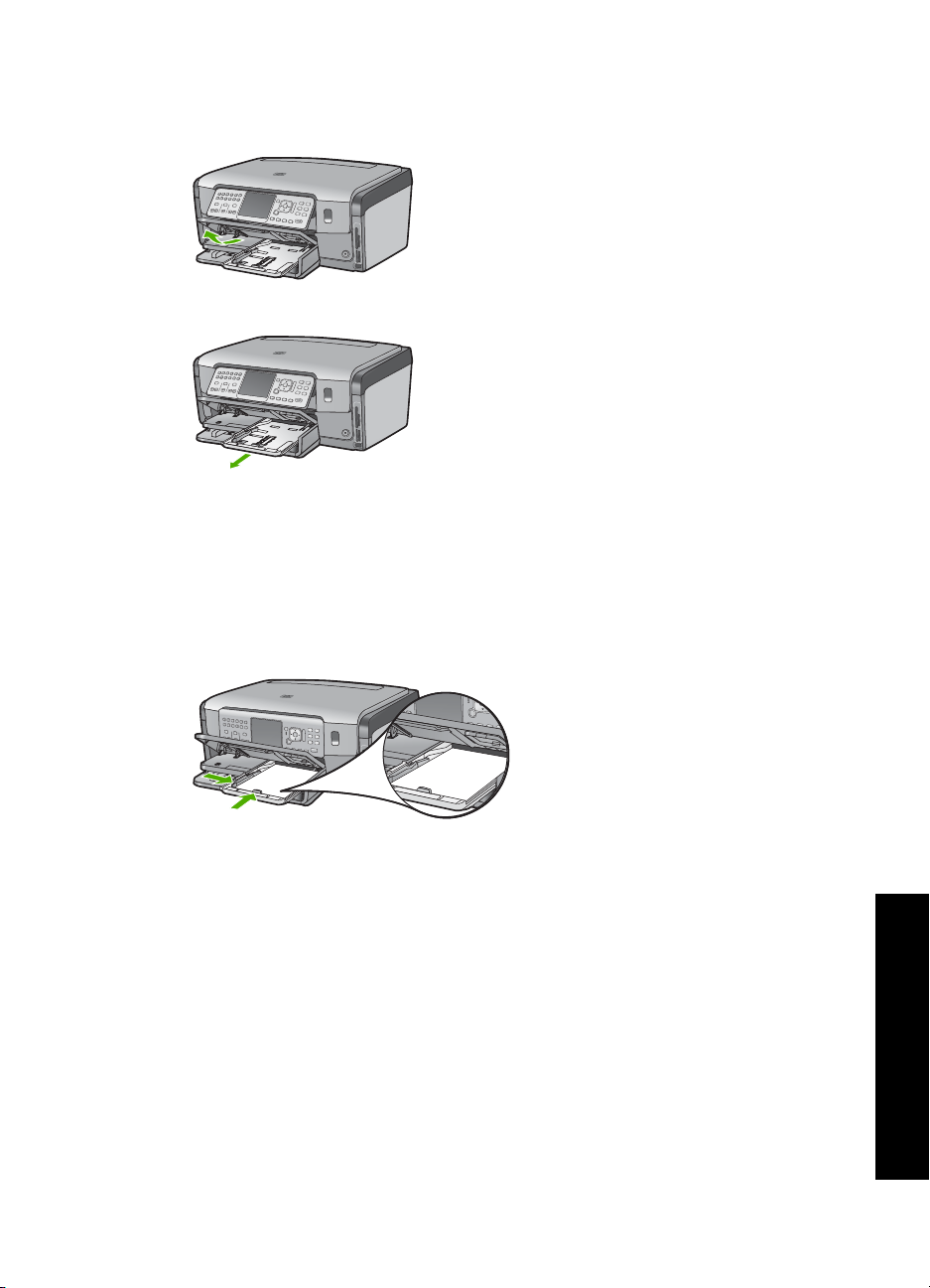
Sådan lægges fotopapir i størrelsen 10 x 15 cm i fotobakken
1. Løft udskriftsbakken, indtil den ikke kan komme længere.
2. Træk fotobakken ud.
3. Læg stakken med fotopapir i fotobakken med den korte side fremad og den blanke
side nedad. Skub stakken med fotopapir fremad, indtil den ikke kan komme længere.
Hvis det anvendte fotopapir har perforerede faner, skal du ilægge fotopapiret, så
fanerne er nærmest dig.
4. Skub papirbredde- og papirlængdestyrene helt ind til fotopapiret, indtil de ikke kan
komme længere.
Overfyld ikke fotobakken. Sørg for, at papirstakken passer i fotobakken, og ikke er
højere end toppen af papirbreddestyret.
5. Skub fotobakken ind, og sænk udskriftsbakken.
Anbring en original i dias- og negativfilmholderen
Du kan scanne 35 mm dias eller negativer med HP All-in-One vha. dias- og
negativholderen.
Grundlæggende vejledning 47
Brug af funktionerne i
HP All-in-One
Page 51
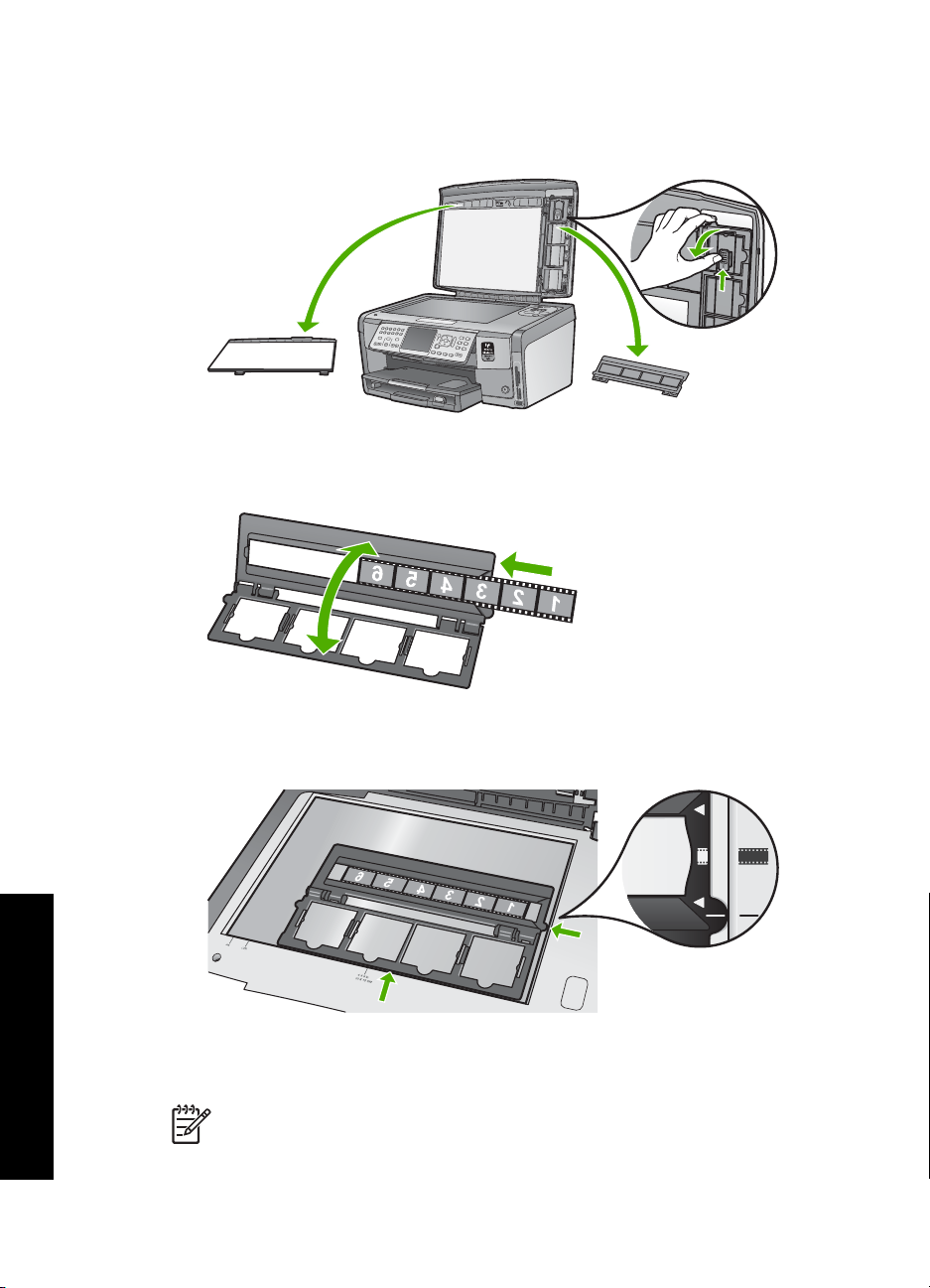
Kapitel 4
Sådan ilægges 35 mm negativer
1. Løft låget, og fjern dias- og negativfilmholderen og lågets bagside. Anbring lågets
bagside et sted, hvor det ikke beskadiges eller bliver snavset.
2. Slå holderen ud, så negativfilmdelen er øverst, og filmåbningen er på højre side.
3. Lad negativfilmen glide ind midt på holderen, så billedets forside vender væk fra dig
og vises omvendt.
HP All-in-One
Brug af funktionerne i
48 HP Photosmart C7100 All-in-One series
4. Anbring holderen på glasset, og anbring den nederste kant langs glassets nederste
kant. Anbring derefter den højre tap på holderens øverste halvdel ud for glassets
højre kant.
5. Sænk låget på HP All-in-One, før du starter scanningen.
Sådan ilægges 35 mm dias
Bemærk! HP All-in-One understøtter ikke scanning af negativfilm monteret som
et dias i plast eller karton.
Page 52

1. Løft låget, og fjern dias- og negativfilmholderen og lågets bagside. Anbring lågets
bagside et sted, hvor det ikke beskadiges eller bliver snavset.
2. Slå holderen ud, så halvdelen med fire diasåbninger er øverst.
3. Anbring holderen på glasset, og anbring den nederste kant langs glassets nederste
kant. Anbring derefter den højre tap på holderens øverste halvdel ud for glassets
højre kant.
4. Anbring diaset på holderen, så billedets forside vender nedad og vises omvendt.
Tryk forsigtigt ned, indtil det snapper på plads.
Bemærk! Diaset skal snappe på plads, hvis billedet skal scannes korrekt.
Hvis diaset ikke berører glasset, kan det færdige scannede billede blive
sløret.
Tip! Prøv at rotere diaset 180 grader, hvis det ikke let snapper på plads.
Visse dias har et ekstra mellemrum på den ene side, der forhindrer, at de
ligger rigtigt.
5. Sænk låget på HP All-in-One, før du starter scanningen.
Grundlæggende vejledning 49
Brug af funktionerne i
HP All-in-One
Page 53

Kapitel 4
Undgåelse af papirstop
Følg disse retningslinjer for at undgå papirstop.
● Fjern ofte papir, der er udskrevet, fra udskriftsbakken.
● Du kan undgå krøllet eller bøjet papir ved at opbevare alt papir fladt og indpakket.
● Kontroller, at papir, der er lagt i papirbakken, ligger fladt uden bøjede eller iturevne
kanter.
● Hvis du udskriver etiketter, må etiketarkene ikke være mere end to år gamle.
Etiketter på ældre ark kan gå af, når papiret trækkes gennem HP All-in-One, og
medføre papirstop.
● Bland ikke forskellige papirtyper og -størrelser i papirbakken. Hele papirbunken i
papirbakken skal være af samme type og størrelse.
● Juster papirbreddestyrene i papirbakken, så de altid er tæt på kanten af papiret.
Kontroller, at papirbreddestyrene ikke bøjer papiret i papirbakken.
● Skub ikke papiret for langt indad i papirbakken.
● Brug papirtyper, der anbefales til HP All-in-One.
Fremstilling af en kopi
Du kan fremstille kvalitetskopier fra kontrolpanelet.
Sådan tager du en kopi fra kontrolpanelet
1. Kontroller, at der ligger papir i papirbakken.
2. Læg originalen med udskriftssiden nedad i forreste højre hjørne af glasset.
Scanning af et billede
HP All-in-One
Brug af funktionerne i
50 HP Photosmart C7100 All-in-One series
3. Tryk på Start kopi, Sort eller Start kopi, Farve for at starte kopieringen.
Du kan starte en scanning fra computeren eller HP All-in-One. I dette afsnit beskrives
det kun, hvordan du kan scanne fra kontrolpanelet på HP All-in-One.
Hvis du vil bruge scanningsfunktionerne, skal HP All-in-One være tilsluttet en computer,
og begge enheder skal være tændt. Softwaren til HP All-in-One skal være installeret og
køre på computeren, inden der scannes. På en Windows-computer kan du kontrollere,
om HP All-in-One kører ved at se efter ikonet HP All-in-One på proceslinjen i nederste
højre hjørne af skærmen ved siden af klokkeslættet.
Page 54

Bemærk! Hvis du lukker HP Digital Imaging Monitor-ikonet på proceslinjen i
Windows, kan HP All-in-One miste nogle af scanningsfunktionerne. Hvis det sker,
kan du gendanne den fulde funktionalitet ved at genstarte computeren eller ved
at starte programmet HP Photosmart.
Scanning af en original til en computer
Du kan scanne originaler, der ligger på glaspladen, vha. kontrolpanelet.
Sådan scannes til en computer
1. Læg originalen med udskriftssiden nedad i forreste højre hjørne af glasset.
2. Tryk på Scanningsmenu .
3. Tryk på
4. Følg fremgangsmåden nedenfor, hvis HP All-in-One er tilsluttet en eller flere
computere på et netværk:
a. Tryk på OK for at vælge Vælg computer .
for at fremhæve Scan til computer , og tryk derefter på OK .
Der vises en liste over de computere, der er tilsluttet HP All-in-One, på displayet.
Bemærk! Menuen Vælg computer viser muligvis også computere
med USB-tilslutning foruden dem, der er tilsluttet via netværket.
b. Tryk på OK for at vælge standardcomputeren, eller tryk på
anden computer, og tryk derefter på OK .
Menuen Scan til vises på displayet med en liste over de programmer, der er
tilgængelige på den valgte computer.
Fortsæt til trin 5, hvis HP All-in-One er sluttet direkte til en computer med et USBkabel.
5. Tryk på OK for at vælge standardprogrammet til modtagelse af scanningen, eller
tryk på
for at vælge et andet program, og tryk derefter på OK .
Der vises et eksempelbillede af det scannede på computeren, hvor du kan redigere
det.
6. Foretag eventuelle ændringer i eksempelbilledet, og klik på Accepter, når du er
færdig.
Genudskrivning af dine fotos
Du kan scanne en udskrevet kopi af et foto og fremstille forskellige størrelse op til Letter
(8,5 x 11") eller A4 (210 x 297 mm) papir.
Som standard er HP All-in-One indstillet til automatisk at registrere den papirtype, du
bruger. Du får det bedste resultat, når du udskriver fotos igen, ved at lade Papirtype
være indstillet til Automatisk og lægge fotopapir i HP All-in-One. Du bør kun ændre
Papirtype , hvis der er problemer med udskriftsindstillingen, når du bruger
indstillingen Automatisk .
for at vælge en
Brug af funktionerne i
HP All-in-One
Grundlæggende vejledning 51
Page 55

Kapitel 4
Sådan scanner du et foto og udskriver det igen
1. Tryk på Udskriv igen .
2. Når du bliver bedt om det, skal du lægge originalfotoet i det forreste højre hjørne på
glasset med udskriftssiden nedad og gøre et af følgende:
Hvis du vil udskrive originalfotoet med standardudskriftsindstillingerne
Tryk på Udskriv fotos .
➔
Hvis du vil ændre udskriftsindstillingerne, før du udskriver originalfotoet igen
a. Tryk på OK .
b. Tryk på
eller for at markere en papirstørrelse, og tryk derefter på OK .
Hvilke papirstørrelser, du kan vælge, afhænger af dit land/område.
Bemærk! Afhængig af hvilken papirstørrelse du vælger, kan du blive
bedt om at vælge et layout for fotoene på dine sider.
c. Når meddelelsen Reparer falmet original? vises, skal du fremhæve Ja eller
Nej og trykke på OK .
HP All-in-One scanner originalen og viser et eksempel af fotoet på displayet.
d. Tryk på OK for at få vist valgmenuen.
Tip! Hvis du vil udskrive flere kopier af det markerede foto, skal du
trykke på
for at fremhæve Kopier og derefter trykke på OK . Brug
pilene til at øge eller mindske antallet af kopier.
Tryk på
for at fremhæve Rediger foto , og tryk derefter på OK , hvis
du vil redigere fotoet før udskrivning.
HP All-in-One
Brug af funktionerne i
Scanning af en original til et hukommelseskort eller en lagerenhed
52 HP Photosmart C7100 All-in-One series
e. Tryk på
for at markere Udført , og tryk derefter på OK .
Skærmbilledet Udskriftsoversigt vises.
f. Tryk på
eller for at fremhæve et af følgende punkter, og tryk derefter på
OK .
Udskriftsindstillinger
Gør det muligt selv at angive hvilken papirtype, der skal
udskrives på, og om der skal udskrives et dato/tidsstempel
på fotoet.
Som standard er Papirtype sat til Automatisk og
indstillingen Datostempel til Fra . Du kan ændre
standardværdierne for disse indstillinger via punktet Angiv
nye st.indstillinger .
Vis udskrift Viser, hvordan den udskrevne sider kommer til at se ud. Du
kan således kontrollere dine indstillinger før udskrivning, så
du undgår at bruge papir og blæk, hvis indstillingerne skulle
være forkerte.
Udskriv nu Udskriver dine fotos med den størrelse og det layout, du har
valgt.
Du kan sende det scannede billede som et JPEG-billede til et hukommelseskort, der er
sat i printeren, eller til en lagerenhed, der er tilsluttet USB-porten på forsiden. Derved
Page 56

kan du bruge funktionerne til fotoudskrivning til at fremstille udskrifter uden ramme og
albumsider af det scannede billede.
Bemærk! Hvis HP All-in-One er tilsluttet et netværk, kan du kun få adgang til
det scannede billede, hvis kortet eller enheden deles via netværket.
Sådan gemmer du en scanning på et hukommelseskort eller en lagerenhed
1. Kontroller, at hukommelseskortet sidder i den relevante holder på HP All-in-One,
eller at der er sluttet en lagerenhed til USB-porten foran.
2. Læg originalen med udskriftssiden nedad i forreste højre hjørne af glasset.
3. Tryk på knappen Scanningsmenu .
4. Tryk på
for at fremhæve Scan til hukommelseskort , og tryk derefter på OK .
HP All-in-One scanner billedet og gemmer filen på hukommelseskortet eller
lagerenheden i JPEG-format.
Scanning af dias eller negativfilm
Du kan scanne dias og negativfilm fra kontrolpanelet vha. dias- og negativfilmholderen.
Du skal fjerne bagsiden af låget og isætte dias- og negativfilmholderen, inden du scanner
dias og negativer.
Sådan scannes et dias eller negativ
1. Anbring dias- og negativfilmholderen med forsiden nedad i forreste højre hjørne af
glasset.
2. Tryk på Film for at få vist Menuen Film .
Bemærk! HP All-in-One finder automatisk ud af, om du scanner
farvenegativer, dias eller sort/hvid-negativer. Du kan ændre disse
indstillinger under punktet Originaltype i Menuen Film .
3. Vælg en destination for scanning ved at trykke på
for at fremhæve en af følgende,
og tryk på OK :
–Vælg Scan til computer for at sende det scannede billede til din computer.
Hvis HP All-in-One er sluttet til en eller flere computere på et netværk, vises
menuen Vælg computer . Tryk på
for at markere det computernavn, du vil
vælge, og tryk derefter på OK .
–Vælg Scan til hukommelsesenhed for at sende det scannede billede til et
hukommelseskort i en hukommelseskortholder eller til en lagerenhed, der er
sluttet til USB-porten på forsiden af HP All-in-One.
–Vælg Vis og udskriv for at sende det scannede billede til displayet, hvis du vil
udskrive det scannede billede med det samme, redigere det eller vælge det
som baggrund på displayet.
Det scannede billede sendes til den destination, du valgte.
Grundlæggende vejledning 53
Brug af funktionerne i
HP All-in-One
Page 57

Kapitel 4
Sådan ændres originalens type
1. Anbring dias- og negativfilmholderen med forsiden nedad i forreste højre hjørne af
glasset.
2. Tryk på Film for at få vist Menuen Film .
Bemærk! HP All-in-One finder automatisk ud af, om du scanner
farvenegativer, dias eller sort/hvid-negativer.
3. Tryk på
4. Tryk på
– Hvis du ønsker, at HP All-in-One automatisk skal registrere, om der ligger dias
– Hvis der ligger en negativfilm i farver i holderen til dias og negativfilm, skal du
– Hvis der ligger dias i holderen til dias og negativfilm, skal du vælge Dias .
– Hvis der ligger en sort-hvid negativfilm i holderen til dias og negativfilm, skal du
for at markere Originaltype .
for at markere et af følgende, og tryk derefter på OK .
eller film i holderen til dias og negativfilm, skal du vælge Automatisk .
vælge Farvenegativer .
vælge Sort-hvide-negativer .
Bemærk! Indstillingen Originaltype vender tilbage til Automatisk , når
scanningen er udført.
Udskrivning af 10 x 15 cm (4 x 6") fotos
Du kan vælge specifikke fotos på et hukommelseskort eller en lagerenhed og udskrive
10 x 15 cm fotos.
Sådan udskriver du et eller flere 10 x 15 cm fotos
1. Sæt et hukommelseskort i den korrekte holder på HP All-in-One, eller slut en
lagerenhed til USB-porten på forsiden.
Hold hukommelseskortet, så etiketten vender mod venstre, og kontakterne vender
ind mod HP All-in-One, og skub derefter kortet ind i den relevante holder, indtil
fotoindikatoren tændes.
HP All-in-One understøtter nedenstående hukommelseskort. De forskellige
hukommelseskort kan kun indsættes i den holder, der passer til det pågældende
kort.
HP All-in-One
Brug af funktionerne i
54 HP Photosmart C7100 All-in-One series
Page 58

– Øverst til venstre: CompactFlash (I, II)
– Øverst til højre: Secure Digital, MultiMediaCard (MMC), Secure MultiMedia
Card
– Nederst til venstre: xD-Picture Card
– Nederst til højre: Memory Stick, Magic Gate Memory Stick, Memory Stick Duo
(med brugerens adapter), Memory Stick Pro
2. Tryk på OK for at vælge Vis og udskriv .
Når du trykker på OK , vises det nyeste foto på displayet.
3. Tryk på
eller for at rulle gennem fotoene på hukommelseskortet eller
lagerenheden.
4. Når det ønskede foto vises, skal du trykke på OK .
Menuen Udskriv vises. 4 x 6 er fremhævet som standard.
Tip! Hvis du vil udskrive fotoet vha. standardudskriftsindstillingerne , skal
du trykke på Udskriv fotos . HP All-in-One udskriver en 10 x 15 cm udskrift
af fotoet på det papir, der ligger i fotobakken.
5. Tryk på OK for at vælge 4 x 6 .
6. Tryk på
eller for at markere en papirstørrelse, og tryk derefter på OK .
Der findes følgende indstillinger:
– Udskriv ét 10 x 15 cm foto uden ramme på hvert ark 10 x 15 cm fotopapir.
– Udskriv op til tre 10 x 15 cm fotos med rammer på ét ark papir i fuld størrelse.
Når du trykker på OK , vises det valgte foto igen.
7. (Valgfrit) Ret udskriftsindstillingerne, eller vælg flere fotos til udskrivning.
Sådan udskriver du flere kopier af det valgte foto
a. Tryk på OK for at få vist valgmenuen.
b. Tryk på
c. Tryk på
for at markere Kopier , og tryk derefter på OK .
eller
for at øget eller mindske antallet af kopier, og tryk derefter
på OK .
Sådan redigerer du det valgte foto før udskrivning
a. Tryk på OK for at få vist valgmenuen.
b. Tryk på
for at markere Rediger foto , og tryk derefter på OK .
Sådan vælger du flere fotos til udskrivning
a. Tryk på
eller for at rulle gennem fotoene på hukommelseskortet eller
lagerenheden.
b. Når det ønskede foto vises, skal du trykke på OK .
c. Tryk på OK for at vælge Vælg til udskrivning .
d. Gentag disse trin for hvert foto, du vil udskrive.
8. Tryk på OK for at få vist valgmenuen, når du er færdig med at ændre
udskriftsindstillinger og vælge fotos.
Grundlæggende vejledning 55
Brug af funktionerne i
HP All-in-One
Page 59

Kapitel 4
9. Tryk på for at markere Udvælgelse udført , og tryk derefter på OK .
Skærmbilledet Udskriftsoversigt vises.
10. Tryk på
OK .
eller for at markere en af følgende indstillinger, og tryk derefter på
Udskriftsindstillinger
Vis udskrift Viser et eksempel af den udskrevne side. Du kan således
Udskriv nu Udskriver dine fotos med den valgte størrelse og det valgte
Gør det muligt manuelt at angive, hvilken type papir du
udskriver på, og om du vil udskrive dato og klokkeslæt på
fotoene.
Som standard er Papirtype sat til Automatisk , og
indstillingen Datostempel er sat til Fra . Du kan endvidere
ændre standardværdierne for disse indstillingerne med
indstillingen Angiv nye st.indstillinger .
kontrollere dine indstillinger før udskrivning, så du undgår at
spilde papir og blæk i forbindelse med eventuelle
fejlindstillinger.
layout.
Udskrivning fra et program
De fleste indstillinger håndteres automatisk af programmet. Du behøver kun at ændre
indstillingerne manuelt, når du ændrer udskriftskvalitet, udskriver på særlige typer papir
eller transparenter, eller når du anvender særlige funktioner.
Sådan udskrives der fra et program (Windows)
1. Kontroller, at der ligger papir i papirbakken.
2. Klik på Udskriv i menuen Filer i programmet.
3. Vælg HP All-in-One som printer.
Hvis du har angivet HP All-in-One som standardprinter, kan du udelade dette trin.
HP All-in-One er allerede valgt.
4. Hvis du vil ændre indstillinger, skal du klikke på den knap, der åbner
dialogboksen Egenskaber.
Afhængigt af programmet kan denne knap hedde Egenskaber, Indstillinger,
Indstil printer, Printer eller Præferencer.
HP All-in-One
Brug af funktionerne i
56 HP Photosmart C7100 All-in-One series
Bemærk! Når du udskriver et foto, skal du angive den korrekte papirtype
og fotoforbedring.
Page 60

5. Vælg de ønskede indstillinger for udskriftsjobbet ved hjælp af de tilgængelige
funktioner under fanerne Avanceret, Printing Shortcuts (Udskrivningsgenveje),
Funktioner og Farve.
Tip! Du kan nemt vælge de ønskede indstillinger for udskriftsjobbet ved
hjælp af de foruddefinerede udskriftsopgaver under fanen Genveje til
udskrivning. Klik på en udskriftopgavetype på listen Genveje til
udskrivning. Standardindstillingerne for denne type udskriftsopgave
angives og opsummeres under fanen Genveje til udskrivning. Om
nødvendigt kan du justere indstillingerne her og gemme de tilpassede
indstillinger som en ny genvej. Hvis du vil gemme en tilpasset genvej, skal
du vælge den og klikke på Gem. Hvis du vil slette en genvej, skal du vælge
den og klikke på Slet.
6. Klik på OK for at lukke dialogboksen Egenskaber.
7. Klik på Udskriv eller OK for at starte udskrivningen.
Sådan udskrives der fra et program (Mac)
1. Kontroller, at der ligger papir i papirbakken.
2. Vælg Sideopsætning i menuen Filer i programmet.
Dialogboksen Sideopsætning vises, hvor du kan angive papirstørrelse,
papirretning og skalering.
3. Kontroller, at HP All-in-One er den valgte printer.
4. Angiv sideattributterne:
– Vælg papirstørrelsen.
– Vælg papirretningen.
– Indtast skaleringsprocenten.
5. Klik på OK.
6. Vælg Udskriv i menuen Filer i programmet.
Dialogboksen Print (Udskriv) vises, og panelet Copies & Pages (Kopier & sider)
åbnes.
7. Foretag ændringer af udskriftsindstillingerne for hver enkelt indstilling i pop-upmenuen, så de passer til dit projekt.
Bemærk! Når du udskriver et foto, skal du angive den korrekte papirtype
og fotoforbedring.
8. Klik på Udskriv for at starte udskrivningen.
Afsendelse af en almindelig fax
Du kan nemt sende en fax bestående af en eller flere sort/hvid-sider fra kontrolpanelet
som beskrevet her.
Bemærk! Hvis du ønsker at få en udskrift med en bekræftelse på, at faxerne er
afsendt, skal du slå faxbekræftelse til, inden du begynder at faxe.
Tip! Du kan også sende en fax manuelt fra en telefon eller vha. et overvåget
opkald. Derved kan du styre opkaldets hastighed. Funktionerne er også nyttige,
når du vil registrere opkaldet på et telefonkort, og du skal reagere på tonen under
opkaldet.
Grundlæggende vejledning 57
Brug af funktionerne i
HP All-in-One
Page 61

Kapitel 4
Der er flere oplysninger om faxrapporter, manuel afsendelse af fax og andre
faxfunktioner i online Hjælp.
Sådan sendes en almindelig fax fra kontrolpanelet
1. Tryk på Faxmenu .
Skærmbilledet Indtast faxnummer vises.
2. Indtast faxnummeret vha. tastaturet, tryk på
sidst kaldte op, eller tryk på
3. Tryk på Start fax, Sort .
Hvis skærmbilledet Faxtilstand vises, skal du trykke på
fax .
4. Læg originalen med udskriftssiden nedad i forreste højre hjørne af glasset, når du
bliver bedt om det.
5. Tryk på Start fax, Sort igen.
6. Gør følgende, når Flere sider? vises:
Hvis du har yderligere en side, der skal faxes
a. Tryk på
b. Læg originalens næste side med udskriftssiden nedad i forreste højre hjørne af
glasset, når du bliver bedt om det.
c. Tryk på Start fax, Sort .
Hvis du ikke har yderligere en side, der skal faxes
Tryk på
➔
Når alle siderne er scannet, sender HP All-in-One faxen.
for at vælge Ja .
for at vælge Nej .
for at få adgang til kortnumre.
for at kalde op til det nummer, du
for at markere Send ny
Udskiftning af blækpatroner
HP All-in-One
Brug af funktionerne i
58 HP Photosmart C7100 All-in-One series
Følg denne vejledning, når du skal udskifte blækpatronerne.
Bemærk! Hvis det er første gang, du installerer blækpatroner i HP All-in-One,
skal du bruge de blækpatroner, der fulgte med enheden. Blækket i disse
blækpatroner er fremstillet specielt til at blive blandet med blækket i skrivehovedet
ved opsætning.
Hvis du ikke allerede har købt nye blækpatroner til HP All-in-One, kan du bestille dem
på www.hp.com/learn/suresupply . Vælg dit land/område, hvis du bliver bedt om det, følg
prompterne for at vælge det ønskede produkt, og klik derefter på et link til shopping på
siden.
Page 62

Sådan udskiftes blækpatronerne
1. Kontroller, at HP All-in-One er tændt.
2. Åbn dækslet til blækpatronerne ved at løfte midt foran på enheden, indtil dækslet
låses på plads.
3. Klem om tapperne under blækpatronen for at udløse låsen inden i HP All-in-One,
og løft låsen.
Løft låsen længst til venstre, hvis du udskifter den sorte blækpatron.
Løft den tilhørende lås i midterområdet, hvis du skal udskifte en af de fem
farveblækpatroner, f.eks. gul, lys cyan (blå), cyan, lys magenta (pink) eller magenta.
1 Blækpatronlåsen til den sorte blækpatron
2 Blækpatronlåse til farveblækpatronerne
Grundlæggende vejledning 59
Brug af funktionerne i
HP All-in-One
Page 63

Kapitel 4
4. Træk blækpatronen imod dig selv og ud af holderen.
Tip! Du kan indsende tomme eller næsten tomme blækpatroner til genbrug.
Genbrugsprogrammet for HP Inkjet-tilbehør er tilgængeligt i mange lande/
områder og giver dig mulighed for at sende brugte blækpatroner til genbrug,
uden at det koster ekstra. Du kan finde yderligere oplysninger ved at besøge
følgende websted:
www.hp.com/hpinfo/globalcitizenship/environment/recycle/inkjet.html
5. Tag blækpatronen ud af emballagen, og skub den derefter ind på den tomme plads
ved at holde i håndtaget.
Sørg for at sætte blækpatronen ind på den plads, der har samme facon og farve
ikon som den, du installerer.
HP All-in-One
Brug af funktionerne i
60 HP Photosmart C7100 All-in-One series
6. Tryk på den grå lås, indtil den klikker på plads.
Page 64

7. Gentag trin 2 til 5 for hver blækpatron, du udskifter.
8. Luk dækslet til blækpatronerne.
Justering af printeren
Printeren justeres automatisk, når der isættes nye blækpatroner. Du kan bruge denne
funktion, når selvtestrapporten indeholder striber eller hvide linjer i nogle af de farvede
blokke.
Hvis der stadig er problemer med udskriftskvaliteten, når du har justeret printeren, kan
du prøve at rense skrivehovedet. Kontakt HP Support, hvis der stadig er problemer med
udskriftskvaliteten efter rengøringen.
Sådan justeres printeren fra kontrolpanelet
1. Læg nyt hvidt Letter-, A4- eller Legal-papir i papirbakken.
2. Tryk på Opsætning .
Menuen Opsætning vises.
3. Tryk på
Menuen Værktøjer vises.
4. Tryk på
5. HP All-in-One udskriver en testside, justerer skrivehovedet og kalibrerer printeren.
Genbrug eller kasser siden.
Der vises en meddelelse, der fortæller, om justeringen blev fuldført.
for at fremhæve Værktøjer , og tryk derefter på OK .
for at fremhæve Juster printer , og tryk derefter på OK .
Bemærk! Hvis du har lagt farvet papir i papirbakken, når du justerer
printeren, lykkes testen ikke. Læg nyt almindeligt hvidt papir i papirbakken,
og prøv derefter at udføre justeringen igen.
Hvis justeringen mislykkes igen, er føleren eller blækpatronen muligvis
defekt. Kontakt HP Support. Gå til www.hp.com/support . Hvis du bliver bedt
om det, skal du vælge land/område og derefter klikke på Kontakt HP for at
få oplysninger om, hvordan du ringer til teknisk support.
6. Tryk på OK for at fortsætte.
7. Genbrug eller kasser siden.
Rengøring af HP All-in-One
Du kan sikre tydelige kopier og scanninger ved at rengøre glaspladen og lågets
underside. Du kan også støve HP All-in-One af på ydersiden.
Rengøring af glaspladen
Fingeraftryk, udtværede farver, hår og støv på glaspladen reducerer ydeevnen og
påvirker nøjagtigheden af nogle funktioner.
Grundlæggende vejledning 61
Brug af funktionerne i
HP All-in-One
Page 65

Kapitel 4
Sådan rengøres glaspladen
1. Sluk for HP All-in-One, tag netledningen ud af stikket, og løft låget.
2. Rengør glaspladen med en blød klud eller svamp, fugtet let med et rengøringsmiddel
til glas, der ikke indeholder slibemiddel.
Forsigtig! Der må ikke benyttes slibemidler, acetone, benzen eller
kultetraklorid på glaspladen, da disse midler kan beskadige den. Der må ikke
placeres eller sprøjtes væske direkte på glasset. Væsken kan blive suget op
under glaspladen og beskadige enheden.
3. Tør glasset med en tør, blød, fnugfri klud, så der ikke opstår pletter.
4. Tilslut strømledningen, og tænd HP All-in-One.
Rengøring af lågets underside
Småpartikler kan samle sig på den hvide bagbeklædning på undersiden af låget til
HP All-in-One.
Sådan rengøres lågets underside
1. Sluk for HP All-in-One, tag netledningen ud af stikket, og løft låget.
2. Rengør den hvide beklædning med en blød klud eller svamp, der er fugtet med mild
sæbe og lunkent vand.
Vask forsigtigt beklædningen af for at løsne snavs. Undlad at skrubbe på lågets
underside.
3. Tør bagbeklædningen af med en tør, blød og fnugfri klud.
Rengøring af enhedens overflade
HP All-in-One
Brug af funktionerne i
Forsigtig! Brug ikke papirbaserede klude, da dette kan ridse
beklædningen.
4. Hvis beklædningen ikke er blevet ren nok, kan du gentage processen med
isopropylalkohol og efterfølgende tørre beklædningen grundigt af med en fugtig klud
for at fjerne eventuelle alkoholrester.
Forsigtig! Pas på ikke at spilde sprit på glaspladen eller på ydersiden af
HP All-in-One, da dette kan beskadige enheden.
5. Sæt strømledningen i, og tænd HP All-in-One.
Brug en blød klud eller en let fugtet svamp til at fjerne støv, mærker og pletter fra
enhedens overflade. HP All-in-One skal ikke rengøres indvendigt. Undgå, at der kommer
væske i nærheden af kontrolpanelet og indvendigt i HP All-in-One.
Forsigtig! Brug ikke sprit eller spritbaserede rengøringsmidler, da det kan
beskadige HP All-in-One.
62 HP Photosmart C7100 All-in-One series
Page 66

5
Fejlfinding og support
Dette kapitel indeholder oplysninger om fejlfinding i forbindelse med HP All-in-One. Der findes
specifikke oplysninger til installation og konfiguration samt emner om betjening. Se den online
Hjælp, der fulgte med programmet, for at få yderligere oplysninger.
Dette kapitel indeholder endvidere oplysninger om garanti og support. Oplysninger om, hvordan du
kontakter Support, findes på indersiden af denne vejlednings bagside.
Mange problemer opstår, når HP All-in-One sluttes til computeren med et USB-kabel, før softwaren
til HP All-in-One er installeret på computeren. Hvis du har sluttet HP All-in-One til computeren, før
du bliver bedt om det på skærmbillederne under softwareinstallationen, skal du bruge denne
fremgangsmåde:
Fejlfinding i forbindelse med almindelige installationsproblemer
1. Tag USB-kablet ud af computerstikket.
2. Afinstaller softwaren (hvis du allerede har installeret den).
3. Genstart computeren.
4. Sluk HP All-in-One, vent et minut, og genstart derefter enheden.
5. Geninstaller softwaren til HP All-in-One.
Forsigtig! Tilslut ikke USB-kablet til computeren, før du bliver bedt om det på et
skærmbillede under softwareinstallationen.
Af- og geninstallation af softwaren
Hvis installationen er ufuldstændig, eller hvis du har tilsluttet USB-kablet til computeren, før du blev
bedt om det under softwareinstallationen, skal du muligvis afinstallere og geninstallere softwaren.
Du må ikke blot slette programfilerne til HP All-in-One på computeren. Sørg for at fjerne dem korrekt
med det afinstallationsprogram, der fulgte med, da du installerede programmet til HP All-in-One.
Fejlfinding og support
Sådan afinstalleres programmet på en Windows-computer og installeres igen
1. Klik på Start i proceslinjen i Windows, klik på Indstillinger, og klik på Kontrolpanel.
2. Dobbeltklik på Tilføj/Fjern programmer.
3. Marker HP All-in-One, og klik på Rediger/fjern.
Følg vejledningen på skærmen.
4. Tag kablet ud af HP All-in-One og computeren.
5. Genstart computeren.
Bemærk! Det er vigtigt, at du tager stikket til HP All-in-One ud, før du genstarter
computeren. Tilslut ikke HP All-in-One til computeren, før du har geninstalleret
softwaren.
6. Sæt HP All-in-One-cd-rom'en i computerens cd-rom-drev, og start derefter
installationsprogrammet.
7. Følg vejledningen på skærmen og anvisningerne i den installationsvejledning, der fulgte med
HP All-in-One.
Når installationen af softwaren er færdig, vises ikonet HP Digital Imaging Monitor på proceslinjen
i Windows.
Dobbeltklik på ikonet HP Solution Center på skrivebordet for at kontrollere, at softwaren er korrekt
installeret. Hvis HP Solution Center viser de vigtige ikoner (Scan billede og Scan dokument), er
softwaren korrekt installeret.
Sådan afinstallerer du programmet på en Mac og installerer det igen
1. Tag stikket ud af HP All-in-One og Mac-computeren.
2. Åbn mappen Applications (Programmer): Hewlett-Packard.
Grundlæggende vejledning 63
Page 67

Kapitel 5
3. Dobbeltklik på HP Uninstaller.
Følg vejledningen på skærmen.
4. Genstart computeren, når softwaren er afinstalleret.
5. Hvis du vil geninstallere softwaren, skal du lægge cd-rom'en til HP All-in-One i computerens
cd-rom-drev.
6. Åbn cd-rom'en på skrivebordet, og dobbeltklik på HP All-in-One Installer.
7. Følg vejledningen på skærmen og anvisningerne i den installationsvejledning, der fulgte med
HP All-in-One.
Fejlfinding og support
Fejlfinding i forbindelse med hardwareinstallation
Brug dette afsnit til at løse eventuelle problemer, du kan støde på, når du installerer HP All-in-Onehardwaren.
HP All-in-One kan ikke tændes
Årsag HP All-in-One er ikke korrekt sluttet til strømforsyningen.
Løsning
● Kontroller, at ledningen er korrekt tilsluttet til både HP All-in-One og strømkilden. Sæt
netledningen i en jordforbundet stikkontakt, en overspændingsbeskytter eller et
strømpanel med afbryder.
1 Nettilslutning
2 Jordforbundet stikkontakt
● Hvis du bruger et strømpanel med afbryder, skal du kontrollere, at det er tændt. Eller prøv
at koble HP All-in-One direkte til et jordforbundet strømudtag.
● Afprøv stikkontakten for at sikre dig, at den virker. Tilslut et apparat, som du ved fungerer,
og se, om der kommer strøm til apparatet. Hvis ikke, er der måske problemer med
stikkontakten.
● Hvis du har tilsluttet HP All-in-One til et netstik med afbryderkontakt, skal du kontrollere
at der er tændt for strømmen. Hvis der er tændt, men enheden stadig ikke virker, kan der
være et problem med stikkontakten.
Årsag Du har trykket på Til for hurtigt.
Løsning HP All-in-One svarer muligvis ikke, hvis du trykker på knappen Til for hurtigt. Tryk
én gang på knappen Til . Det kan tage nogle minutter, før HP All-in-One tændes. Hvis du
trykker på knappen Til i denne periode, kan du komme til at slukke enheden.
Advarsel! Hvis HP All-in-One stadig ikke kan tændes, skyldes det muligvis en
mekanisk fejl. Tag stikket til HP All-in-One ud af stikkontakten, og kontakt HP. Gå til:
www.hp.com/support
Hvis du bliver bedt om det, skal du vælge land/område og derefter klikke på Kontakt
HP for at få oplysninger om, hvordan du ringer til teknisk support.
Jeg har tilsluttet USB-kablet, men jeg har problemer med at bruge HP All-in-One sammen
med min computer
Årsag USB-kablet blev tilsluttet, før softwaren blev installeret. Hvis du sætter USB-kablet i,
før du bliver bedt om det, kan det give problemer.
64 HP Photosmart C7100 All-in-One series
Page 68

Løsning Du skal installere den software, der fulgte med HP All-in-One, før du tilslutter USB-
kablet. Under installationen må du ikke sætte USB-kablet i, før du bliver bedt om det.
Når du har installeret softwaren, er det enkelt at slutte HP All-in-One til computeren med et
USB-kabel. Sæt den ene ende af USB-kablet i stikket bag på computeren og den anden ende
i stikket bag på HP All-in-One. Du kan bruge en vilkårlig USB-port bag på computeren.
Der er flere oplysninger om installation af softwaren samt tilslutning af USB-kablet i den
installationsvejledning, der fulgte med HP All-in-One.
Displayet bruger et forkert sprog
Løsning Sprogindstillingerne kan til enhver tid ændres i menuen Præferencer .
Sådan angives sprog og land/område
1. Tryk på Opsætning .
2. Tryk på
3. Tryk på
4. Tryk på
på OK .
5. Tryk på
OK .
6. Tryk på
7. Tryk på
for at fremhæve Præferencer , og tryk derefter på OK .
for at fremhæve Indstil sprog , og tryk derefter på OK .
for at rulle gennem sprogene. Når det ønskede sprog vises, skal du trykke
for at fremhæve Ja eller Nej , når du bliver bedt om det, og tryk derefter på
for at fremhæve Indstil land/område , og tryk derefter på OK .
for at rulle gennem landene/områderne. Når det ønskede land/område vises,
skal du trykke på OK .
8. Tryk på
for at fremhæve Ja eller Nej , når du bliver bedt om det, og tryk derefter på
OK .
Fejlfinding og support
En meddelelse på displayet fortæller mig, at justeringen af printeren ikke blev gennemført
Årsag Der er lagt en forkert papirtype i papirbakken, f.eks. farvet papir, papir med tekst eller
visse typer genbrugspapir.
Løsning Læg nyt almindeligt hvidt papir i Letter- eller A4-format i papirbakken, og prøv
derefter at foretage justeringen igen.
Hvis justeringen mislykkes igen, er føleren eller skrivehovedet muligvis defekt. Kontakt
HP Support. Gå til www.hp.com/support . Vælg dit land eller område, hvis du bliver bedt om
det, og klik derefter på Kontakt HP for at få oplysninger om, hvordan du kontakter teknisk
support.
HP All-in-One udskriver ikke
Årsag HP All-in-One og computeren kommunikerer ikke med hinanden.
Grundlæggende vejledning 65
Page 69

Kapitel 5
Fejlfinding og support
En meddelelse på displayet fortæller mig, at der er opstået papirstop, eller at skrivehovedet
er blokeret
Der vises forkerte mål i menuerne på displayet
Løsning Kontroller forbindelse mellem HP All-in-One og computeren.
Årsag Der kan være problemer med en eller flere blækpatroner.
Løsning Kontroller, at blækpatronerne er installeret korrekt og indeholder blæk.
Årsag HP All-in-One tænder muligvis ikke.
Løsning Se på displayet på HP All-in-One. Hvis der ikke vises noget på displayet, og
knappen Til ikke er tændt, er HP All-in-One slukket. Kontroller, at netledningen er sluttet korrekt
til HP All-in-One og sat i en stikkontakt. Tryk på knappen Til for at tænde HP All-in-One.
Årsag HP All-in-One mangler muligvis papir.
Løsning Læg papir i papirbakken.
Løsning Hvis der vises en fejlmeddelelse om papirstop eller blokeret skrivehoved på
displayet, kan der være emballagemateriale inden i HP All-in-One. Åbn dækslet til
blækpatronerne, og kontroller om der er fremmedlegemer inden i enheden. Fjern eventuel
emballage eller andre fremmedlegemer.
Årsag Du har muligvis valgt et forkert land/område, da du konfigurerede HP All-in-One. Det
land/område, du vælger, bestemmer de papirstørrelser, der vises på displayet.
Løsning Nulstil sprogindstillingerne, hvis du vil ændre land/område. Sprogindstillingerne kan
til enhver tid ændres i menuen Præferencer .
Fejlfinding i forbindelse med faxopsætning
Dette afsnit indeholder oplysninger om fejlfinding i forbindelse med konfiguration af fax på
HP All-in-One. Hvis HP All-in-One ikke er konfigureret korrekt til fax, kan der opstå problemer med
at sende og modtage fax.
Faxtesten mislykkedes
Hvis du har kørt en faxtest, og testen mislykkedes, kan du finde oplysninger om fejlen i rapporten.
Hvis du vil have mere detaljerede oplysninger, kan du se i rapporten, hvilken del af testen der
mislykkedes, og derefter gennemgå det relevante emne i dette afsnit for at finde en løsning.
● Test af faxhardware mislykkedes.
● Testen "Fax sluttet til aktivt telefonstik" mislykkedes
● Testen "Telefonledning sluttet til korrekt port på fax" mislykkedes
● Testen "Bruger korrekt type telefonledning med fax" mislykkedes
● Testen "Registrering af klartone" mislykkedes
● Test af faxlinjens tilstand mislykkedes
66 HP Photosmart C7100 All-in-One series
Page 70

Test af faxhardware mislykkedes.
Løsning
● Sluk HP All-in-One ved hjælp af knappen Til , der er placeret på kontrolpanelet, og tag
derefter netledningen ud af stikket bag på HP All-in-One. Sæt netledningen i igen efter
nogle sekunder, og tænd for strømmen. Kør testen igen. Hvis testen mislykkes, skal du
gå videre med oplysningerne om fejlfinding i dette afsnit.
Bemærk! Afhængigt af hvor længe HP All-in-One har været uden strøm, kan
datoen og klokkeslættet være blevet slettet. Du skal muligvis indstille dato og
klokkeslæt igen, når du tilslutter strømmen igen.
● Prøv at sende eller modtage en testfax. Hvis du kan sende eller modtage en fax, er der
muligvis ikke noget problem.
● Hvis du kører testen fra guiden Faxopsætning, skal du sikre dig, at HP All-in-One ikke
er optaget af en anden opgave, f.eks. fremstiller en kopi. Kontroller displayet for at se,
om der er en meddelelse om, at HP All-in-One er optaget. Hvis den er optaget, skal du
vente, indtil den er færdig og på standby, før du kører testen.
Når du har løst eventuelle problemer, skal du køre faxtesten igen for at sikre dig, at den lykkes,
og at HP All-in-One er klar til faxafsendelse/faxmodtagelse. Kontakt HP Support for at få hjælp,
hvis Test af faxhardware fortsat mislykkes, og du har problemer med at sende og modtage
fax. Gå til www.hp.com/support . Vælg dit land eller område, hvis du bliver bedt om det, og klik
derefter på Kontakt HP for at få oplysninger om, hvordan du kontakter teknisk support.
Testen "Fax sluttet til aktivt telefonstik" mislykkedes
Løsning
Hvad gør du?
● Kontroller forbindelsen mellem telefonstikket i væggen og HP All-in-One for at sikre, at
telefonledningen er i orden.
● Sørg for at bruge den telefonledning, der fulgte med HP All-in-One. Hvis du ikke bruger
den medfølgende telefonledning mellem telefonstikket i væggen og HP All-in-One, er det
ikke sikkert, at du kan sende og modtage faxer. Kør faxtesten igen, når du har sat den
telefonledning, der fulgte med HP All-in-One, i.
● Kontroller, at du har tilsluttet HP All-in-One korrekt til telefonstikket på væggen. Sæt den
ene ende af telefonledningen, der fulgte med HP All-in-One, i telefonstikket på væggen
og den anden ende i porten mærket 1-LINE bag på HP All-in-One.
Fejlfinding og support
1 Telefonstik i væggen
2 Brug den telefonledning, der fulgte med HP All-in-One
Grundlæggende vejledning 67
Page 71

Kapitel 5
Fejlfinding og support
Testen "Telefonledning sluttet til korrekt port på fax" mislykkedes
● Hvis du bruger en telefonlinjefordeler, kan det give problemer med faxafsendelsen/
faxmodtagelsen. (En telefonlinjefordeler er et 2-ledet stik, der tilsluttes et telefonstik i
væggen). Fjern fordeleren, og tilslut HP All-in-One direkte til telefonstikket.
● Prøv at slutte en telefon og en telefonledning, der virker, til det telefonstik i væggen, der
bruges til HP All-in-One, og lyt efter klartonen. Hvis du ikke kan høre en klartone, skal du
kontakte telefonselskabet og bede dem kontrollere linjen.
● Prøv at sende eller modtage en testfax. Hvis du kan sende eller modtage en fax, er der
muligvis ikke noget problem.
Når du har løst eventuelle problemer, skal du køre faxtesten igen for at sikre dig, at den lykkes,
og at HP All-in-One er klar til faxafsendelse/faxmodtagelse.
Løsning Sæt telefonledningen i den korrekte port.
1. Sæt den ene ende af telefonledningen, der fulgte med HP All-in-One, i telefonstikket på
væggen og den anden ende i porten mærket 1-LINE bag på HP All-in-One.
Bagsiden af HP All-in-One
1 Telefonstik i væggen
2 Brug den telefonledning, der fulgte med HP All-in-One til tilslutning til "1-LINE"-porten
2. Når du har tilsluttet telefonledningen til den port, der er mærket 1-LINE, skal du køre
faxtesten igen for at sikre, at den lykkes, og at HP All-in-One er klar til faxafsendelse/
faxmodtagelse.
3. Prøv at sende eller modtage en testfax.
● Sørg for at bruge den telefonledning, der fulgte med HP All-in-One. Hvis du ikke bruger
den medfølgende telefonledning mellem telefonstikket i væggen og HP All-in-One, er det
ikke sikkert, at du kan sende og modtage faxer. Kør faxtesten igen, når du har sat den
telefonledning, der fulgte med HP All-in-One, i.
● Hvis du bruger en telefonlinjefordeler, kan det give problemer med faxafsendelsen/
faxmodtagelsen. (En telefonlinjefordeler er et 2-ledet stik, der tilsluttes et telefonstik i
væggen). Prøv at fjerne fordeleren og slut HP All-in-One direkte til telefonstikket på
væggen.
Testen "Bruger korrekt type telefonledning med fax" mislykkedes
Løsning
● Kontroller, at du bruger den telefonledning, der fulgte med HP All-in-One, til at slutte
enheden til telefonstikket på væggen. Den ene ende af telefonledningen skal sættes i
68 HP Photosmart C7100 All-in-One series
Page 72

porten mærket 1-LINE bag på HP All-in-One, og den anden ende i telefonstikket på
væggen som vist herunder.
1 Telefonstik i væggen
2 Telefonledning, der fulgte med HP All-in-One
● Kontroller forbindelsen mellem telefonstikket i væggen og HP All-in-One for at sikre, at
telefonledningen er fastgjort.
Testen "Registrering af klartone" mislykkedes
Løsning
● Andet udstyr, der bruger samme telefonlinje som HP All-in-One, kan være skyld i, at
testen mislykkes. Hvis du vil finde ud af, om andet udstyr er årsag til et problem, skal du
frakoble alt andet end HP All-in-One fra telefonlinjen og køre testen igen. Hvis Test af
Registrering af klartone gennemføres uden andet udstyr, giver noget af det andet udstyr
anledning til problemet. Tilføj det øvrige udstyr et ad gangen, og kør testen hver gang,
indtil du finder ud af, hvilket udstyr der forårsager problemet.
● Prøv at slutte en telefon og en telefonledning, der virker, til det telefonstik i væggen, der
bruges til HP All-in-One, og lyt efter klartonen. Hvis du ikke kan høre en klartone, skal du
kontakte telefonselskabet og bede dem kontrollere linjen.
● Kontroller, at du har tilsluttet HP All-in-One korrekt til telefonstikket på væggen. Sæt den
ene ende af telefonledningen, der fulgte med HP All-in-One, i telefonstikket på væggen
og den anden ende i porten mærket 1-LINE bag på HP All-in-One.
Fejlfinding og support
1 Telefonstik i væggen
2 Brug den telefonledning, der fulgte med HP All-in-One
Grundlæggende vejledning 69
Page 73

Kapitel 5
Fejlfinding og support
Test af faxlinjens tilstand mislykkedes
● Hvis du bruger en telefonlinjefordeler, kan det give problemer med faxafsendelsen/
faxmodtagelsen. (En telefonlinjefordeler er et 2-ledet stik, der tilsluttes et telefonstik i
væggen). Fjern fordeleren, og tilslut HP All-in-One direkte til telefonstikket.
● Hvis det aktuelle telefonsystem ikke bruger en standardklartone, f.eks. visse PBXsystemer, kan det medføre, at testen mislykkes. Dette vil ikke give problemer med af
sende eller modtage faxer. Prøv at sende eller modtage en testfax.
● Kontroller, at indstillingen for sprog/område er indstillet korrekt. Hvis land/område ikke er
indstillet eller er indstillet forkert, kan testen mislykkes, og du kan have problemer med at
sende og modtage fax.
● Kontroller, at du har sluttet HP All-in-One til en analog telefonlinje. I modsat fald vil du
ikke kunne afsende eller modtage faxer. Tilslut en almindelig analog telefon til linjen, og
lyt efter en klartone for at finde ud af, om telefonlinjen er digital. Hvis du ikke kan høre en
normal klartone, er det muligvis en telefonlinje, der er sat op til digitale telefoner. Slut
HP All-in-One til en analog telefonlinje, og forsøg at sende eller modtage en fax.
Når du har løst eventuelle problemer, skal du køre faxtesten igen for at sikre dig, at den lykkes,
og at HP All-in-One er klar til faxafsendelse/faxmodtagelse. Hvis testen af klartone fortsat
mislykkes, skal du kontakte telefonselskabet og bede dem kontrollere telefonlinjen.
Løsning
● Kontroller, at du har sluttet HP All-in-One til en analog telefonlinje. I modsat fald vil du
ikke kunne afsende eller modtage faxer. Tilslut en almindelig analog telefon til linjen, og
lyt efter en klartone for at finde ud af, om telefonlinjen er digital. Hvis du ikke kan høre en
normal klartone, er det muligvis en telefonlinje, der er sat op til digitale telefoner. Slut
HP All-in-One til en analog telefonlinje, og forsøg at sende eller modtage en fax.
● Kontroller forbindelsen mellem telefonstikket i væggen og HP All-in-One for at sikre, at
telefonledningen er i orden.
● Kontroller, at du har tilsluttet HP All-in-One korrekt til telefonstikket på væggen. Sæt den
ene ende af telefonledningen, der fulgte med HP All-in-One, i telefonstikket på væggen
og den anden ende i porten mærket 1-LINE bag på HP All-in-One.
● Andet udstyr, der bruger samme telefonlinje som HP All-in-One, kan være skyld i, at
testen mislykkes. Hvis du vil finde ud af, om andet udstyr er årsag til et problem, skal du
frakoble alt andet end HP All-in-One fra telefonlinjen og køre testen igen.
–Hvis Test af faxlinjens tilstand gennemføres uden andet udstyr, giver noget af det
andet udstyr anledning til problemet. Tilføj det øvrige udstyr et ad gangen, og kør
testen hver gang, indtil du finder ud af, hvilket udstyr der forårsager problemet.
–Hvis Test af faxlinjens tilstand også mislykkes, når det andet udstyr ikke er
tilsluttet, skal du slutte HP All-in-One til en fungerende telefonlinje og fortsætte med
fejlfindingsoplysningerne i dette afsnit.
● Hvis du bruger en telefonlinjefordeler, kan det give problemer med faxafsendelsen/
faxmodtagelsen. (En telefonlinjefordeler er et 2-ledet stik, der tilsluttes et telefonstik i
væggen). Fjern splitteren, og tilslut HP All-in-One direkte til telefonstikket.
Når du har løst eventuelle problemer, skal du køre faxtesten igen for at sikre dig, at den lykkes,
og at HP All-in-One er klar til faxafsendelse/faxmodtagelse. Hvis testen af faxlinjens
tilstand fortsat mislykkes, og du har problemer med faxafsendelse/faxmodtagelse, skal du
kontakte telefonselskabet og bede dem kontrollere telefonlinjen.
HP All-in-One har problemer med at sende og modtage faxmeddelelser
Årsag HP All-in-One er ikke indstillet korrekt til faxafsendelse/faxmodtagelse.
Løsning Følg instruktionerne i denne vejledning for at konfigurere HP All-in-One til fax
sammen med det udstyr og de tjenester, som du anvender på samme telefonlinje som
HP All-in-One. Kør derefter en faxtest for at kontrollere status for HP All-in-One og sikre, at
den er konfigureret korrekt.
70 HP Photosmart C7100 All-in-One series
Page 74

HP All-in-One udskriver en rapport med testresultaterne. Læs rapporten for at finde ud af,
hvordan du kan løse problemet, hvis testen mislykkes.
Årsag HP All-in-One er slukket.
Løsning Se på displayet på HP All-in-One. Hvis der ikke vises noget på displayet, og
knappen Til ikke er tændt, er HP All-in-One slukket. Kontroller, at netledningen er sluttet korrekt
til HP All-in-One og sat i en stikkontakt. Tryk på knappen Til for at tænde HP All-in-One.
Årsag Der bruges en forkert telefonledning til at tilslutte HP All-in-One, eller telefonledningen
er sat i den forkerte port.
Løsning
Bemærk! Denne mulige løsning gælder kun i de lande/områder, hvor der ligger en
2-leders telefonledning i kassen med HP All-in-One, blandt andet: Argentina,
Australien, Brasilien, Canada, Chile, Kina, Colombia, Grækenland, Indien, Indonesien,
Irland, Japan, Korea, Latinamerika, Malaysia, Mexico, Filippinerne, Polen, Portugal,
Rusland, Saudi-Arabien, Singapore, Spanien, Taiwan, Thailand, USA, Venezuela og
Vietnam.
Kontroller, at du bruger den telefonledning, der fulgte med HP All-in-One, til at slutte enheden
til telefonstikket på væggen. Den ene ende af denne specielle 2-ledede telefonledning skal
sluttes til den port, der er mærket 1-LINE bag på HP All-in-One, og den anden ende skal sættes
i telefonstikket på væggen som vist herunder.
Fejlfinding og support
1 Telefonstik i væggen
2 Brug den telefonledning, der fulgte med HP All-in-One
Denne specielle 2-ledede telefonledning er anderledes end de mere almindelige 4-ledede
telefonledninger, som du måske har på kontoret. Kontroller enden af ledningen, og sammenlign
den med de to typer ledning, der er vist herunder:
Grundlæggende vejledning 71
Page 75

Kapitel 5
Fejlfinding og support
Hvis du bruger en 4-ledet telefonledning, skal du afmontere den, finde den medfølgende 2ledede telefonledning og slutte den til porten mærket 1-LINE bag på HP All-in-One.
Hvis HP All-in-One blev leveret med en 2-leders telefonledningsadapter, kan du bruge den
med en 4-leders telefonledning, hvis den medfølgende 2-leders telefonledning er for kort. Sæt
2-leders telefonledningsadapteren i porten mærket 1-LINE bag på HP All-in-One. Sæt 4-leders
telefonledningen i den åbne port på adapteren og i telefonstikket på væggen. Se den
medfølgende dokumentation for at få yderligere oplysninger om at bruge den 2-ledede
telefonledningsadapter.
Årsag Andet kontorudstyr (f.eks. en telefonsvarer eller en telefon) er ikke installeret korrekt
med HP All-in-One.
Løsning
Bemærk! Denne mulige løsning gælder kun i de lande/områder, hvor der ligger en
2-leders telefonledning i kassen med HP All-in-One, blandt andet: Argentina,
Australien, Brasilien, Canada, Chile, Kina, Colombia, Grækenland, Indien, Indonesien,
Irland, Japan, Korea, Latinamerika, Malaysia, Mexico, Filippinerne, Polen, Portugal,
Rusland, Saudi-Arabien, Singapore, Spanien, Taiwan, Thailand, USA, Venezuela og
Vietnam.
Kontroller, at HP All-in-One er sluttet korrekt til telefonstikket og til andet udstyr og tjenester,
som deler telefonlinjen med HP All-in-One.
Brug den port, der er mærket 1-LINE, bag på HP All-in-One til at slutte den til telefonstikket i
væggen. Brug porten mærket 2-EXT til at tilslutte andet udstyr, f.eks. en telefonsvarer eller en
telefon, som vist herunder.
1 Telefonstik i væggen
2 Brug den telefonledning, der fulgte med HP All-in-One
3 Telefon (valgfri)
Årsag Du bruger en telefonlinjefordeler.
Løsning En telefonlinjefordeler kan give problemer med faxafsendelse og faxmodtagelse.
(En telefonlinjefordeler er et 2-ledet stik, der tilsluttes et telefonstik i væggen). Prøv at fjerne
fordeleren og slutte HP All-in-One direkte til telefonstikket på væggen.
Årsag Telefonstikket i væggen virker ikke korrekt.
Løsning Prøv at slutte en telefon og en telefonledning til det telefonstik, som du vil bruge til
HP All-in-One, og kontroller, om der er en klartone. Kontakt det lokale telefonselskab for at få
hjælp, hvis du ikke kan høre en klartone.
Årsag Der er støj på telefonlinjen. Telefonlinjer med dårlig lydkvalitet (støj) kan give
problemer med faxafsendelse/faxmodtagelse.
72 HP Photosmart C7100 All-in-One series
Page 76

Løsning Bed afsenderen om at sende faxmeddelelsen igen, hvis fejlen skyldes støj på
telefonlinjen. Kvaliteten bliver måske bedre, hvis du prøver igen. Du kan kontrollere
lydkvaliteten af telefonlinjen ved at slutte en telefon til telefonstikket i væggen og lytte efter
statisk eller anden støj. Deaktiver Fejlretningstilstand , og kontakt telefonselskabet, hvis
problemet ikke løses.
Hvis du stadig har problemer med at faxe, kan du indstille Faxhastighed til en lavere
hastighed, f.eks. Mellem (14400) eller Langsom (9600) .
Årsag Andet udstyr på samme telefonlinje som HP All-in-One kan være i brug.
Løsning Kontroller, at ingen lokaltelefoner (telefoner på den samme linje, som ikke er
tilsluttet HP All-in-One) eller andet udstyr er i brug eller taget af. Du kan f.eks. ikke bruge
HP All-in-One til faxafsendelse/faxmodtagelse, hvis røret på en lokaltelefon er taget af, eller
hvis du bruger computerens opkaldsmodem til at sende en e-mail eller gå på internettet.
Årsag HP All-in-One deler telefonlinje med en DSL-tjeneste, og der er ikke tilsluttet et DSL-
filter.
Løsning Hvis du bruger en DSL-tjeneste, skal du sikre, at der er tilsluttet et DSL-filter, ellers
kan du ikke sende og modtage faxmeddelelser. DSL-tjenesten udsender et digitalt signal på
telefonlinjen, der forhindrer HP All-in-One i at sende og modtage fax. DSL-filteret fjerner det
digitale signal, så HP All-in-One kan kommunikere korrekt med telefonlinjen. Lyt til telefonlinjen
eller klartonen for at kontrollere, om filteret allerede er installeret. Hvis du hører statisk støj på
linjen, er DSL-filteret formodentlig ikke installeret, eller det er ikke installeret korrekt. Skaf et
DSL-filter fra din DSL-leverandør. Hvis du allerede har et DSL-filter, skal du kontrollere, at det
er tilsluttet korrekt.
Årsag En anden proces har forårsaget en fejl i HP All-in-One.
Løsning Kontroller, om der er en fejlmeddelelse på displayet eller på computerskærmen,
der angiver problemet, og hvordan du løser det. Hvis der er opstået en fejl, kan HP All-in-One
ikke sende eller modtage faxmeddelelser, før problemet er løst.
Du kan også kontrollere status for HP All-in-One ved at klikke på Status i HP Solution Center.
Fejlfinding og support
Årsag Du bruger enten en PBX- eller en ISDN-konverter/terminaladapter.
Løsning
● Kontroller, at HP All-in-One er tilsluttet den port, der skal bruges til fax og telefon.
Kontroller også så vidt muligt, at terminaladapteren er indstillet til den korrekte switchtype
til landet/området.
Bemærk! Nogle ISDN-systemer giver mulighed for at konfigurere portene til
bestemt telefonudstyr. Du har måske tildelt én port til telefon og gruppe 3-fax og
en anden port til forskellige formål. Hvis du har problemer, mens der er oprettet
forbindelse til porten til fax/telefon på ISDN-konverteren, kan du prøve at bruge
porten, der er beregnet til flere formål. Den kan være mærket “multi-combi” eller
lignende.
Der er flere oplysninger om, hvordan du konfigurerer HP All-in-One med et PBXtelefonsystem eller en ISDN-linje i Eksempel C: Konfiguration af HP All-in-One med et
PBX-telefonsystem eller en ISDN-linje.
● Prøv at indstille Faxhastighed til Mellem (14400) eller Langsom (9600) .
Årsag Indstillingen Faxhastighed er sat til for høj en hastighed.
Grundlæggende vejledning 73
Page 77

Kapitel 5
Løsning Du skal måske sende og modtage faxmeddelelser ved en langsommere hastighed.
Prøv at indstille Faxhastighed til Mellem (14400) eller Langsom (9600) , hvis du bruger et af
følgende:
● En internettelefontjeneste
● Et PBX-system
● FoIP (Fax over Internet Protocol)
● En ISDN-tjeneste
Fejlfinding og support
Årsag HP All-in-One er muligvis tilsluttet et telefonstik på væggen, der er beregnet til en
digitaltelefon.
Løsning Kontroller, at du har sluttet HP All-in-One til en analog telefonlinje. I modsat fald vil
du ikke kunne afsende eller modtage faxer. Tilslut en almindelig analog telefon til linjen, og lyt
efter en klartone for at finde ud af, om telefonlinjen er digital. Hvis du ikke kan høre en normal
klartone, er det muligvis en telefonlinje, der er sat op til digitale telefoner. Slut HP All-in-One
til en analog telefonlinje, og forsøg at sende eller modtage en fax.
Årsag HP All-in-One bruger den samme telefonlinje som en DSL-tjeneste, og DSL-modemet
er muligvis ikke korrekt jordforbundet.
Løsning Hvis DSL-modemet ikke er korrekt jordforbundet, kan det forårsage støj på
telefonlinjen. Telefonlinjer med dårlig lydkvalitet (støj) kan give problemer med faxafsendelse/
faxmodtagelse. Du kan kontrollere lydkvaliteten af telefonlinjen ved at slutte en telefon til
telefonstikket i væggen og lytte efter statisk eller anden støj.
Følg fremgangsmåden i det følgende, hvis du hører støj
1. Sluk for DSL-modemet, og tag strømledningen helt ud i mindst 15 minutter.
2. Slut DSL-modemet til igen.
3. Lyt igen efter klartonen. Hvis klartonen er tydelig (ingen statisk støj), kan du prøve at
sende eller modtage en fax.
Bemærk! Du kan opleve statisk støj på telefonlinjen igen på et senere tidspunkt.
Gentag processen, hvis HP All-in-One holder op med at modtage og sende fax.
Kontakt telefonselskabet, hvis der stadig er støj på telefonlinjen. Kontakt din DSL-udbyder for
at få support og oplysninger om at slå DSL-modemet fra.
Årsag Du faxer via internettet ved hjælp af en IP-telefon, og der opstod et problem med
transmissionen.
Løsning Prøv at sende faxen igen på et senere tidspunkt. Kontroller også, at din
internetudbyder understøtter fax via internettet.
Kontakt inernetudbyderen, hvis problemet stadig er der.
HP All-in-One kan ikke sende faxmeddelelser, men den kan modtage faxmeddelelser
Årsag HP All-in-One er ikke indstillet korrekt til faxafsendelse/faxmodtagelse.
Løsning Følg instruktionerne i denne vejledning for at konfigurere HP All-in-One til fax
sammen med det udstyr og de tjenester, som du anvender på samme telefonlinje som
HP All-in-One. Kør derefter en faxtest for at kontrollere status for HP All-in-One og sikre, at
den er konfigureret korrekt.
HP All-in-One udskriver en rapport med testresultaterne. Læs rapporten for at finde ud af,
hvordan du kan løse problemet, hvis testen mislykkes.
Årsag HP All-in-One ringer måske for hurtigt eller for tidligt op.
Løsning Du skal måske indsætte nogle pauser i talsekvensen. Hvis du f.eks. skal have en
ekstern linje, før du taster telefonnummeret, skal du indsætte en pause efter
adgangsnummeret. Hvis dit nummer er 95555555, og 9 giver adgang til en ekstern linje, kan
74 HP Photosmart C7100 All-in-One series
Page 78

du indsætte pauser på følgende måde: 9-555-5555. Hvis du vil indsætte en pause i det
faxnummer, du er ved at indtaste, skal du trykke på knappen Mellemrum flere gange, indtil
der vises en bindestreg (-) på displayet.
Hvis du bruger et kortnummer til at sende faxmeddelelsen, skal du opdatere kortnummeret og
indsætte nogle pauser i talsekvensen.
Du kan også sende fax ved at overvåge opkaldet. På den måde kan du lytte til telefonlinjen,
mens du kalder op. Du kan indstille opkaldshastigheden og reagere på prompter, når du kalder
op.
Årsag Det tal, du indtastede, da du sendte faxmeddelelsen, har ikke det rigtige format.
Løsning Kontroller, at det indtastede faxnummer er korrekt og har det rigtige format. Du skal
måske taste "9" som præfiks, afhængigt af dit telefonsystem.
Hvis telefonlinjen har et PBX-system, skal nummeret til den udgående linje indtastes, før
faxnummeret indtastes.
Årsag Der er problemer med den modtagende faxmaskine.
Løsning Prøv at ringe til faxnummeret fra en telefon, og lyt efter faxtoner for at undersøge
det. Hvis du ikke kan høre faxtoner, er modtagerfaxmaskinen måske ikke tændt eller tilsluttet,
eller en voicemail-tjeneste kan forstyrre modtagerens telefonlinje. Du kan også bede
modtageren om at undersøge, om der er problemer med modtagerfaxmaskinen.
HP All-in-One har problemer med at sende en manuel faxmeddelelse
Årsag Modtagerfaxmaskinen understøtter muligvis ikke manuel modtagelse af
faxmeddelelser.
Løsning Kontroller, om modtagerfaxmaskinen kan modtage faxmeddelelser manuelt.
Årsag Du har ikke trykket på Start fax, Sort eller Start fax, Farve , inden for tre sekunder
efter, du hørte faxtonen.
Løsning Hvis du sender en fax manuelt, skal du sørge for at trykke på Start fax, Sort
eller Start fax, Farve , inden for sekunder efter du hører modtagerens faxtoner, ellers
mislykkes transmissionen muligvis.
Fejlfinding og support
Årsag Den telefon, der bruges til at aktivere faxopkaldet, var ikke tilsluttet HP All-in-One
direkte eller var ikke tilsluttet korrekt.
Løsning
Bemærk! Denne mulige løsning gælder kun i de lande/områder, hvor der ligger en
2-leders telefonledning i kassen med HP All-in-One, blandt andet: Argentina,
Australien, Brasilien, Canada, Chile, Kina, Colombia, Grækenland, Indien, Indonesien,
Irland, Japan, Korea, Latinamerika, Malaysia, Mexico, Filippinerne, Polen, Portugal,
Rusland, Saudi-Arabien, Singapore, Spanien, Taiwan, Thailand, USA, Venezuela og
Vietnam.
Grundlæggende vejledning 75
Page 79

Kapitel 5
Fejlfinding og support
HP All-in-One kan ikke modtage, men kun sende faxmeddelelser
Telefonen skal være tilsluttet direkte til den port, der er mærket 2-EXT på HP All-in-One, som
vist herunder, for at du kan sende en fax manuelt.
1 Telefonstik i væggen
2 Brug den telefonledning, der fulgte med HP All-in-One
3 Telefon
Årsag Indstillingen Faxhastighed er måske sat til for høj en hastighed.
Løsning Prøv at indstille Faxhastighed til Mellem (14400) eller Langsom (9600) , og send
faxen igen.
Årsag HP All-in-One er ikke indstillet korrekt til faxafsendelse/faxmodtagelse.
Løsning Følg instruktionerne i denne vejledning for at konfigurere HP All-in-One til fax
sammen med det udstyr og de tjenester, som du anvender på samme telefonlinje som
HP All-in-One. Kør derefter en faxtest for at kontrollere status for HP All-in-One og sikre, at
den er konfigureret korrekt.
HP All-in-One udskriver en rapport med testresultaterne. Læs rapporten for at finde ud af,
hvordan du kan løse problemet, hvis testen mislykkes.
Årsag Auto-svar er deaktiveret, hvilket vil sige, at HP All-in-One ikke besvarer indgående
opkald. Du skal være til stede for at modtage indgående faxopkald. Ellers kan der ikke
modtages indgående faxopkald på HP All-in-One.
Løsning Afhængigt af din kontoropsætning kan du muligvis indstille HP All-in-One til at
besvare indgående opkald automatisk.
Hvis Auto-svar skal være deaktiveret, skal du trykke på Start fax, Sort eller Start fax,
Farve for at modtage en fax.
Tip! Hvis du er for langt væk fra HP All-in-One til at nå kontrolpanelet, skal du vente
flere sekunder og derefter trykke på 1 2 3 på telefonen. Vent yderligere nogle sekunder,
og tryk derefter på 1 2 3 igen, hvis HP All-in-One ikke starter faxmodtagelsen. Du kan
lægge telefonen på, når HP All-in-One begynder at modtage faxen.
Årsag Du abonnerer på en voicemailtjeneste på det samme telefonnummer, som du bruger
til faxopkald.
Løsning Indstil HP All-in-One til at besvare faxer manuelt. Du kan ikke modtage
faxmeddelelser automatisk, hvis du har en voicemailtjeneste på det samme telefonnummer,
som du bruger til faxopkald. Du skal modtage faxer manuelt; Det betyder, at du skal være til
stede for at besvare indgående faxopkald.
Årsag Du har et computeropkaldsmodem på samme telefonlinje som HP All-in-One.
76 HP Photosmart C7100 All-in-One series
Page 80

Løsning Hvis du har et computeropkaldsmodem på samme telefonlinje som HP All-in-One,
skal du kontrollere, at softwaren, der fulgte med modemet, ikke er indstillet til at modtage
faxmeddelelser automatisk. Modemer, der er konfigureret til at modtage fax automatisk,
overtager telefonlinjen og modtager alle indgående faxer, hvilket forhindrer, at HP All-in-One
modtager faxopkald.
Årsag Hvis du har en telefonsvarer på samme telefonlinje som HP All-in-One, kan der være
et af følgende problemer:
● Din besked på telefonsvareren kan være for lang eller for høj til, at HP All-in-One kan
registrere faxtoner, hvilket kan få afsenderfaxmaskinen til at afbryde forbindelsen.
● Telefonsvareren har muligvis ikke lang nok pause efter beskeden, så HP All-in-One kan
nå at registrere faxtoner. Dette problem er mest udbredt med digitale telefonsvarere.
Løsning Gør følgende, hvis du har en telefonsvarer på samme linje som HP All-in-One:
● Afbryd telefonsvareren, og forsøg, om du kan modtage en fax. Hvis du kan sende eller
modtage en fax uden telefonsvareren, er det måske telefonsvareren, der forårsager
problemet.
● Tilslut telefonsvareren, og indtal din besked på telefonsvareren igen. Optag en besked,
der varer ca. 10 sekunder. Tal langsomt og ved lav lydstyrke, når du optager din besked.
Efterlad mindst 5 sekunders stilhed efter talebeskeden. Der må ikke være baggrundsstøj,
mens du optager perioden med stilhed. Prøv igen at modtage en fax.
Årsag Telefonsvareren er ikke indstillet korrekt til HP All-in-One.
Løsning
Bemærk! Denne mulige løsning gælder kun i de lande/områder, hvor der ligger en
2-leders telefonledning i kassen med HP All-in-One, blandt andet: Argentina,
Australien, Brasilien, Canada, Chile, Kina, Colombia, Grækenland, Indien, Indonesien,
Irland, Japan, Korea, Latinamerika, Malaysia, Mexico, Filippinerne, Polen, Portugal,
Rusland, Saudi-Arabien, Singapore, Spanien, Taiwan, Thailand, USA, Venezuela og
Vietnam.
Når du har en telefonsvarer på den telefonlinje, du bruger til faxopkald, skal du tilslutte
telefonsvareren direkte til HP All-in-One via den port, der er mærket 2-EXT, som vist herunder.
Du skal også indstille det korrekte antal ring før svar for både telefonsvareren og HP All-in-One.
Fejlfinding og support
1 Telefonstik i væggen
2 Slut til telefonsvarerens IN-port
3 Slut til telefonsvarerens OUT-port
4 Telefon (valgfri)
Grundlæggende vejledning 77
Page 81

Kapitel 5
Fejlfinding og support
(fortsat)
5 Telefonsvarer
6 Brug den telefonledning, der fulgte med HP All-in-One
Kontroller, at HP All-in-One er indstillet til automatisk at modtage faxmeddelelser, og at
indstillingen Ring før svar er korrekt. Antallet af ring før svar for HP All-in-One skal være højere
end antallet af ring før svar for telefonsvareren. Du kan f.eks. indstille telefonsvareren til få ring
og HP All-in-One til at svare efter det maksimale antal ring, som enheden understøtter. (Det
maksimale antal ringninger afhænger af land/område). I denne opsætning vil telefonsvareren
besvare opkaldet, og HP All-in-One vil overvåge linjen. Hvis HP All-in-One registrerer faxtoner,
vil HP All-in-One modtage faxmeddelelsen. Hvis opkaldet er et taleopkald, vil telefonsvareren
indspille den modtagne meddelelse.
Årsag Du har et særligt ringemønster til dit faxnummer (brug af en bestemt ringetonetjeneste
via dit telefonselskab), og indstillingen Ringemønster for svar på HP All-in-One er ikke
indstillet på samme måde.
Løsning Hvis du har et særligt ringemønster til dit faxnummer (brug af en bestemt
ringetonetjeneste via dit telefonselskab), skal du sikre dig, at Ringemønster for svar på
HP All-in-One er indstillet på samme måde. Hvis telefonselskabet for eksempel har tildelt dit
faxnummer et dobbelt ringemønster, skal du sikre dig, at Dobbelte ringninger er valgt for
indstillingen Ringemønster for svar .
Bemærk! Nogle ringemønstre genkendes ikke af HP All-in-One, såsom dem med
skiftende korte og lange ringemønstre. Hvis du har problemer med et ringemønster af
denne type, skal du bede dit telefonselskab om at tildele et ikke-skiftende
ringemønster.
Hvis du ikke bruger en bestemt ringetonetjeneste, skal indstillingen Ringemønster for svar
på HP All-in-One sættes til Alle ringninger .
Årsag Indstillingen Ringemønster for svar er ikke sat til Alle ringninger (og du har ikke en
bestemt ringetonetjeneste).
Løsning Hvis du ikke bruger en bestemt ringetonetjeneste, skal indstillingen Ringemønster
for svar på HP All-in-One sættes til Alle ringninger .
Årsag Faxsignalniveauet er muligvis ikke kraftigt nok, hvilket kan medføre problemer ved
faxmodtagelse.
Løsning Hvis HP All-in-One deler telefonlinje med andre typer telefonudstyr, såsom en
telefonsvarer, et computeropkaldsmodem eller en omskifterboks med flere porte, kan niveauet
for faxsignalet reduceres. Signalniveauet kan også reduceres, hvis du bruger en fordeler eller
tilslutter ekstra kabler for at forlænge telefonen. Et reduceret faxsignal kan give problemer ved
faxmodtagelse.
● Hvis du bruger en fordeler eller forlængerkabler, kan du prøve at fjerne dem og slutte HP
All-in-One direkte til telefonstikket på væggen.
● For at finde ud af, om andet udstyr giver problemer, skal du afbryde forbindelsen af alle
andre enheder til telefonlinjen end HP All-in-One og derefter forsøge at modtage en fax.
Hvis du kan modtage faxmeddelelser uden det øvrige udstyr, giver en eller flere af
enhederne problemer; prøv at tilslutte dem igen en ad gangen og modtage en fax igen,
indtil du identificerer det udstyr, der er årsagen til problemet.
Årsag Hukommelsen i HP All-in-One er fyldt.
Løsning Hukommelsen fyldes muligvis af fax, som endnu ikke er udskrevet, og
HP All-in-One holder op med at besvare opkald, hvis Backup af modtaget fax er aktiveret,
og der opstår en fejl på HP All-in-One. Se displayet for at få oplysninger om fejlen, hvis der
78 HP Photosmart C7100 All-in-One series
Page 82

opstår en fejl, der forhindrer HP All-in-One i at udskrive fax. Kontroller også for følgende
problemer:
● HP All-in-One er ikke indstillet korrekt til faxafsendelse/faxmodtagelse.
● Der er ikke lagt papir i papirbakken.
● Der er papirstop.
● Dækslet til blækpatronerne er åbent. Luk dækslet til blækpatronerne som vist nedenfor:
● Skrivehovedenheden har sat sig fast. Sluk HP All-in-One, fjern eventuelle objekter, der
blokerer skrivehovedenheden (herunder emballage), og tænd HP All-in-One igen.
Løs eventuelle problemer. Hvis der ligger faxer i hukommelsen, der ikke er udskrevet,
begynder HP All-in-One at udskrive dem.
Bemærk! Hvis du vil rydde hukommelsen, kan du også slette faxer, der er gemt i
hukommelsen, ved at slukke HP All-in-One.
Årsag En fejl forhindrer HP All-in-One i at modtage fax, og Backup af modtaget fax er sat
til Fra .
Løsning Kontroller følgende punkter:
● HP All-in-One er slukket. Tryk på knappen Til for at tænde enheden.
● HP All-in-One er ikke indstillet korrekt til faxafsendelse/faxmodtagelse.
● Der er ikke lagt papir i papirbakken.
● Der er papirstop.
● Dækslet til blækpatronerne er åbent. Luk dækslet til blækpatronerne.
● Skrivehovedenheden har sat sig fast. Sluk HP All-in-One, fjern eventuelle objekter, der
blokerer skrivehovedenheden (herunder emballage), og tænd HP All-in-One igen.
Fejlfinding og support
Bemærk! Hvis Backup af modtaget fax er aktiveret, og du slukker
HP All-in-One, slettes alle faxer, der er gemt i hukommelsen, herunder alle ikkeudskrevne faxer, som du har modtaget, mens der var fejl på HP All-in-One.
Kontakt afsenderne, og bed dem sende de ikke-udskrevne faxer igen. Udskriv
Faxlog for at få en oversigt over faxer, du har modtaget. Faxlog slettes ikke, når
du slukker HP All-in-One.
Når du har løst eventuelle problemer, kan HP All-in-One begynde at besvare indgående
faxopkald.
Der er optaget faxtoner på min telefonsvarer
Årsag Telefonsvareren er ikke korrekt konfigureret med HP All-in-One, eller indstillingen
Ring før svar er ikke korrekt.
Grundlæggende vejledning 79
Page 83

Kapitel 5
Fejlfinding og support
Løsning
Bemærk! Denne mulige løsning gælder kun i de lande/områder, hvor der ligger en
2-leders telefonledning i kassen med HP All-in-One, blandt andet: Argentina,
Australien, Brasilien, Canada, Chile, Kina, Colombia, Grækenland, Indien, Indonesien,
Irland, Japan, Korea, Latinamerika, Malaysia, Mexico, Filippinerne, Polen, Portugal,
Rusland, Saudi-Arabien, Singapore, Spanien, Taiwan, Thailand, USA, Venezuela og
Vietnam.
Når du har en telefonsvarer på den telefonlinje, du bruger til faxopkald, skal du tilslutte
telefonsvareren direkte til HP All-in-One via den port, der er mærket 2-EXT, som vist herunder.
1 Telefonstik i væggen
2 Slut til telefonsvarerens IN-port
3 Slut til telefonsvarerens OUT-port
4 Telefon (valgfri)
5 Telefonsvarer
6 Brug den telefonledning, der fulgte med HP All-in-One
Kontroller, at HP All-in-One er indstillet til automatisk at modtage faxmeddelelser, og at
indstillingen Ring før svar er korrekt. Antallet af ring før svar for HP All-in-One skal være højere
end antallet af ring før svar for telefonsvareren. Hvis telefonsvareren og HP All-in-One er
indstillet til det samme antal ring før svar, vil begge enheder besvare opkaldet, og faxtonerne
bliver optaget på telefonsvareren.
Du kan f.eks. indstille telefonsvareren til få ring og HP All-in-One til at svare efter det maksimale
antal ring, som enheden understøtter. (Det maksimale antal ringninger afhænger af land/
område). I denne opsætning vil telefonsvareren besvare opkaldet, og HP All-in-One vil
overvåge linjen. Hvis HP All-in-One registrerer faxtoner, vil HP All-in-One modtage
faxmeddelelsen. Hvis opkaldet er et taleopkald, vil telefonsvareren indspille den modtagne
meddelelse.
Årsag HP All-in-One er indstillet til at modtage fax manuelt, hvilket betyder, at HP All-in-One
ikke besvarer indkommende opkald. Du skal være til stede og selv besvare indgående
faxopkald. Ellers modtager HP All-in-One ikke fax, og telefonsvareren optager faxtonerne.
Løsning Aktiver Auto-svar , hvis HP All-in-One skal besvare opkald automatisk. Hvis den
er deaktiveret, overvåger HP All-in-One ikke indgående opkald og modtager ikke
faxmeddelelser. I denne opsætning vil telefonsvareren besvare faxopkald og optage
faxtonerne.
80 HP Photosmart C7100 All-in-One series
Page 84

Fejlfinding i forbindelse med netværkstilslutning
Dette afsnit omhandler problemer, du kan komme ud for under opsætning af et netværk.
● Fejlfinding ved opsætning af kabelforbundet netværk
● Fejlfinding i forbindelse med trådløs opsætning
● Fejlfinding i forbindelse med installation af netværkssoftware
Fejlfinding ved opsætning af kabelforbundet netværk
Dette afsnit omhandler problemer, du kan komme ud for under opsætning af et kabelforbundet
netværk.
● Computeren kan ikke finde HP All-in-One
● Jeg fik en systemkravfejl: Ingen TCP/IP
● Skærmbilledet Printeren blev ikke fundet vises under installationen
● Jeg anvender et kabelmodem uden en router, og jeg har ingen IP-adresser
Computeren kan ikke finde HP All-in-One
Årsag Kablerne er ikke tilsluttet korrekt.
Løsning Kontroller de følgende kabler for at sikre, at de er tilsluttet korrekt.
● Kabler mellem HP All-in-One og hubben eller routeren
● Kabler mellem hubben eller routeren og computeren
● Kabler til og fra modemet eller internetforbindelsen til HP All-in-One (hvis den findes)
Årsag Dit netværkskort (LAN-kort) er ikke konfigureret korrekt.
Løsning Kontroller, at dit LAN-kort er konfigureret korrekt.
Sådan kontrollerer du LAN-kortet (Windows)
1. Højreklik på Denne computer.
2. Klik på fanen Hardware i dialogboksen Egenskaber for system.
3. Klik på Enhedshåndtering.
4. Kontroller, at dit kort vises under Netværkskort.
5. Se den dokumentation, der fulgte med kortet.
Sådan kontrollerer du LAN-kortet (Mac)
1. Klik på Apple-ikonet på menulinjen.
2. Vælg Om denne Mac, og klik på Flere oplysninger.
System Profiler vises.
3. Klik på Netværk i System Profiler.
Kontroller, at LAN-kortet vises på listen.
Fejlfinding og support
Årsag Der er ikke nogen aktiv netværksforbindelse.
Løsning Kontroller, at du har en aktiv netværksforbindelse.
Sådan kontrollerer du, om der findes en aktiv netværksforbindelse
Kontroller de to Ethernet-indikatorlamper øverst og nederst på RJ-45 Ethernet-stikket på
➔
bagsiden af HP All-in-One. Indikatorerne har følgende betydning:
a. Den øverste lampe: Hvis lampen lyser grønt, er enheden korrekt tilsluttet netværket,
og der er oprettet forbindelse. Hvis den øverste lampe er slukket, er der ingen
netværksforbindelse.
b. Den nederste lampe: Denne gule lampe blinker, når enheden sender eller modtager
data via netværket.
Grundlæggende vejledning 81
Page 85

Kapitel 5
Sådan opretter du en aktiv netværksforbindelse
1. Kontroller kabeltilslutningerne fra HP All-in-One til din gateway, router eller hub, og sørg
for, at tilslutningerne er foretaget korrekt.
2. Hvis forbindelserne er i orden, skal du slukke og tænde for HP All-in-One. Tryk på
knappen Til på kontrolpanelet for at slukke HP All-in-One, og tryk derefter på knappen
igen for at tænde enheden. Sluk også routeren eller hubben, og tænd den derefter igen.
Fejlfinding og support
Jeg fik en systemkravfejl: Ingen TCP/IP
Skærmbilledet Printeren blev ikke fundet vises under installationen
Årsag Dit LAN-kort (netværkskort) er ikke installeret korrekt.
Løsning Kontroller, at dit LAN-kort er installeret korrekt og konfigureret til TCP/IP. Se den
vejledning, der fulgte med LAN-kortet.
Årsag HP All-in-One er ikke tændt.
Løsning Tænd HP All-in-One.
Årsag Der er ikke nogen aktiv netværksforbindelse.
Løsning Kontroller, at der er en aktiv netværksforbindelse.
Sådan kontrollerer du, at netværksforbindelsen er aktiv
1. Hvis forbindelserne er i orden, skal du slukke og tænde for HP All-in-One. Tryk på
knappen Til på kontrolpanelet for at slukke HP All-in-One, og tryk derefter på knappen
igen for at tænde enheden. Sluk også routeren eller hubben, og tænd den derefter igen.
2. Kontroller kabeltilslutningerne fra HP All-in-One til din gateway, router eller hub, og sørg
for, at tilslutningerne er foretaget korrekt.
3. Kontroller, at HP All-in-One er tilsluttet netværket med et CAT-5 Ethernet-kabel.
Årsag Kablerne er ikke tilsluttet korrekt.
Løsning Kontroller de følgende kabler for at sikre, at de er tilsluttet korrekt:
● Kabler mellem HP All-in-One og hubben eller routeren
● Kabler mellem hubben eller routeren og computeren
● Kabler til og fra modemet eller internetforbindelsen til HP All-in-One (hvis den findes)
Årsag En firewall eller et anti-spyware- eller antivirusprogram forhindrer HP All-in-One i at
få adgang til computeren.
Løsning Afinstaller HP All-in-One-softwaren, og genstart computeren. Deaktiver midlertidigt
firewall'en, antivirusprogrammet eller anti-spywareprogrammet, og geninstaller softwaren til
HP All-in-One. Genaktiver firewall'en, antivirusprogrammet eller anti-spywareprogrammet, når
installationen er færdig. Hvis der vises firewall-pop-up-meddelelser, skal du acceptere eller
tillade pop-up-meddelelserne.
Se den dokumentation, der fulgte med softwaren til firewallen, for at få flere oplysninger.
Årsag Et VPN (Virtual Private Network) forhindrer HP All-in-One i at få adgang til din
computer.
Løsning Prøv at deaktivere VPN midlertidigt, inden du fortsætter installationen.
Bemærk! Funktionerne på HP All-in-One begrænses under VPN-sessioner.
Årsag Ethernet-kablet er ikke sat i routeren, switchen eller hubben, eller kablet er defekt.
Løsning Tilslut kablerne igen. Du kan eventuelt også prøve at bruge et andet kabel.
82 HP Photosmart C7100 All-in-One series
Page 86

Årsag HP All-in-One har fået tildelt en AutoIP-adresse istedet for DHCP.
Løsning Det angiver, at HP All-in-One ikke er sluttet korrekt til netværket.
Kontroller følgende:
● Kontroller, at alle kabler er korrekt tilsluttet og sidder fast.
● Hvis kablerne er tilsluttet korrekt, sender adgangspunktet, routeren eller din egen gateway
muligvis ikke en adresse. I det tilfælde skal du muligvis nulstille enheden.
● Kontroller, at HP All-in-One er på det rette netværk.
Årsag HP All-in-One er på det forkerte undernet eller den forkerte gateway.
Løsning Udskriv en netværkskonfigurationsside, og kontroller, at routeren og HP All-in-One
er på det samme undernet og den samme gateway.
Sådan udskrives en netværkskonfigurationsside
1. Tryk på Opsætning på kontrolpanelet på HP All-in-One.
2. Tryk på
3. Tryk på
4. Tryk på
på OK .
Derved udskrives netværkskonfigurationssiden.
Jeg anvender et kabelmodem uden en router, og jeg har ingen IP-adresser
Årsag Hvis du har en computer med et kabelmodem, et separat LAN til dine andre computere
og ingen DHCP eller router, skal du bruge AutoIP til at tildele IP-adresser til de andre computere
og til HP All-in-One.
Løsning
Sådan får du en IP-adresse til computeren med kabelmodemet
Din internetudbyder tildeler enten en statisk eller en dynamisk IP-adresse til computeren
➔
med kabelmodemet.
Sådan tildeler du IP-adresser til de øvrige computere og HP All-in-One.
Brug AutoIP til at tildele IP-adresser til de resterende computere og HP All-in-One. Tildel
➔
ikke en statisk IP-adresse.
, indtil Netværk fremhæves, og tryk derefter på OK .
, indtil Vis netværksindstillinger fremhæves, og tryk derefter på OK .
, indtil Udskriv netværkskonfigurationsside fremhæves, og tryk derefter
Fejlfinding og support
Fejlfinding i forbindelse med trådløs opsætning
Dette afsnit omhandler problemer, du kan komme ud for under opsætning af et netværk. Kontroller,
om der vises specifikke fejlmeddelelser på enhedens display.
● Du kan ikke se SSID'et
● Svagt signal
● Fejlmeddelelse: Kan ikke oprette forbindelse til netværket
● Fejlmeddelelse: Kan ikke oprette forbindelse til netværket. Ikke-understøttet godkendelses-
eller krypteringstype
● Fejlmeddelelse: Ugyldig WEP-nøgle
● Fejlmeddelelse: Ugyldig adgangsnøgle
● Fejlmeddelelse: Timeout på adgangspunkt før forbindelse kunne oprettes
● Fejlmeddelelse: Mere end et Secure Ez Setup-adgangspunkt fundet
● Fejlmeddelelse: En anden enhed har oprettet forbindelse til adgangspunktet, før enheden
forsøgte
Du kan ikke se SSID'et
Årsag Dit adgangspunkt rundsender ikke sit netværksnavn (SSID), fordi indstillingen
Broadcast SSID (Rundsend SSID) er deaktiveret.
Grundlæggende vejledning 83
Page 87

Kapitel 5
Fejlfinding og support
Løsning Åbn den integrerede webserver, og aktiver indstillingen Broadcast SSID
(Rundsend SSID). Du kan også bruge indstillingen Indtast et nyt netværksnavn (SSID) i
guiden Trådløs opsætning.
Årsag Adgangspunktet (infrastruktur) eller computeren (ad hoc) er uden for rækkevidde.
Løsning For at etablere et godt signal mellem HP All-in-One og adgangspunktet
(infrastruktur) eller computeren (ad-hoc) skal du måske prøve dig lidt frem. Hvis vi forudsætter,
at udstyret fungerer korrekt, kan du prøve følgende ting, enten hver for sig eller sammen:
● Hvis der er stor afstand mellem computeren eller adgangspunktet og HP All-in-One, skal
de flyttes tættere sammen.
● Hvis der er en eller flere genstande på transmissionsvejen, f.eks. en metalreol eller
radiator, skal du rydde vejen mellem HP All-in-One og computeren eller adgangspunktet.
● Hvis en trådløs telefon, mikrobølgeovn eller andet udstyr, som udsender radiosignaler
ved 2,4 GHz, er i nærheden, skal du flytte det længere væk for at reducere
radiointerferensen.
Årsag SSID'et ligger i bunden af listen og vises ikke.
Løsning Tryk på
til at rulle til bunden af listen. Infrastrukturposterne er først på listen og
ad-hoc er sidst.
Årsag Firmwaren til adgangspunktet skal opdateres.
Løsning Kontroller, om der er kommet firmwareopdateringer til dit adgangspunkt på
producentens websted. Opdater firmwaren til adgangspunktet.
Årsag Computerens trådløse adapter sender ikke SSID'et (ad hoc).
Løsning Kontroller, at den trådløse adapter sender SSID'et. Udskriv en
netværkskonfigurationsside fra HP All-in-One, og kontroller, at den trådløse adapters SSID
vises på netværkskonfigurationssiden. Se dokumentationen, der fulgte med computeren, hvis
den trådløse adapter ikke sender sit SSID.
Årsag Firmwaren til den trådløse adapter på computeren skal opdateres (ad hoc).
Løsning Kontroller, om der er kommet firmwareopdateringer til det trådløse netværkskort på
producentens websted, og opdater i så fald firmwaren.
Årsag Der er sluttet et Ethernet-kabel til HP All-in-One.
Løsning Hvis der sidder et Ethernet-kabel i HP All-in-One, deaktiveres den trådløse
kommunikation. Tag Ethernet-kablet ud.
Svagt signal
Årsag Adgangspunktet er for langt væk, eller der er forstyrrelser.
Løsning For at etablere et godt signal mellem HP All-in-One og adgangspunktet skal du
måske prøve dig lidt frem. Hvis vi forudsætter, at udstyret fungerer korrekt, kan du prøve
følgende ting, enten hver for sig eller sammen:
● Hvis der er stor afstand mellem computeren eller adgangspunktet og HP All-in-One, skal
de flyttes tættere sammen.
● Hvis der er en eller flere genstande på transmissionsvejen, f.eks. en metalreol eller
radiator, skal du rydde vejen mellem HP All-in-One og computeren eller adgangspunktet.
● Hvis en trådløs telefon, mikrobølgeovn eller andet udstyr, som udsender radiosignaler
ved 2,4 GHz, er i nærheden, skal du flytte det længere væk for at reducere
radiointerferensen.
Fejlmeddelelse: Kan ikke oprette forbindelse til netværket
Årsag Udstyret er ikke tændt.
84 HP Photosmart C7100 All-in-One series
Page 88

Løsning Tænd netværksenhederne, f.eks. adgangspunktet til et infrastrukturnetværk eller
en computer til et ad-hoc-netværk. Der er flere oplysninger om at tænde adgangspunktet i den
dokumentation, der fulgte med adgangspunktet.
Årsag HP All-in-One modtager ikke et signal.
Løsning Placer adgangspunktet og HP All-in-One tættere på hinanden. Kør derefter Guiden
Trådløs opsætning til HP All-in-One igen.
Årsag Du har indtastet SSID'et forkert.
Løsning Indtast SSID'et korrekt. Husk, at der skelnes mellem store og små bogstaver i
SSID'et.
Årsag Du har indtastet en forkert WEP-nøgle.
Løsning Indtast WEP-koden korrekt. Husk, at der skelnes mellem store og små bogstaver i
WEP-nøglen.
Årsag Indstillingerne for trådløs på HP All-in-One svarer ikke til indstillingerne for trådløs i
adgangspunktet.
Løsning Brug den integrerede webserver til at sammenligne de trådløse indstillinger for
HP All-in-One med adgangspunktets indstillinger. Ret indstillingerne på enheden eller
adgangspunktet, så HP All-in-One og adgangspunktet har de samme trådløse indstillinger.
Årsag Du har indtastet en forkert tilstand (ad-hoc eller infrastruktur) eller sikkerhedstype.
Løsning Indtast den korrekte tilstand eller sikkerhedstype. Brug den integrerede webserver
til at sammenligne de trådløse indstillinger for HP All-in-One med adgangspunktets
indstillinger. Ret indstillingerne på enheden eller adgangspunktet, så HP All-in-One og
adgangspunktet har de samme trådløse indstillinger.
Fejlfinding og support
Årsag MAC-filtrering er aktiveret på adgangspunktet.
Løsning Hold MAC-filtreringen aktiveret, men skift indstillinger, så adgangspunktet kan
kommunikere med HP All-in-One.
Fejlmeddelelse: Kan ikke oprette forbindelse til netværket. Ikke-understøttet godkendelseseller krypteringstype
Årsag Dit netværk er konfigureret med en godkendelsesprotokol, der ikke understøttes af
HP All-in-One.
Løsning Åbn adgangspunktets integrerede webserver, og ret sikkerhedsindstillingerne.
Brug en af de understøttede protokoller, der er angivet i den integrerede webserver (EWS).
Typer, der ikke understøttes, omfatter: LEAP, PEAP, EAP-MD5, EAP-TLS eller EAP-TTLS.
Fejlmeddelelse: Ugyldig WEP-nøgle
Årsag Der blev indtastet en ugyldig WEP-nøgle.
Løsning Se dokumentationen, der fulgte med adgangspunktet, hvis du ikke kender WEP-
nøglen. WEP-nøglen er gemt på adgangspunktet. Normalt kan du finde WEP-nøglen ved at
logge på adgangspunktets integrerede webserver via din computer.
Årsag Adgangspunktets indstilling for WEP-nøgleindeks svarer ikke til indstillingen for WEP-
nøgleindeks på HP All-in-One.
Løsning HP All-in-One leder efter et WEP-nøgleindeks på 1. Hvis indstillingen for WEP-
nøgleindeks er blevet ændret på adgangspunktet, skal du åbne den integrerede webserver for
HP All-in-One og opdatere indeksindstillingen, så den svarer til indeksindstillingen på
adgangspunktet. Når du har opdateret indeksindstillingen på HP All-in-One, skal du køre
guiden Trådløs opsætning igen.
Grundlæggende vejledning 85
Page 89
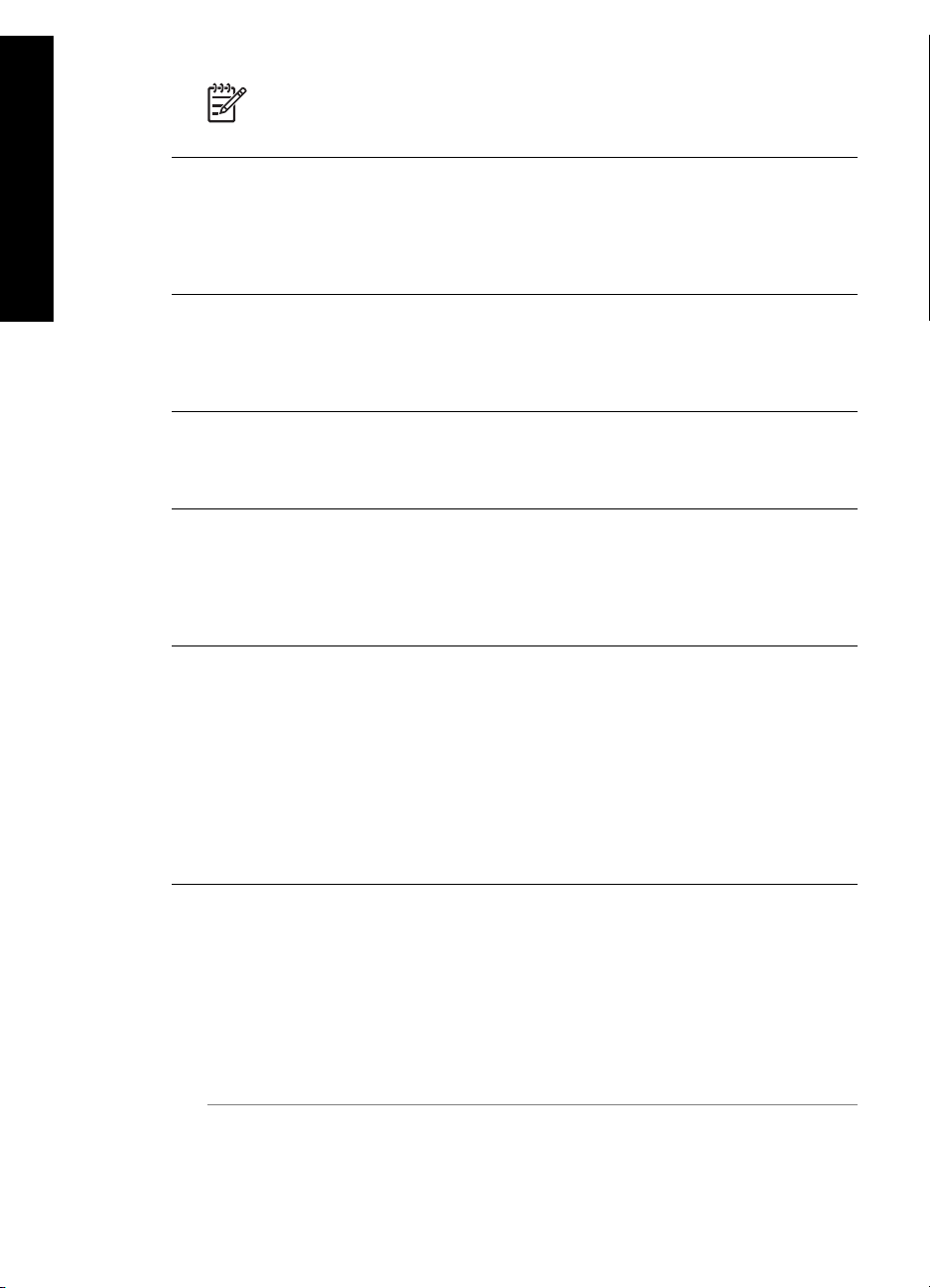
Kapitel 5
Fejlmeddelelse: Ugyldig adgangsnøgle
Fejlfinding og support
Fejlmeddelelse: Timeout på adgangspunkt før forbindelse kunne oprettes
Fejlmeddelelse: Mere end et Secure Ez Setup-adgangspunkt fundet
Fejlmeddelelse: En anden enhed har oprettet forbindelse til adgangspunktet, før enheden
forsøgte
Bemærk! Nogle adgangspunkter har flere WEP-nøgler. Du skal bruge den første
WEP-nøgle (index 1), når du konfigurerer dit trådløse netværk.
Årsag Du har indtastet WPA-adgangsnøglen forkert.
Løsning Brug guiden Trådløs opsætning til at angive den korrekte adgangsnøgle. Den skal
have mellem 8 og 63 tegn og svare til den adgangsnøgle, der er indprogrammeret i
adgangspunktet (der skelnes mellem små og store bogstaver).
Årsag Du bruger SecureEZ-opsætning, og adgangspunktet tillader kun, at der bruges en
begrænset mængde tid til færdiggørelse af opsætningen.
Løsning Påbegynd opsætningen igen, og sørg for at udføre den inden for den tilladte tid.
Årsag En anden i nærheden bruger også SecureEZ Setup til opsætning af en enhed.
Løsning Annuller opsætningen og begynd forfra.
Årsag En anden enhed i nærheden blev tilsluttet adgangspunktet, før HP All-in-One kunne
oprette forbindelse.
Løsning Annuller opsætningen og begynd forfra.
Fejlfinding i forbindelse med installation af netværkssoftware
Dette afsnit beskriver problemer med netværksopsætningen, som du kan komme ud for efter at
have oprettet netværksforbindelsen, indsat cd'en og startet softwareinstallationen.
● Jeg fik en systemkravfejl: Ingen TCP/IP
● Skærmbilledet Printer ikke fundet vises under installation
Jeg fik en systemkravfejl: Ingen TCP/IP
Årsag Dit LAN-kort (netværkskort) er ikke installeret korrekt.
Løsning Kontroller, at dit LAN-kort er installeret korrekt og konfigureret til TCP/IP. Se den
vejledning, der fulgte med LAN-kortet.
Skærmbilledet Printer ikke fundet vises under installation
Årsag En firewall eller et anti-spyware- eller antivirusprogram forhindrer HP All-in-One i at
få adgang til computeren.
Løsning Afinstaller HP All-in-One-softwaren, og genstart computeren. Deaktiver midlertidigt
firewall'en, antivirusprogrammet eller anti-spywareprogrammet, og geninstaller softwaren til
HP All-in-One. Genaktiver firewall'en, antivirusprogrammet eller anti-spywareprogrammet, når
installationen er færdig. Hvis der vises firewall-pop-up-meddelelser, skal du acceptere eller
tillade pop-up-meddelelserne.
Se den dokumentation, der fulgte med softwaren til firewallen, for at få flere oplysninger.
Årsag Et VPN (Virtual Private Network) forhindrer HP All-in-One i at få adgang til din
computer.
Løsning Deaktiver VPN midlertidigt, inden du fortsætter installationen.
86 HP Photosmart C7100 All-in-One series
Page 90

Bemærk! Funktionerne på HP All-in-One begrænses under VPN-sessioner.
Årsag Ethernet-kablet er ikke sat i routeren, switchen eller hubben, eller kablet er defekt.
Løsning Sæt kablerne i igen. Du kan eventuelt også prøve at bruge et andet kabel.
Årsag HP All-in-One har fået tildelt en AutoIP-adresse istedet for DHCP.
Løsning HP All-in-One er ikke sluttet korrekt til netværket.
Kontroller følgende:
● Kontroller, at alle kabler er korrekt tilsluttet og sidder fast.
● Hvis kablerne er tilsluttet korrekt, sender adgangspunktet, routeren eller din egen gateway
muligvis ikke en adresse. I det tilfælde skal du muligvis nulstille HP All-in-One.
● Kontroller, at HP All-in-One er på det rette netværk.
Årsag HP All-in-One er på det forkerte undernet eller den forkerte gateway.
Løsning Udskriv en netværkskonfigurationsside, og kontroller, at routeren og HP All-in-One
er på det samme undernet og den samme gateway. Der er flere oplysninger i den online Hjælp,
der fulgte med HP All-in-One.
Årsag HP All-in-One er ikke tændt.
Løsning Tænd HP All-in-One.
Fjernelse af papir, der sidder fast
Kontroller først bagdækslet, hvis der sidder papir fast i HP All-in-One.
Hvis papiret ikke har sat sig fast i de bageste trykruller, skal du kontrollere frontdækslet.
Fejlfinding og support
Sådan afhjælpes papirstop fra det bageste dæksel
1. Sluk HP All-in-One.
2. Tryk på tappen på bagdækslet for at åbne det. Fjern dækslet ved at trække det væk fra
HP All-in-One.
Forsigtig! Hvis du prøver at fjerne fastsiddende papir fra forsiden af HP All-in-One,
kan udskriftsmekanismen beskadiges. Fjern altid fastsiddende papir gennem det
bageste dæksel.
Grundlæggende vejledning 87
Page 91

Kapitel 5
3. Træk papiret forsigtigt ud af rullerne.
Forsigtig! Kontroller, om der sidder iturevne stykker papir i rullerne og hjulene, som
kan forblive inde i enheden, hvis papiret rives i stykker, når du prøver at fjerne det fra
rullerne. Hvis du ikke fjerner alle stykker papir fra HP All-in-One, kan der let opstå
papirstop igen.
4. Sæt dækslet på igen. Skub forsigtigt dækslet fremad, indtil det låses på plads.
5. Tænd HP All-in-One, og tryk derefter på OK for at fortsætte jobbet.
Fejlfinding og support
Oplysninger om blækpatroner
Følgende tip kan være en hjælp ved vedligeholdelse af HP-blækpatroner og sikrer en ensartet
udskriftskvalitet.
● Opbevar alle blækpatroner i den lukkede originalemballage, indtil de skal bruges.
● Sluk HP All-in-One fra kontrolpanelet. Sluk ikke enheden ved at slukke på en kontakt eller ved
at trække netledningen ud af HP All-in-One. Hvis HP All-in-One slukkes forkert, kan
skrivehovedet muligvis ikke returnere til den rette position.
● Opbevar blækpatronerne ved stuetemperatur (15,6° - 26,6° C).
● HP anbefaler, du du undlader at fjerne blækpatronerne fra HP All-in-One, før du har ekstra
blækpatroner at installere. Hvis HP All-in-One skal transporteres, må du ikke tage
blækpatronerne ud, da det kan medføre, at der slipper blæk ud fra skrivehovedet.
● Rens skrivehovedet, når du bemærker et markant fald i udskriftskvaliteten.
● Rens kun skrivehovedet, hvis det er nødvendigt. Det bruger blæk og forkorter patronernes
levetid.
● Håndter blækpatronerne forsigtigt. Hvis du taber eller ryster dem, eller de udsættes for anden
hårdhændet behandling i forbindelse med isættelse kan det give midlertidige
udskriftsproblemer.
Hvis du oplever problemer med udskrivningen, er der muligvis et problem med en af
blækpatronerne.
Der er yderligere oplysninger i online Hjælp.
Blækpatronmeddelelser
Brug dette afsnit til at løse eventuelle problemer i forbindelse med blækpatroner, når du bruger
HP All-in-One.
Kalibreringsfejl
Årsag Der er lagt en forkert papirtype i papirbakken.
Løsning Hvis du har lagt farvet papir eller fotopapir i papirbakken, når du justerer printeren,
risikerer du, at kalibreringen mislykkes. Læg ubrugt almindeligt hvidt papir i formatet Letter eller
A4 i papirbakken, og tryk derefter på OK .
Kan ikke udskrive
Årsag Den angivne blækpatron er løbet tør for blæk.
Løsning Udskift den angivne blækpatron med det samme, så du kan genoptage
udskrivningen.
HP All-in-One kan ikke fortsætte udskrivningen, før den eller de angivne blækpatroner er
udskiftet. Al udskrivning ophører.
Du kan finde yderligere oplysninger i:
Udskiftning af blækpatroner
Følgende blækpatroner kan ikke bruges efter initialisering af printeren og må udskiftes.
Årsag Der er installeret en eller flere forkerte blækpatroner.
Løsning Den eller de viste blækpatroner kan ikke bruges, efter at enheden er klargjort første
gang. Udskift den eller de berørte blækpatroner med korrekte blækpatroner til HP All-in-One.
88 HP Photosmart C7100 All-in-One series
Page 92

Følg vejledningen i denne vejledning for at finde genbestillingsnumrene til de blækpatroner,
der kan bruges i HP All-in-One.
Du kan finde yderligere oplysninger i:
Udskiftning af blækpatroner
Årsag Blækpatronen er ikke beregnet til brug i denne enhed.
Løsning Kontakt HP Support. Gå til:
www.hp.com/support
Hvis du bliver bedt om det, skal du vælge land/område og derefter klikke på Kontakt HP for
at få oplysninger om, hvordan du ringer til teknisk support.
Problemer med blækpatroner
Årsag Den eller de angivne blækpatroner mangler eller er beskadiget.
Løsning Udskift den eller de angivne blækpatroner med det samme, så du kan genoptage
udskrivningen. Hvis der ikke mangler blækpatroner i HP All-in-One, skal blækpatronernes
kontaktflader muligvis rengøres.
Hvis der ikke mangler blækpatroner i HP All-in-One, og du stadig får denne meddelelse, efter
at blækpatronernes kontaktflader er renset, er en af blækpatronerne muligvis beskadiget.
Kontakt HP Support. Gå til:
www.hp.com/support
Hvis du bliver bedt om det, skal du vælge land/område og derefter klikke på Kontakt HP for
at få oplysninger om, hvordan du ringer til teknisk support.
Du kan finde yderligere oplysninger i:
Udskiftning af blækpatroner
Blækpatronerne er tomme
Årsag Den eller de angivne blækpatroner er løbet tør for blæk.
Løsning Udskift den eller de angivne blækpatroner med nye.
Du kan finde yderligere oplysninger i:
Udskiftning af blækpatroner
Fejlfinding og support
Blækpatron(er) er udløbet
Årsag Den eller de angivne blækpatroner har nået udløbsdatoen.
Løsning De enkelte blækpatroner har en udløbsdato. Formålet med den er at beskytte
printsystemet og sikre en god blækkvalitet. Når du får en meddelelsen om, at en eller flere
blækpatroner er udløbet, skal du isætte en ny blækpatron og derefter lukke meddelelsen. Du
kan også fortsætte udskrivningen uden at sætte en ny blækpatron i ved at følge vejledningen
på HP All-in-One eller i den meddelelse om udløbet blækpatron, der vises på
computerskærmen. HP anbefaler, at udløbne blækpatroner udskiftes. HP garanterer ikke for
kvaliteten af eller pålideligheden ved blækpatroner, der har overskredet udløbsdatoen.
Enhedsservice eller reparation, der skyldes brug af blæk, der har overskredet udløbsdatoen,
er ikke dækket af garantien.
Du kan finde yderligere oplysninger i:
● Udskiftning af blækpatroner
● Oplysninger om garanti for blækpatroner
Blækkets udløbsdato nær
Årsag Den eller de angivne blækpatroner nærmer sig udløbsdatoen.
Løsning Én eller flere blækpatroner nærmer sig udløbsdatoen.
Alle blækpatroner har en udløbsdato. Formålet med udløbsdatoen er at beskytte printsystemet
og sikre en god blækkvalitet. Når du modtager en meddelelse om udløbet blækpatron, skal du
Grundlæggende vejledning 89
Page 93

Kapitel 5
Fejlfinding og support
Ikke-HP-blæk
tage den udløbne patron ud og sætte en ny i. Luk derefter meddelelsen. Du kan også vælge
at fortsætte udskrivningen uden at sætte en ny blækpatron i ved at følge vejledningen på
HP All-in-One eller i meddelelsen om udløbet blækpatron på computerskærmen. HP anbefaler
at udløbne blækpatroner udskiftes. HP garanterer ikke for kvaliteten af eller pålideligheden ved
blækpatroner, der har overskredet udløbsdatoen. Enhedsservice eller reparation, der skyldes
brug af blæk, der har overskredet udløbsdatoen, er ikke dækket af garantien.
Du kan finde yderligere oplysninger i:
● Udskiftning af blækpatroner
● Oplysninger om garanti for blækpatroner
Årsag Din HP All-in-One har registreret ikke-HP-blæk.
Løsning Udskift den/de angivne blækpatroner.
HP anbefaler, at du bruger ægte HP-blækpatroner. Ægte HP-blækpatroner er designet og
testet til HP-printere, så de kan frembringe perfekte resultater igen og igen.
Bemærk! HP kan ikke garantere for kvaliteten og driftssikkerheden i forbindelse med
ikke-HP-blæk. Printerservice eller reparationer, der er påkrævet pga. fejl eller skader
på printeren, som kan tilskrives brugen af ikke-HP-blæk, er ikke dækket under
garantien.
Hvis du mener, du har købt ægte HP-blækpatroner, skal du besøge:
www.hp.com/go/anticounterfeit
Du kan finde yderligere oplysninger i:
Udskiftning af blækpatroner
HP-blæk opbrugt
Årsag Originalblækket i den eller de angivne HP-blækpatroner er brugt op.
Løsning Erstat den eller de angivne blækpatroner, eller tryk på OK på kontrolpanelet for at
fortsætte.
HP anbefaler, at du bruger ægte HP-blækpatroner. Ægte HP-blækpatroner er designet og
testet til HP-printere, så de kan frembringe perfekte resultater igen og igen.
Bemærk! HP kan ikke garantere for kvaliteten og driftssikkerheden i forbindelse med
ikke-HP-blæk. Printerservice eller reparationer, der er påkrævet pga. fejl eller skader
på printeren, som kan tilskrives brugen af ikke-HP-blæk, er ikke dækket under
garantien.
Du kan finde yderligere oplysninger i:
Udskiftning af blækpatroner
Skrivehovedet sidder fast
Årsag Skrivehovedet er blokeret.
90 HP Photosmart C7100 All-in-One series
Page 94

Løsning Fjern eventuelle genstande, der blokerer for skrivehovedet.
Sådan renses skrivehovedet
1. Åbn dækslet til blækpatronerne ved at løfte midt foran på enheden, indtil dækslet låses
på plads.
2. Fjern eventuelle objekter, der blokerer skrivehovedet, herunder eventuel emballage.
3. Sluk for HP All-in-One, og tænd den derefter igen.
4. Luk dækslet til blækpatronerne.
Fejl på skrivehoved
Årsag Der er fejl på skrivehovedet eller blæksystemet, og HP All-in-One kan ikke udskrive.
Løsning Kontakt HP Support. Gå til:
www.hp.com/support
Hvis du bliver bedt om det, skal du vælge land/område og derefter klikke på Kontakt HP for
at få oplysninger om, hvordan du ringer til teknisk support.
Justeringen mislykkedes
Årsag Der er lagt en forkert papirtype i papirbakken.
Løsning Hvis du har lagt farvet papir eller fotopapir i papirbakken, når du justerer printeren,
vil justeringen mislykkes. Læg nyt almindeligt hvidt papir i Letter- eller A4-format i papirbakken,
og prøv derefter at foretage justeringen igen. Hvis justeringen mislykkes igen, er føleren
muligvis defekt.
Kontakt HP Support. Gå til:
www.hp.com/support
Hvis du bliver bedt om det, skal du vælge land/område og derefter klikke på Kontakt HP for
at få oplysninger om, hvordan du ringer til teknisk support.
Fejlfinding og support
Årsag Skrivehovedet eller føleren er defekt.
Løsning Kontakt HP Support. Gå til:
www.hp.com/support
Hvis du bliver bedt om det, skal du vælge land/område og derefter klikke på Kontakt HP for
at få oplysninger om, hvordan du ringer til teknisk support.
Udskift blækpatronerne snarest
Årsag Denne advarsel angiver, at en eller flere blækpatroner er ved at løbe tør.
Løsning Du kan muligvis udskrive i en kort periode med det resterende blæk i
skrivehovedenheden. Erstat den eller de angivne blækpatroner, eller tryk på OK på
kontrolpanelet for at fortsætte.
Du kan finde yderligere oplysninger i:
Udskiftning af blækpatroner
Grundlæggende vejledning 91
Page 95

Kapitel 5
Der er installeret en eller flere forkerte blækpatroner
Fejlfinding og support
Blækpatron mangler, er installeret forkert eller er ikke beregnet til denne enhed
Årsag Der er installeret en eller flere forkerte blækpatroner.
Løsning Sørg for at installere de blækpatroner, der fulgte med enheden, første gang du
konfigurerer og bruger din HP All-in-One. Blækket i disse blækpatroner er fremstillet specielt
til at blive blandet med blækket i skrivehovedet.
Isæt den eller de blækpatroner, der fulgte med HP All-in-One, for at afhjælpe fejlen.
Du kan finde yderligere oplysninger i:
Udskiftning af blækpatroner
Årsag En eller flere blækpatroner mangler
Løsning Fjern og indsæt blækpatronerne igen, og kontroller, at de sidder helt inde og fast
på plads.
Årsag En eller flere blækpatroner er enten ikke indsat eller indsat forkert.
Løsning Fjern og indsæt blækpatronerne igen, og kontroller, at de sidder helt inde og fast
på plads. Rens blækpatronernes kobberfarvede kontaktflader, hvis problemet fortsætter.
Årsag Blækpatronen er defekt eller ikke beregnet til brug i denne enhed.
Løsning Udskift den eller de angivne blækpatroner med det samme, så du kan genoptage
udskrivningen. Hvis der ikke mangler blækpatroner i HP All-in-One, skal blækpatronernes
kontaktflader muligvis rengøres.
Hvis der ikke mangler blækpatroner i HP All-in-One, og du stadig får denne meddelelse, efter
at blækpatronernes kontaktflader er renset, er en af blækpatronerne muligvis beskadiget.
Kontakt HP Support. Gå til:
www.hp.com/support
Hvis du bliver bedt om det, skal du vælge land/område og derefter klikke på Kontakt HP for
at få oplysninger om, hvordan du ringer til teknisk support.
Du kan finde yderligere oplysninger i:
Udskiftning af blækpatroner
Årsag Der er installeret en eller flere forkerte blækpatroner.
Løsning Sørg for at installere de blækpatroner, der fulgte med enheden, første gang du
konfigurerer og bruger din HP All-in-One. Blækket i disse blækpatroner er specielt sammensat
til at arbejde sammen med blækket i skrivehovedenheden.
Isæt den eller de blækpatroner, der fulgte med HP All-in-One, for at afhjælpe fejlen.
Du kan finde yderligere oplysninger i:
Udskiftning af blækpatroner
Supportproces
Følg nedenstående trinvise vejledning, hvis der opstår problemer:
1. Se den dokumentation, der fulgte med HP All-in-One.
2. Besøg HP's onlinesupport på www.hp.com/support . HP's onlinesupport er tilgængelig for alle
HP-kunder. Det er det sted, hvor man hurtigst finder ajourførte produktoplysninger og kan få
ekspertråd. Der er f.eks.:
– Hurtig adgang til kvalificerede onlinesupportspecialister
– Software- og driveropdateringer til HP All-in-One
92 HP Photosmart C7100 All-in-One series
Page 96

– Gode råd om HP All-in-One, og hvordan man løser almindelige problemer
– Hvis du registrerer HP All-in-One, kan du modtage proaktive produktopdateringer,
supportmeddelelser og nyhedsbreve fra HP
3. Kontakt HP Support. Supportmuligheder og tilgængeligheden af support varierer, afhængigt
af land/område og sprog.
HP's telefonsupport
På indersiden af bagsiden til denne vejledning finder du en liste med supporttelefonnumre.
● Periode med telefonsupport
● Kontakt til HP Kundeservice
● Efter perioden med telefonsupport
Periode med telefonsupport
I Nordamerika, Asien/Stillehavsområdet og Latinamerika (inklusive Mexico) ydes der ét års
telefonsupport. På www.hp.com/support kan du se, hvor lang tid der ydes support i Europa,
Mellemøsten og Afrika. Opkald sker til almindelig telefontakst.
Kontakt til HP Kundeservice
Sørg for at sidde foran computeren og HP All-in-One, når du ringer til HP’s supportafdeling, Du skal
være klar til at give følge oplysninger:
● Modelnummer (findes på etiketten på forsiden af HP All-in-One)
● Serienummer (sidder bag på eller neden under HP All-in-One)
● De meddelelser, der vises, når problemet opstår
● Svar på følgende spørgsmål:
– Er dette sket før?
– Kan du genskabe problemet?
– Har du installeret ny hardware eller software på computeren omkring det tidspunkt, da
problemet opstod?
– Er der sket andet, før problemet opstod (f.eks. tordenvejr, HP All-in-One er blevet flyttet
mv.)?
Fejlfinding og support
Efter perioden med telefonsupport
Når perioden med telefonsupport udløber, skal du betale et gebyr for at få hjælp fra HP. Du kan
muligvis også få hjælp på HP's webside til support: www.hp.com/support . Kontakt din HPforhandler, eller ring på det supporttelefonnummer, der er angivet for dit land/område, for at få oplyst
mulighederne for support.
Yderligere garantimuligheder
Du kan vælge af købe ekstra serviceplaner til HP All-in-One. Gå til www.hp.com/support , vælg land/
område og sprog, og se under Serviceydelser og Garanti for at få yderligere oplysninger om de
udvidede servicemuligheder.
Grundlæggende vejledning 93
Page 97

6
Tekniske oplysninger
Dette afsnit indeholder de tekniske specifikationer og internationale lovpligtige oplysninger for
HP All-in-One.
Systemkrav
Softwaresystemkrav findes i filen Vigtigt.
Papirspecifikationer
Denne afsnit indeholder oplysninger om papirbakkernes kapacitet samt papirstørrelser.
Kapacitetsangivelser for papirbakker
Type Papirvægt Papirbakke
Almindeligt papir 75-90 g/m2 Op til 100 (75 g/m2
papir)
Legal-papir 75-90 g/m2 Op til 100 (75 g/m2
Tekniske oplysninger
Kort 110 lb. kartotek
maks. (200 g/m2)
Konvolutter 75-90 g/m2 Op til 10 ark 10 -
Transparenter - Op til 30 ark 15 eller færre -
Etiketter - Op til 30 ark 25 -
4 x 6 " (10 x 15 cm)
Fotopapir
8,5 x 11 " (216 x 279
mm) Fotopapir
* Maksimal kapacitet.
† Udskriftsbakkens kapacitet afhænger af papirtypen og den mængde blæk, der benyttes. HP
anbefaler, at udskriftsbakken tømmes ofte.
* Maksimal kapacitet.
236
g/m2
- Op til 30 ark 10 -
papir)
Op til 40 ark 25 Op til 20 ark
Op til 30 ark 25 Op til 20 ark
*
Udskriftsbakke†Fotobakke
50 (75 g/m2 papir) -
50 (75 g/m2 papir) -
*
Papirstørrelser
Der findes en komplet liste over understøttede medieformater i printersoftwaren.
Udskriftsspecifikationer
● Op til 1200 x 1200 dpi sort gengivelse ved udskrivning fra en computer
● Op til 4800 x 1200-optimeret dpi farveprint ved udskrivning fra en computer og 1200-dpi input
● Udskrivningshastigheden varierer afhængigt af dokumentets kompleksitet.
● Udskrivning i panoramastørrelse
● Metode: drop-on-demand thermal inkjet
● Sprog: PCL3 GUI
● Normeret forbrug: Op til 3000 udskrevne sider pr. måned
94 HP Photosmart C7100 All-in-One series
Page 98

Kopispecifikationer
● Kopieringsopløsning på op til 4800 x 4800
● Digital billedbehandling
● Op til 50 kopier fra original (afhænger af modellen)
● Zoom til 400%, tilpas til side (afhænger af modellen)
● Kopieringshastighed: sort-hvid kopier op til 32 kopier pr. minut, farvekopier op til 31 kopier pr.
minut
Scanningsspecifikationer
● Billededitor inkluderet
● Integreret OCR-software konverterer automatisk scannet tekst til redigerbar tekst (hvis der er
installeret et sådant program)
● Twain-kompatibel grænseflade
● Opløsning: op til 4800 x 4800 dpi optisk (afhænger af modellen); 19200 dpi udvidet (software)
● Farve: 48-bit farver, 8-bit gråtoner (256 gråtoneniveauer)
● Maksimal scanningsstørrelse fra glaspladen: 21,6 x 30,4 cm
Faxspecifikationer
● Sort-hvid- og farvefax.
● Op til 75 kortnumre (afhænger af modellen).
● Op til 90-siders hukommelse (varierer efter model, baseret på ITU-T Test Image nr. 1 ved
standardopløsning). Mere komplekse sider eller sider i højere opløsning tager længere tid og
bruger mere hukommelse.
● Manuel faxafsendelse og -modtagelse.
● Automatisk genopkald ved optaget op til fem gange (afhænger af modellen).
● Automatisk genopkald ved manglende svar én gang (afhænger af modellen).
● Bekræftelses- og aktivitetsrapporter.
● CCITT/ITU gruppe 3-fax med fejlretningstilstand.
● 33,6 kbps-overførsel.
● 3 sekunder pr. side ved en hastighed på 33,6 Kbps (baseret på ITU-T Test Image nr. 1 ved
standardopløsning). Mere komplekse sider eller sider i højere opløsning tager længere tid og
bruger mere hukommelse.
● Opkaldsregistrering med automatisk omskiftning mellem fax og telefonsvarer.
Tekniske oplysninger
Sort 200 x 200 (8-bit gråtoner) 200 x 200 (1-bit) 200 x 200
Farve 200 x 200 200 x 200 200 x 200
Foto (dpi) Fin (dpi) Standard (dpi)
Fysiske specifikationer
Specifikation Mål
Højde 22,1 cm
Bredde 46,4 cm
Dybde 39,6 cm
Vægt 12,0 kg
Grundlæggende vejledning 95
Page 99

Kapitel 6
Strømspecifikationer
● Strømforbrug: Maksimalt 95 watt (gennemsnitligt ved udskrivning)
● Indgangsspænding: Vekselstrøm 100-240 V ~ 1 A 50–60 Hz, jordforbundet
Miljøspecifikationer
● Anbefalet driftstemperatur: 15º til 30º C
● Tilladt driftstemperatur: 5º til 40º C
● Luftfugtighed: 20% til 80% relativ (ikke kondenserende)
● Opbevaringstemperatur: -40º til 60º C
● Ved forekomst af stærke elektromagnetiske felter kan det ske, at udskrifterne fra HP All-in-One
forvrænges en smule
● HP anbefaler, at der benyttes et USB-kabel på 3 meter eller kortere for at minimere udefra
kommende støj fra eventuelle kraftige elektromagnetiske felter
Akustiske oplysninger
Hvis du har adgang til internettet, kan du hente oplysninger via lydfiler på HP's websted: Gå til:
www.hp.com/support.
Miljømæssigt produktovervågningsprogram
Hewlett-Packard er engageret i at levere kvalitetsprodukter på en miljømæssig fornuftig måde. Der
Tekniske oplysninger
er oplysninger om HP's Environmental Product Stewardship-program i online Hjælpen.
Lovgivningsmæssige bekendtgørelser
HP All-in-One opfylder krav fra offentlige organer i dit land/område. Der findes en komplet liste over
lovgivningspligtige oplysninger i online Hjælp.
Lovpligtigt modelidentifikationsnummer
Produktet er tildelt et lovpligtigt modelnummer, så det lever op til lovkrav om muligheder for
identifikation. Det lovpligtige modelnummer for dette produkt er SDGOB-0605-03. Det lovpligtige
modelnummer må ikke forveksles med marketingnavnet (HP Photosmart C7100 All-in-One series
mv.) eller produktnumrene (Q8192A mv.).
Oplysninger om garanti for blækpatroner
Garantien for HP-blækpatroner gælder, når produktet bruges i den HP-printenhed, det er fremstillet
til. Denne garanti dækker ikke HP-blækprodukter, der er blevet efterfyldt, omarbejdet, nyistandsat,
anvendt forkert eller manipuleret med.
I garantiperioden er produktet dækket så længe, HP-blækket er ikke er brugt, og slutdatoen for
garantien ikke er nået. Du kan se slutdatoen for garantien, der vises i formatet ÅR/MÅNED/DAG,
på produktet:
96 HP Photosmart C7100 All-in-One series
Page 100

Garanti
A
V
HP-produkt Varigheden af den begrænsede garanti
Softwaremedie 90 dage
Printer 1 år
Printer- eller blækpatroner Ved ophør af den første af følgende to perioder: Indtil
Tilbehør 1 år, medmindre andet er angivet
. Varigheden af den begrænsede garanti
1. Hewlett-Packard (HP) garanterer slutbrugeren, at HP-produkterne, der er angivet ovenfor, er fri for fejl i materialer og
udførelse i ovennævnte periode, som begynder på datoen for kundens køb af produktet.
2. I forbindelse med softwareprodukter gælder HP's begrænsede garanti kun i tilfælde af manglende udførelse af
programinstruktionerne. HP garanterer ikke, at produkternes drift vil foregå fejlfrit og uden afbrydelser.
3. HP’s begrænsede garanti dækker kun defekter, som opstår ved normal brug af produktet, og dækker ikke andre
problemer, herunder problemer, som opstår pga.:
a. Forkert vedligeholdelse eller ændring.
b. Software, medier, dele eller tilbehør, der ikke er leveret af eller understøttes af HP.
c. Drift ud over produktets specifikationer.
d. Uautoriseret ændring eller forkert brug.
4. I forbindelse med HP-printerprodukter har brugen af ikke-HP-blækpatroner eller en genopfyldt blækpatron ingen
indflydelse på kundens garanti eller HP's supportkontrakt med kunden. Skulle der opstå fejl eller skader på printeren,
der kan henføres til brugen af en ikke-HP-blækpatron eller en genopfyldt blækpatron, opkræver HP imidlertid
standardbetaling for tids- og materialeforbrug ved service på printeren i forbindelse med den pågældende fejl eller
skade.
5. Hvis HP i garantiperioden adviseres om fejl på et produkt, der er omfattet af HP’s garanti, vil HP efter eget valg enten
reparere eller ombytte produktet.
6. Hvis HP ikke kan henholdsvis reparere eller ombytte et defekt produkt, som er omfattet af HP’s garanti, skal HP inden
for rimelig tid efter at være blevet adviseret om defekten, refundere købsprisen for produktet.
7. HP er ikke forpligtet til at reparere, ombytte eller refundere, før kunden har returneret det defekte produkt til HP.
8. Et ombytningsprodukt kan være et nyt produkt eller et produkt svarende til et nyt produkt, forudsat det som minimum
har samme funktionalitet som det produkt, det erstatter.
9. HP-produkter kan indeholde oparbejdede dele, komponenter eller materialer, der, hvad ydelse angår, svarer til
nye dele.
10. HP’s begrænsede garanti gælder i alle lande, hvor det dækkede HP-produkt distribueres af HP. Kontrakter om
yderligere garantiservice, f.eks. service på stedet, kan aftales med alle autoriserede HP-servicesteder i de lande, hvor
produktet distribueres af HP eller af en autoriseret importør.
B. Begrænsninger i garantien
I DET OMFANG DET TILLADES AF LOKAL LOVGIVNING, UDSTEDER HP ELLER HP’S
TREDJEPARTSLEVERANDØRER IKKE NOGEN ANDEN GARANTI ELLER BETINGELSE, HVERKEN
UDTRYKKELIGT ELLER UNDERFORSTÅET GARANTIER ELLER BETINGELSER FOR SALGBARHED,
TILFREDSSTILLENDE KVALITET OG EGNETHED TIL ET BESTEMT FORMÅL.
C. Ansvarsbegrænsninger
1. I det omfang, det tillades af lokal lovgivning, er rettighederne i denne garanti kundens eneste og eksklusive
rettigheder.
2. I DET OMFANG DET TILLADES AF LOKAL LOVGIVNING, MED UNDTAGELSE AF DE FORPLIGTELSER, DER
SPECIFIKT ER ANGIVET I DENNE GARANTIERKLÆRING, ER HP ELLER HP’S TREDJEPARTSLEVERANDØRER
IKKE ANSVARLIG FOR NOGEN DIREKTE, INDIREKTE ELLER AFLEDT SKADE, HVAD ENTEN DER ER TALE OM
ET KONTRAKTRETLIGT FORHOLD, ET FORHOLD UDEN FOR KONTRAKT ELLER NOGET ANDET JURIDISK
BEGREB, OG UANSET OM DER ER ADVISERET OM RISIKOEN FOR SÅDANNE SKADER.
D. Lokal lovgivning
1. Denne garanti giver kunden specifikke juridiske rettigheder. Kunden kan også have andre rettigheder, der varierer fra
stat til stat i USA, fra provins til provins i Canada og fra land til land andre steder i verden.
2. I det tilfælde at denne garantierklæring er i uoverensstemmelse med lokal lovgivning, skal denne garantierklæring
modificeres, så den bringes i overensstemmelse med den pågældende lovgivning. Under en sådan lokal lovgivning vil
visse fraskrivelser og begrænsninger i denne garantierklæring muligvis ikke gælde for kunden. Visse stater i USA kan
i lighed med en række regeringer uden for USA (inkl. provinser i Canada) f.eks.:
a. Udelukke, at frasigelserne og begrænsningerne i denne garanti begrænser en forbrugers lovmæssige rettigheder
(f.eks. i Storbritannien).
b. På anden måde begrænse en producents mulighed for at gennemtvinge sådanne frasigelser og begrænsninger.
c. Give kunden yderligere garantirettigheder, angive varigheden af underforståede garantier, som producenten ikke
kan frasige sig, eller ikke tillade begrænsninger i varigheden af underforståede garantier.
3. BETINGELSERNE I DENNE GARANTIERKLÆRING TILSIDESÆTTER, BRGRÆNSER ELLER ÆNDRER
IKKE, MED UNDTAGELSE AF HVOR DER ER JURIDISK GRUNDLAG HERFOR, OG ER ET TILLÆG TIL DE
UFRAVIGELIGE LOVBESTEMTE RETTIGHEDER GÆLDENDE FOR SALG AF HP-PRODUKTER TIL SÅDANNE
KUNDER.
Kære kunde,
edhæftet finder De navn og adresse på de HP-selskaber, som yder HP’s mangeludbedring i Danmark.
Herudover kan De have opnået rettigheder overfor sælger af HP’s produkter i henhold til Deres købsaftale. HP’s
regler om mangeludbedring begrænser ikke sådanne rettigheder.
Danmark: Hewlett-Packard A/S, Engholm Parkvej 8, DK-3450 Alleroed
Information om HP’s begrænsede mangeludbedring
HP-blækket er opbrugt, eller når den garantiperiode, der er trykt
på patronen, er udløbet. Denne garanti dækker ikke
HP-blækprodukter, som er blevet genopfyldt, genfremstillet,
oppoleret, anvendt forkert eller manipuleret.
Tekniske oplysninger
Grundlæggende vejledning 97
